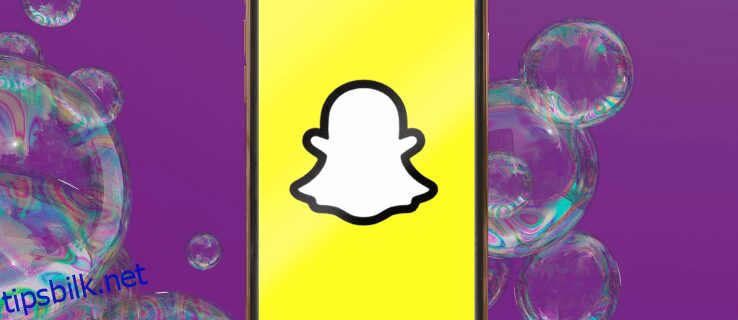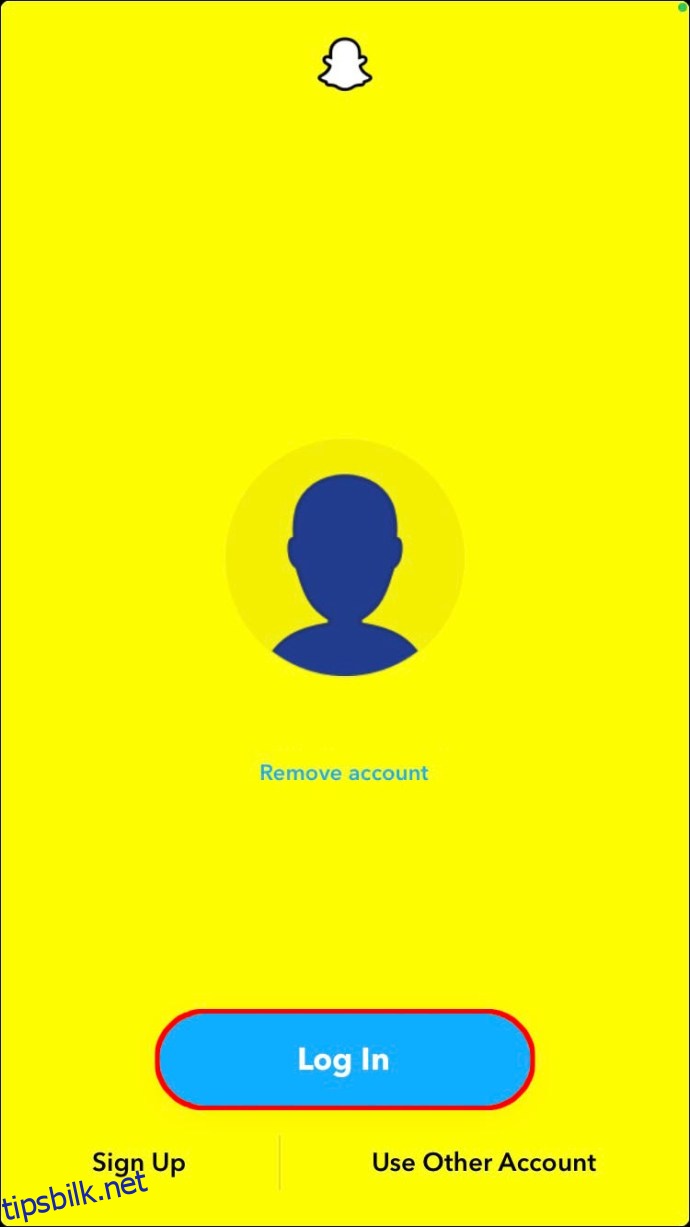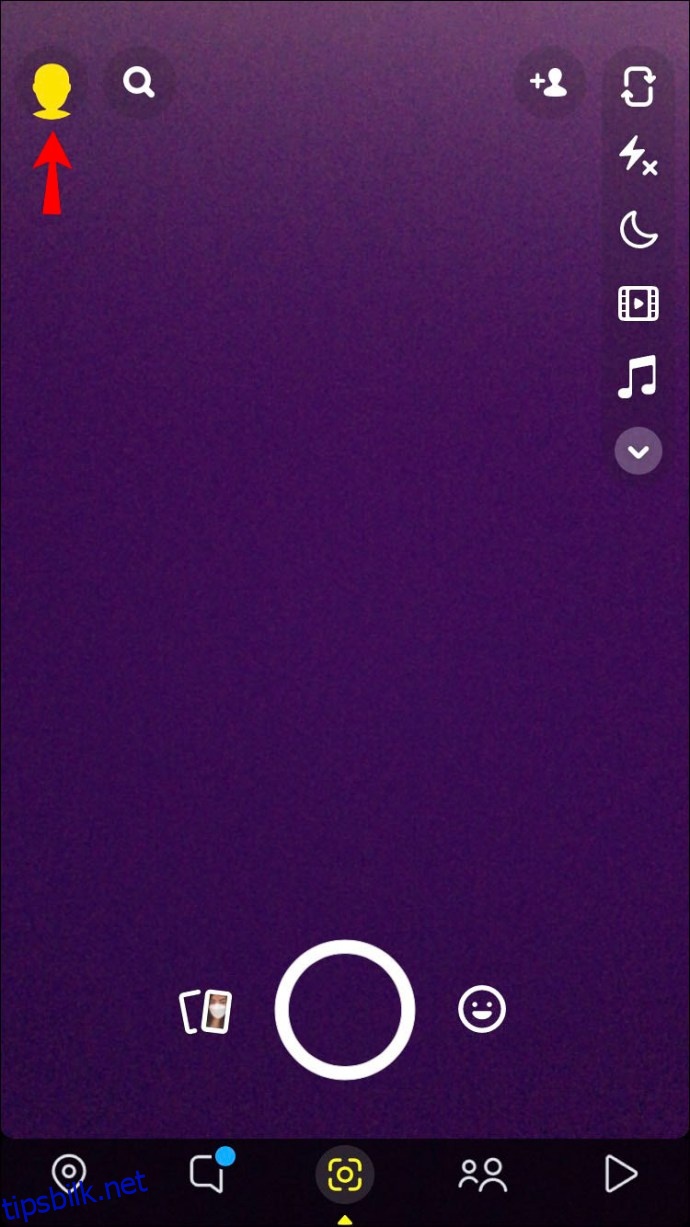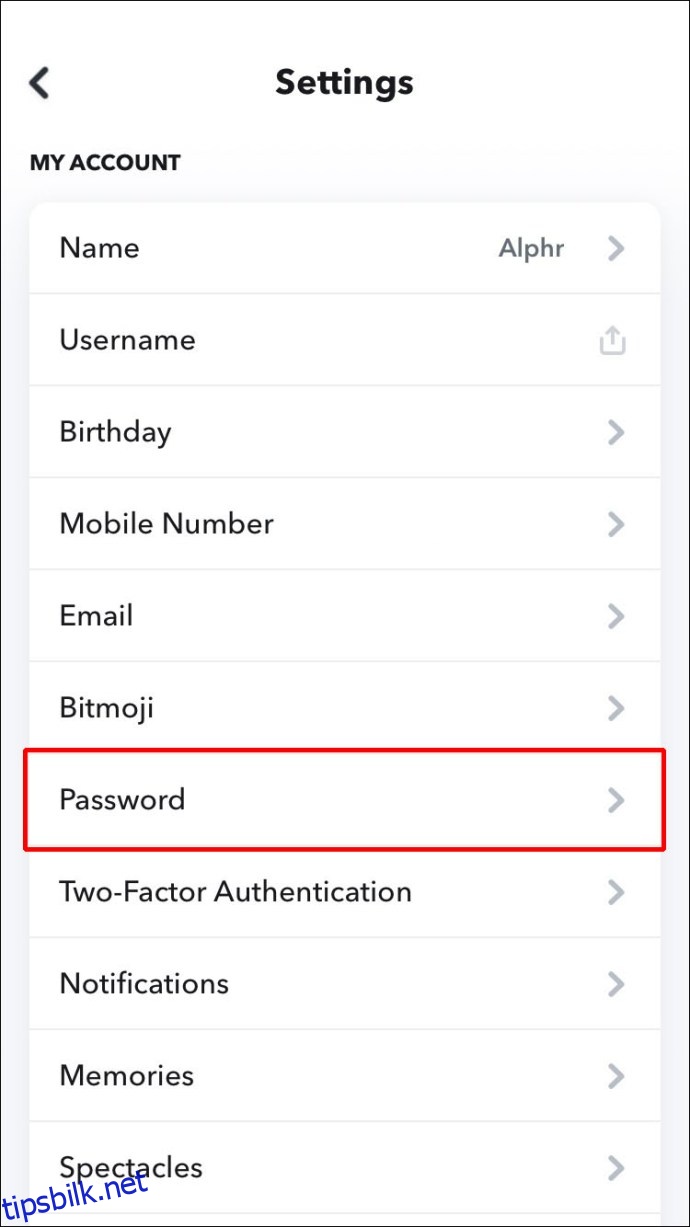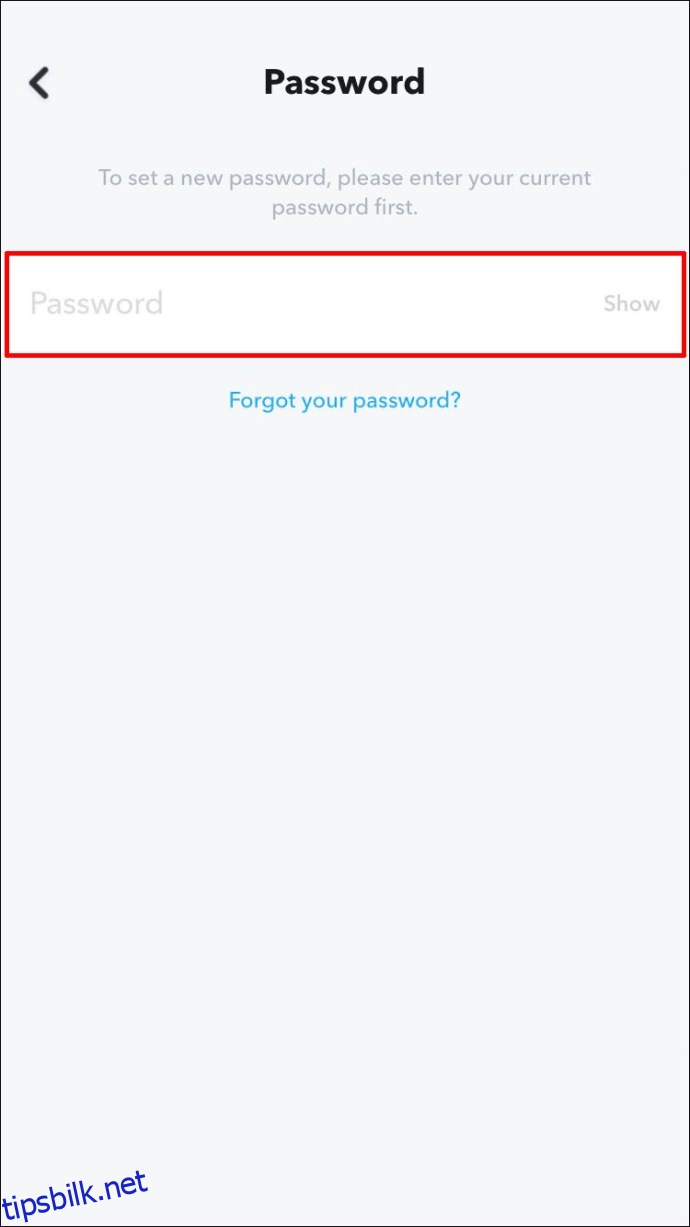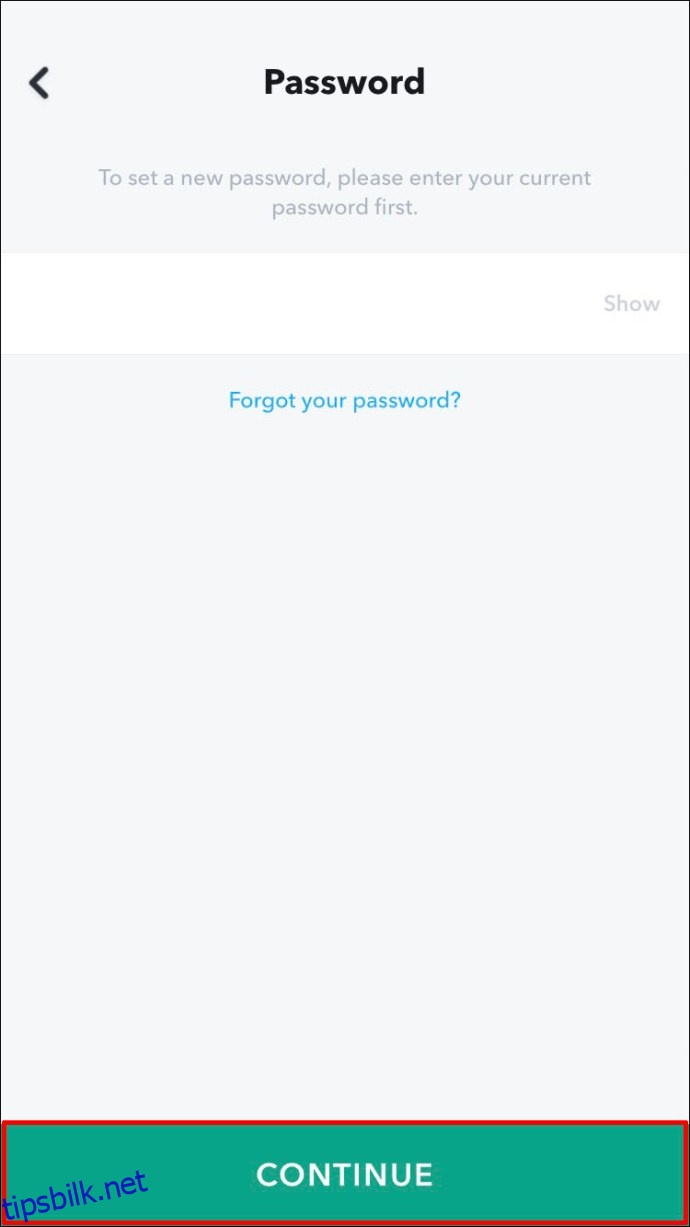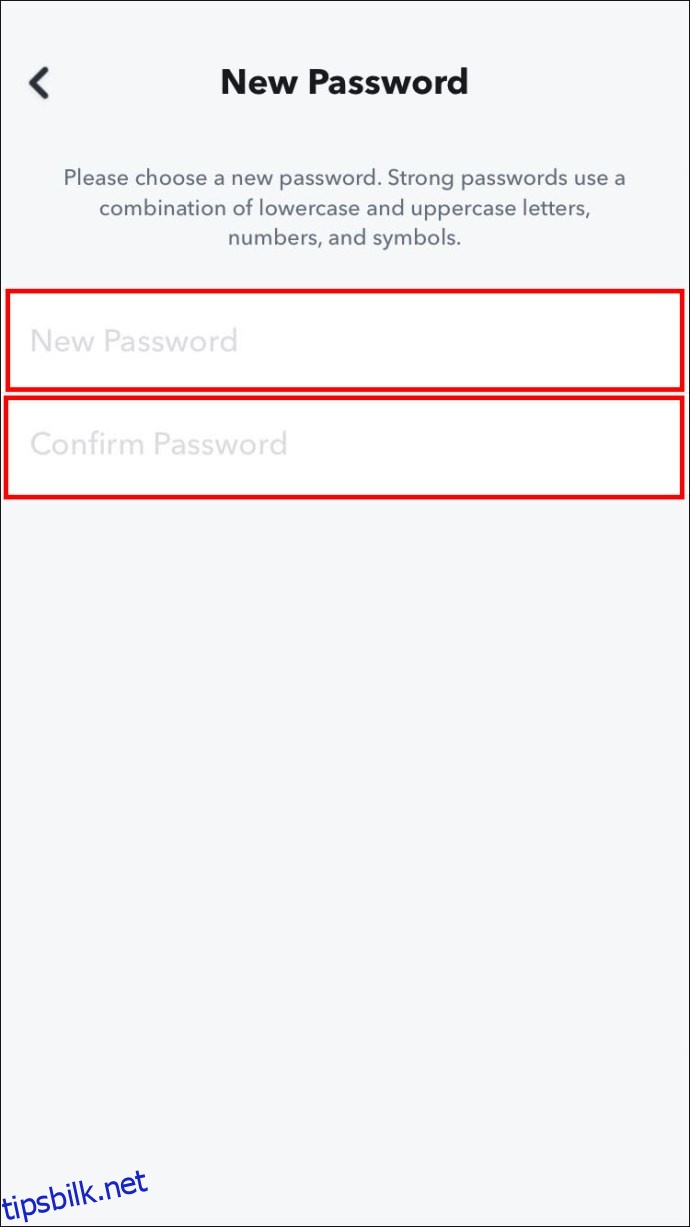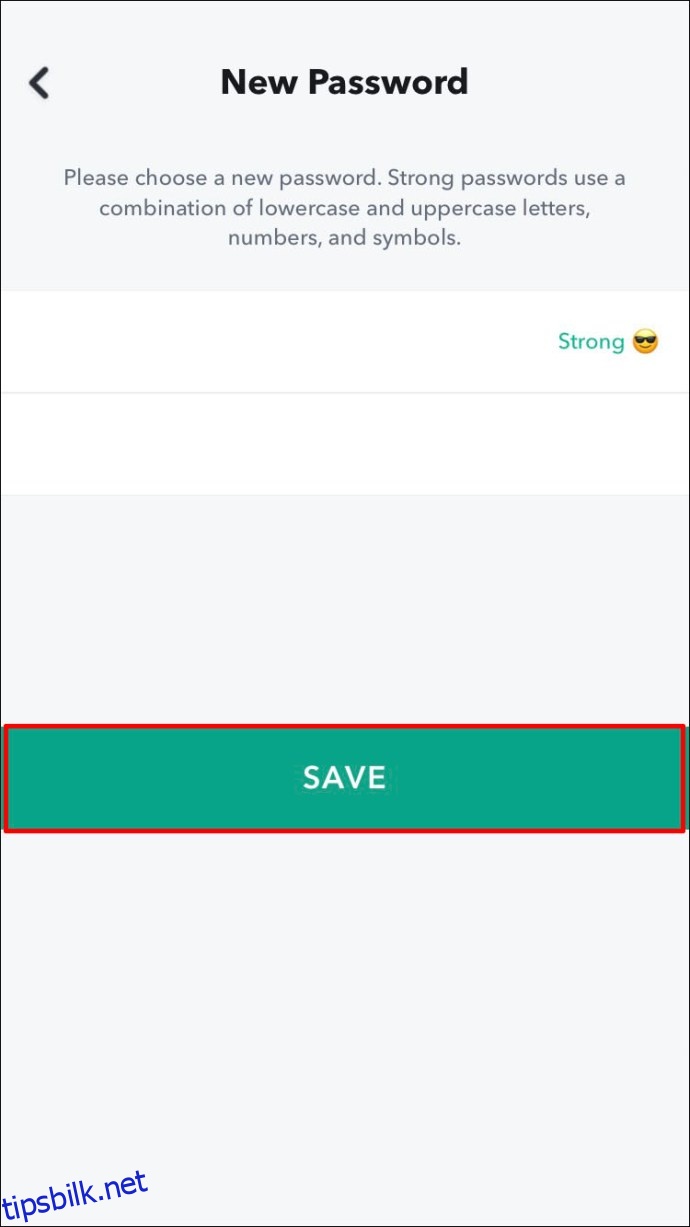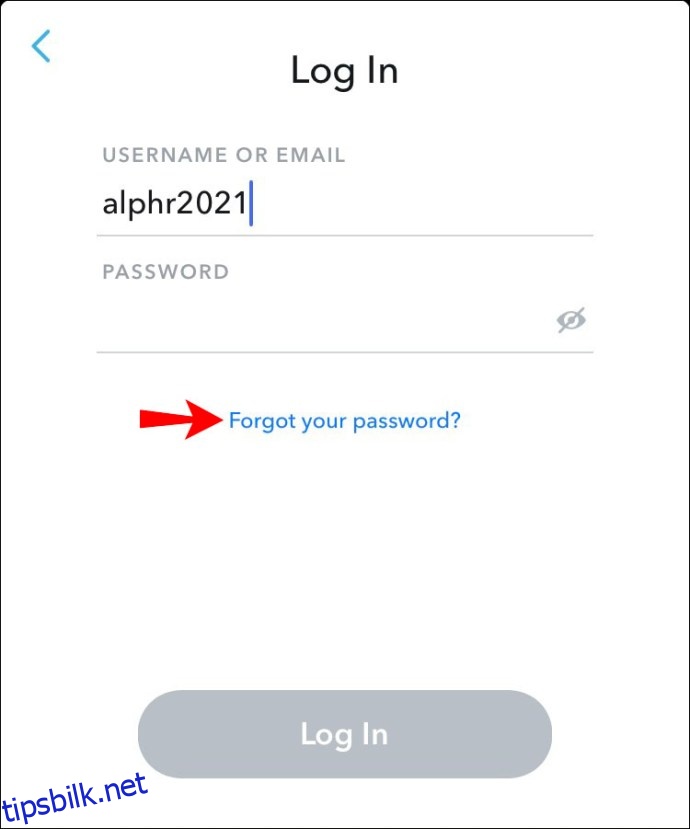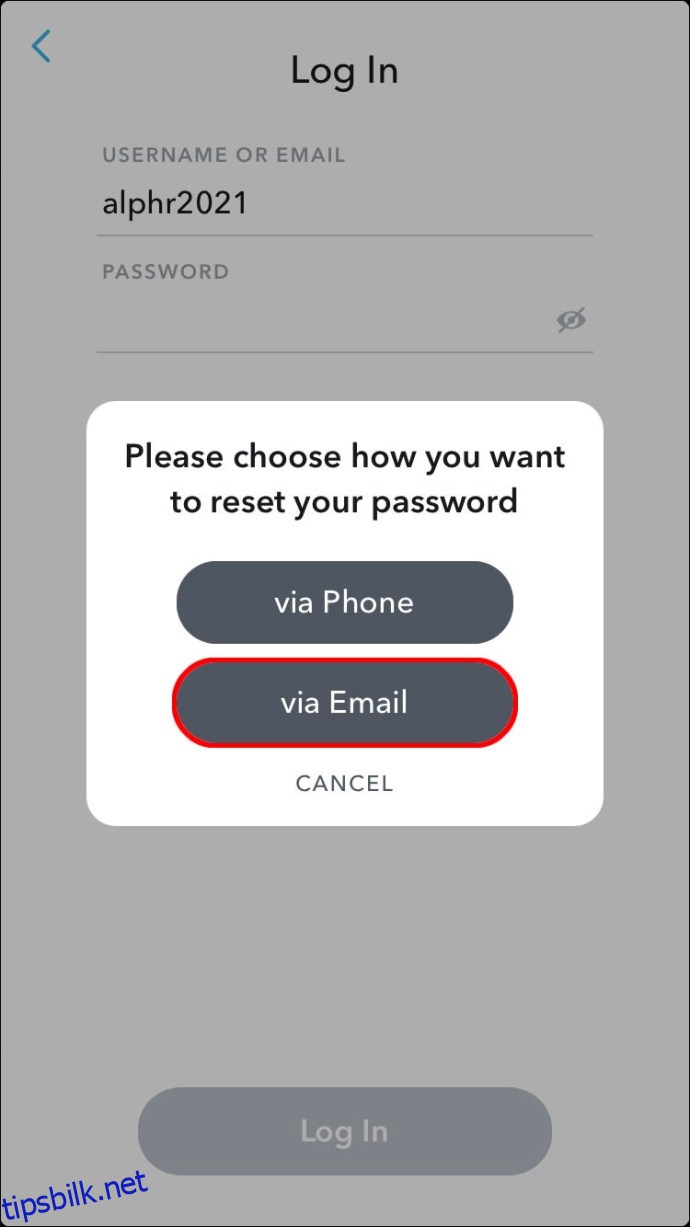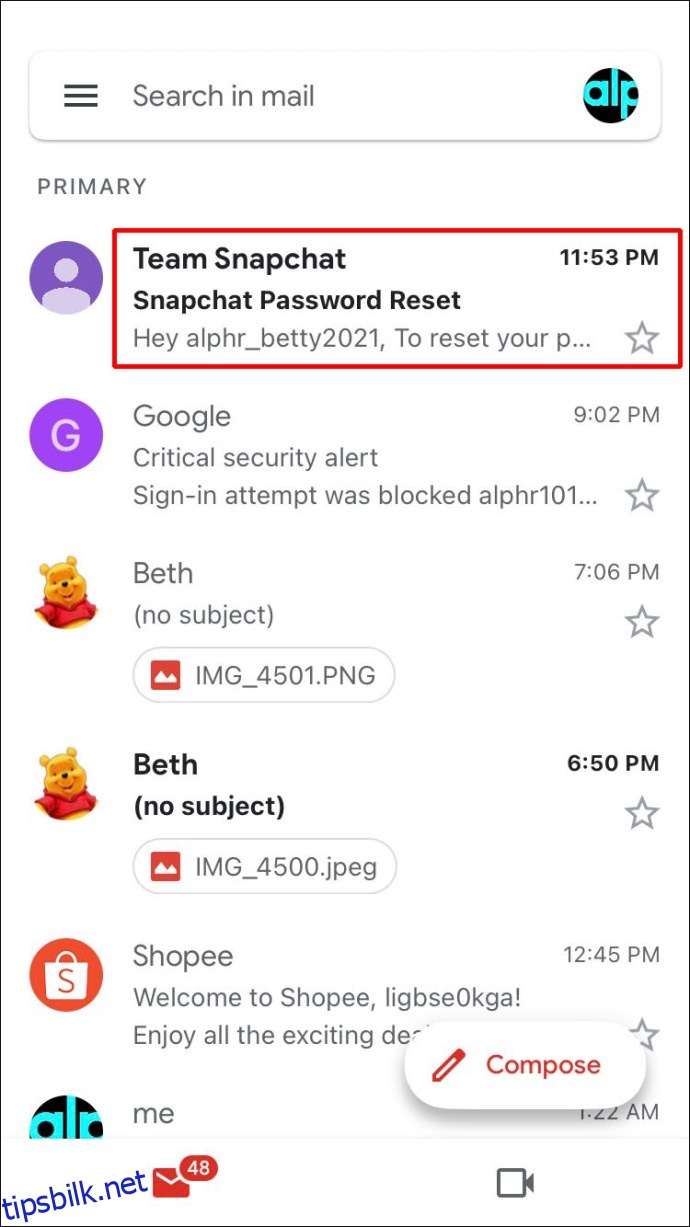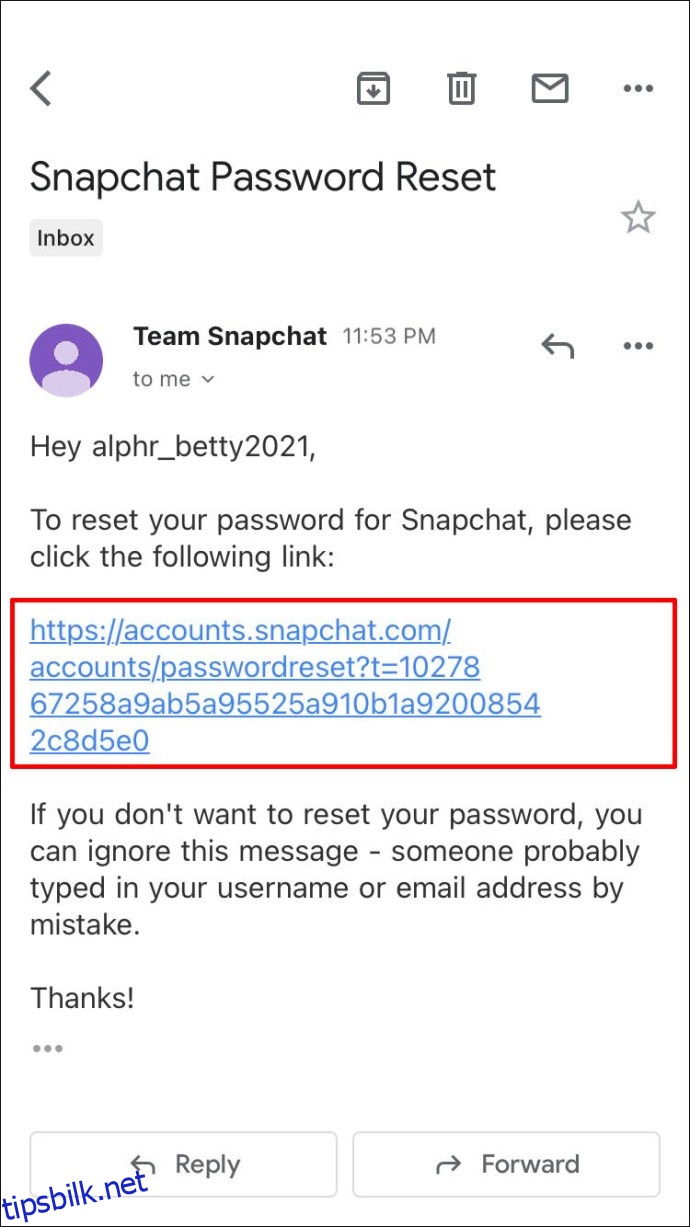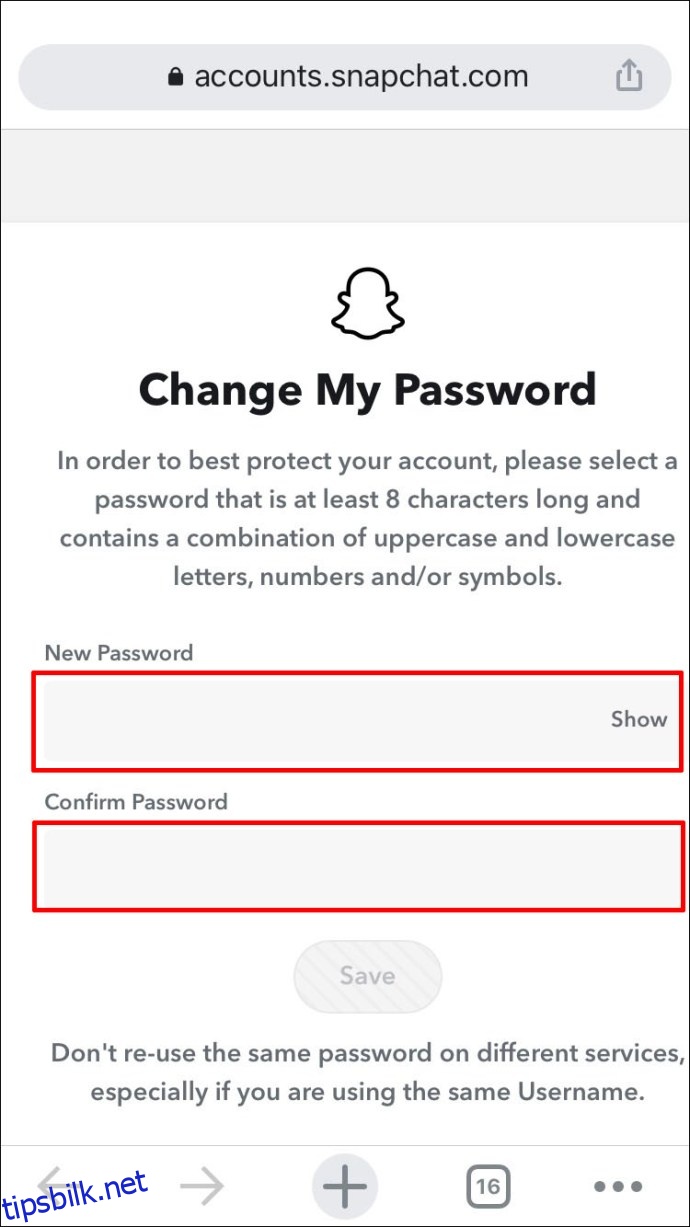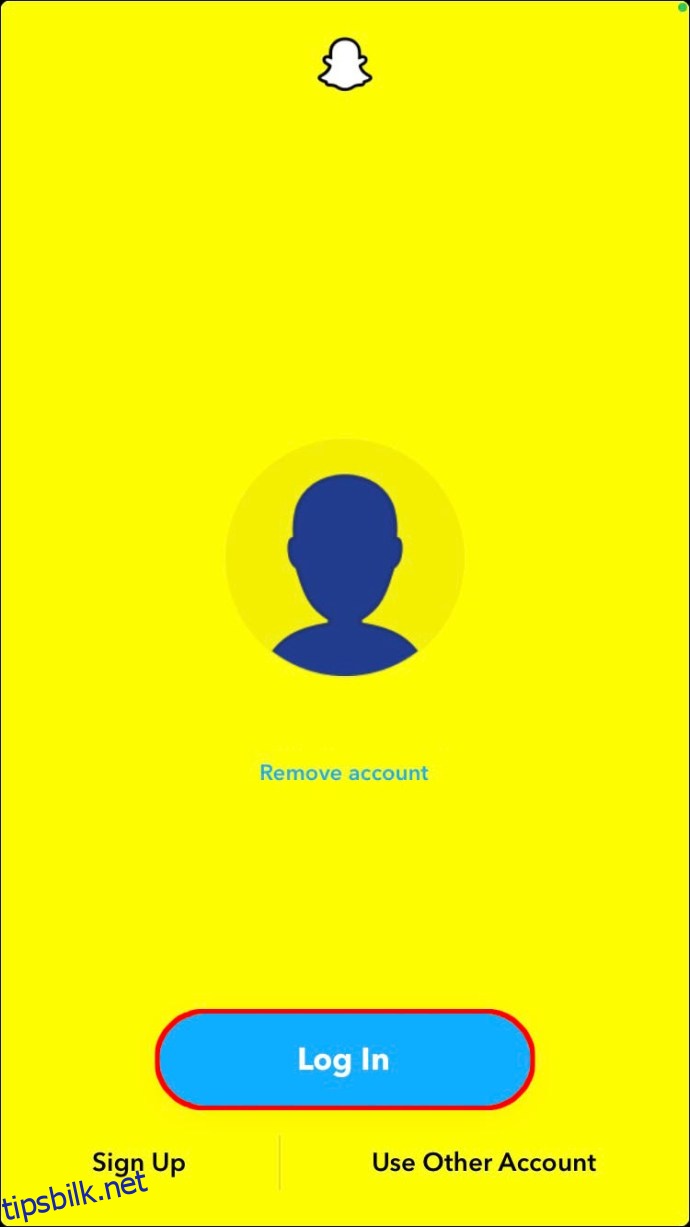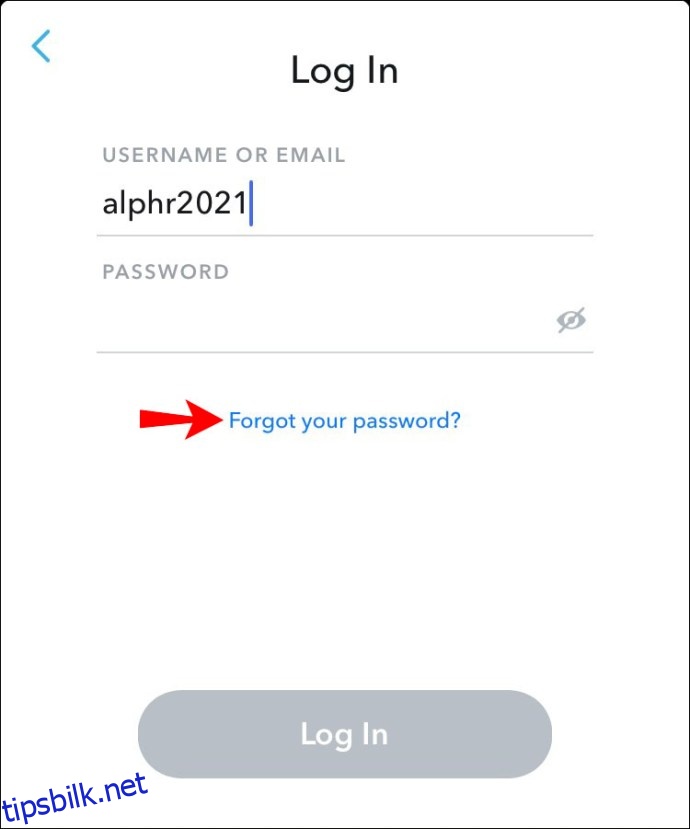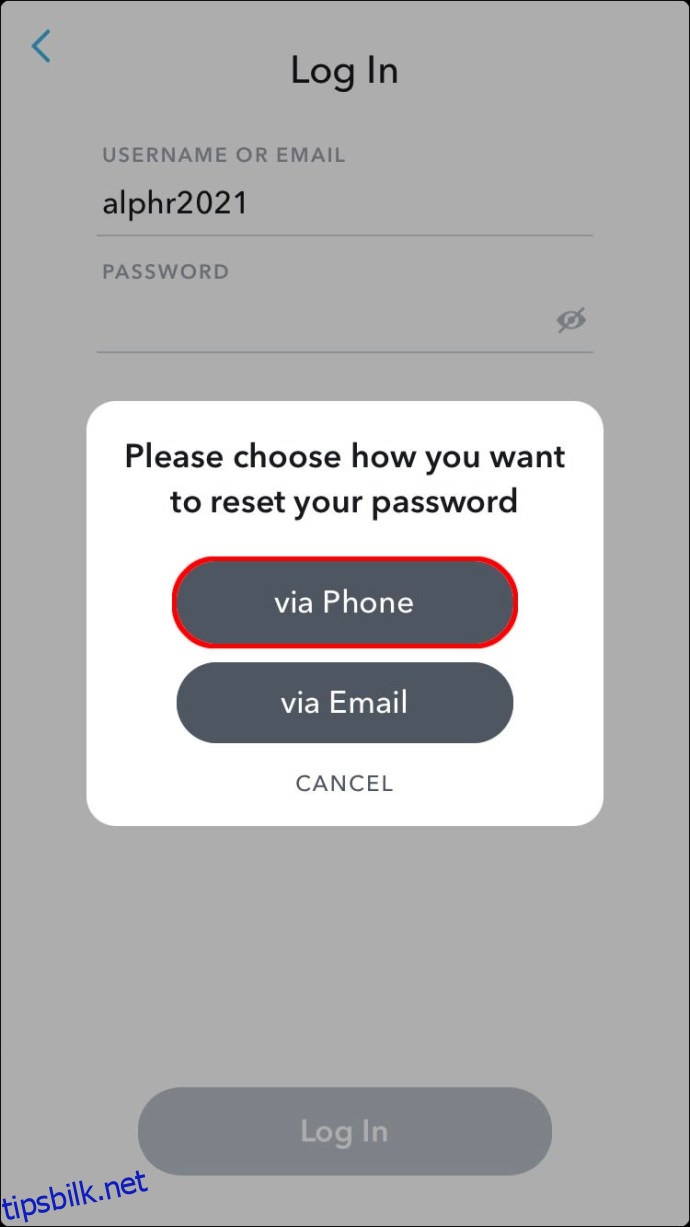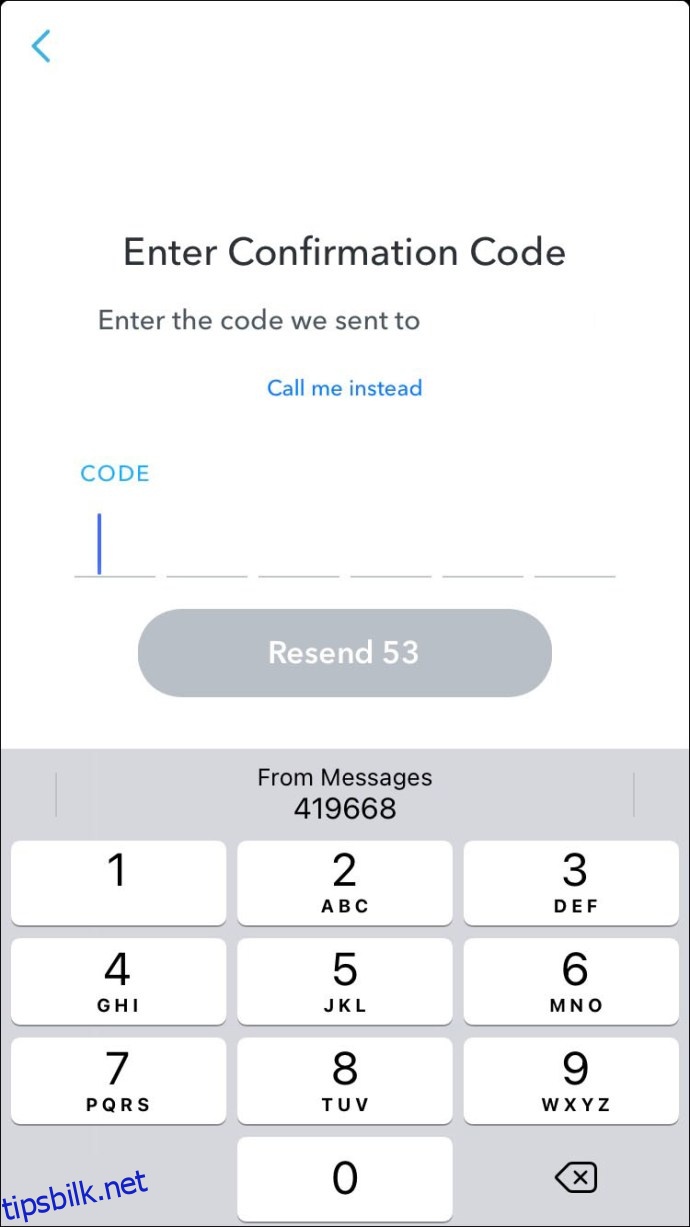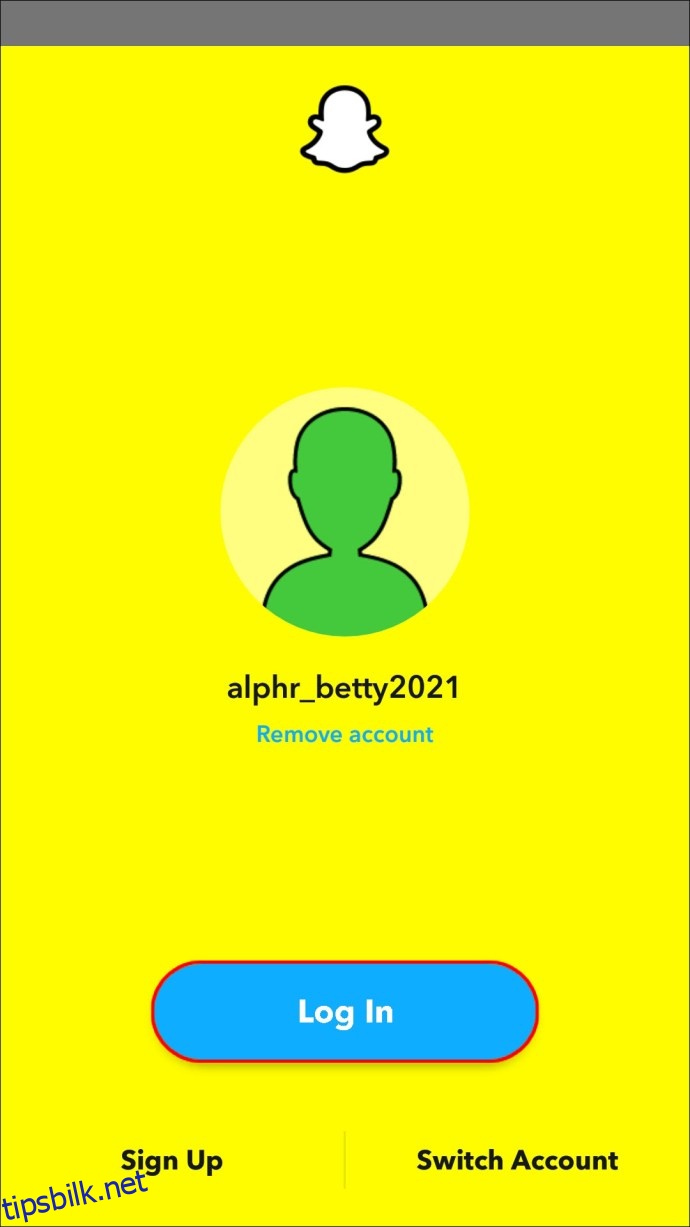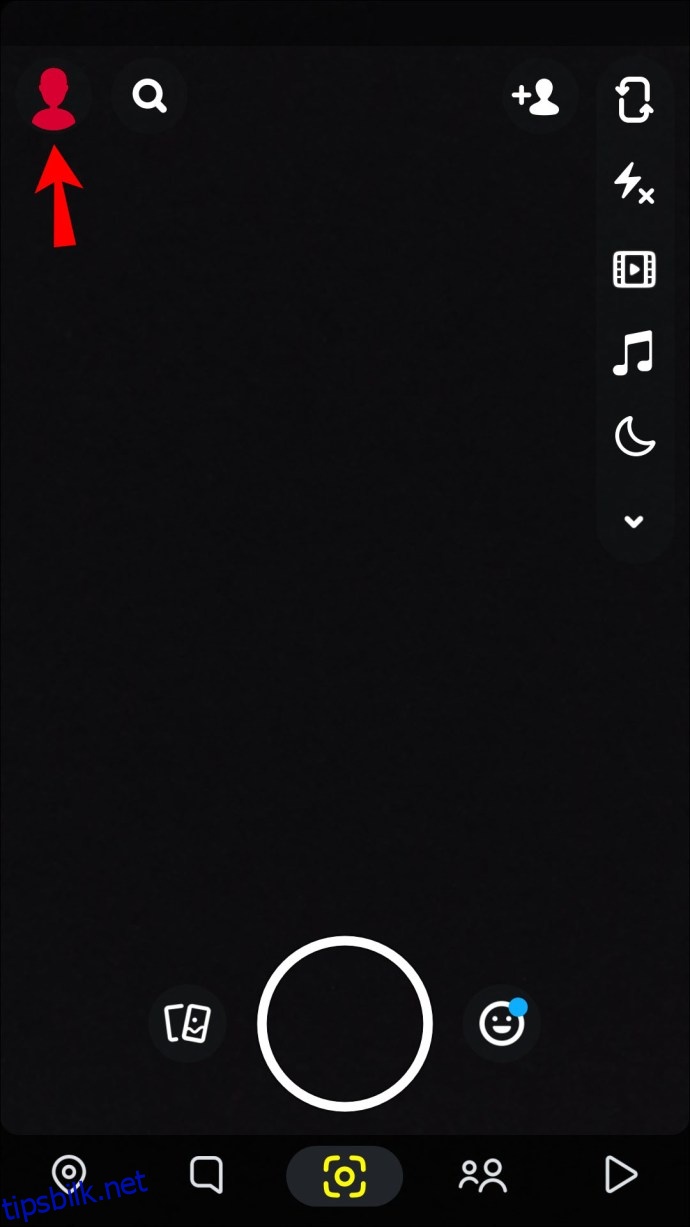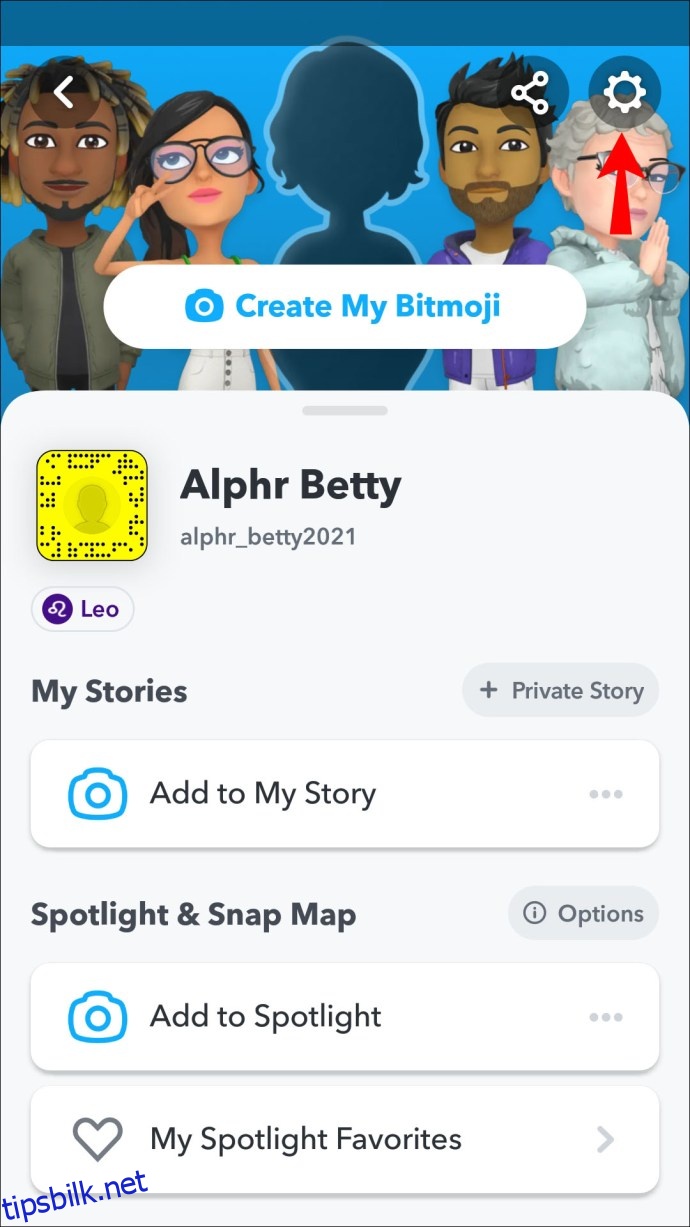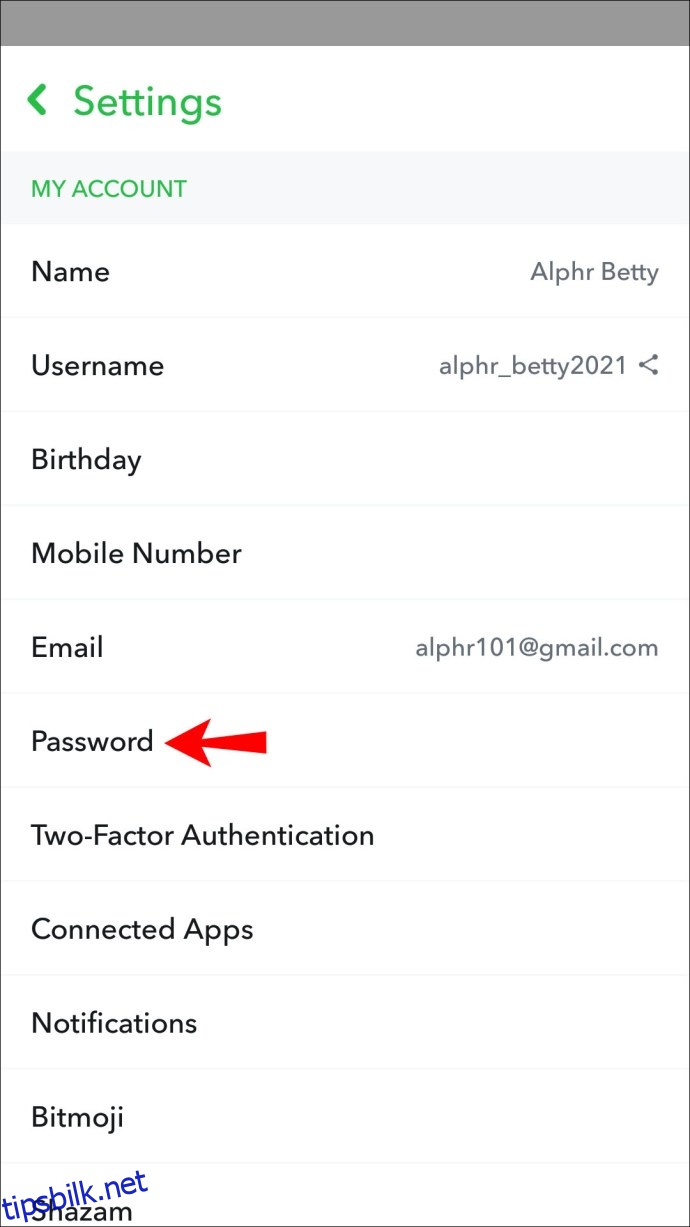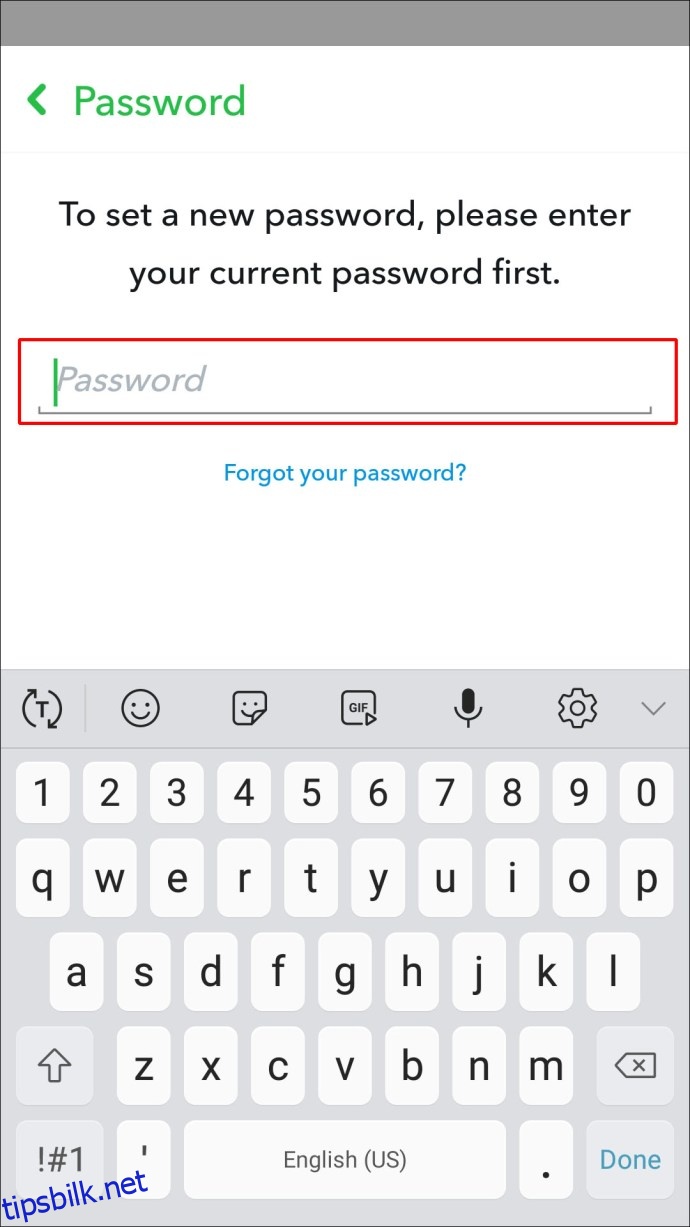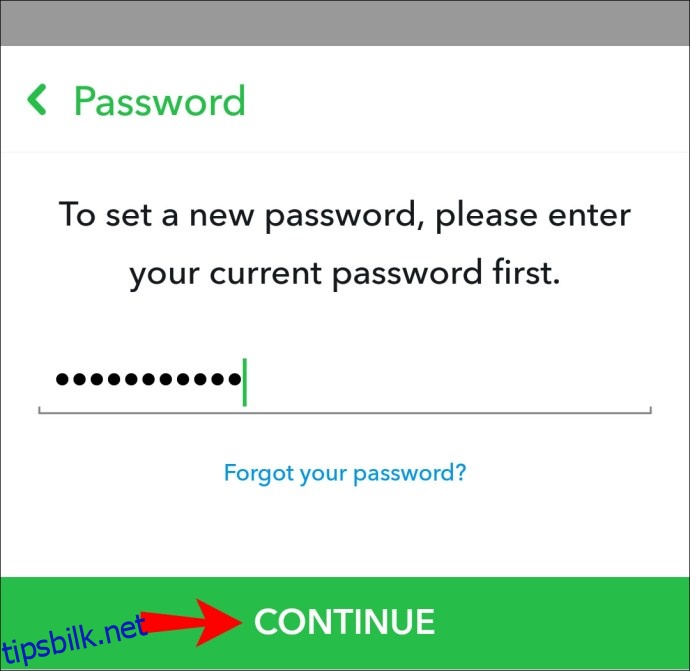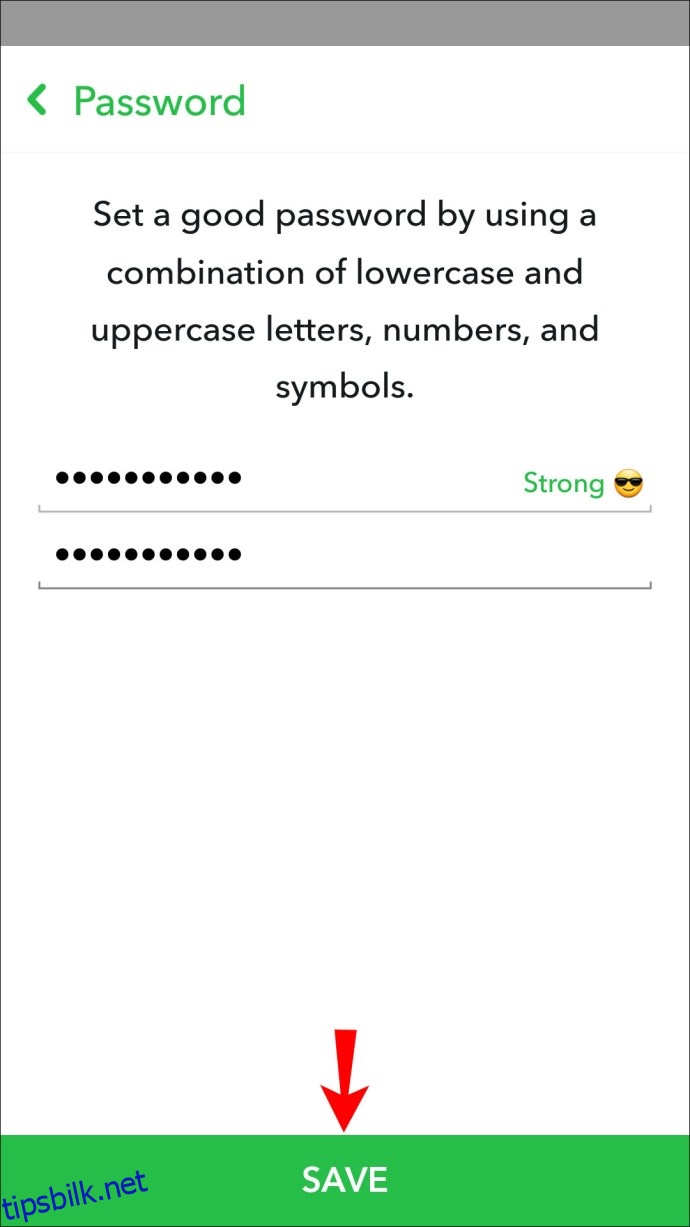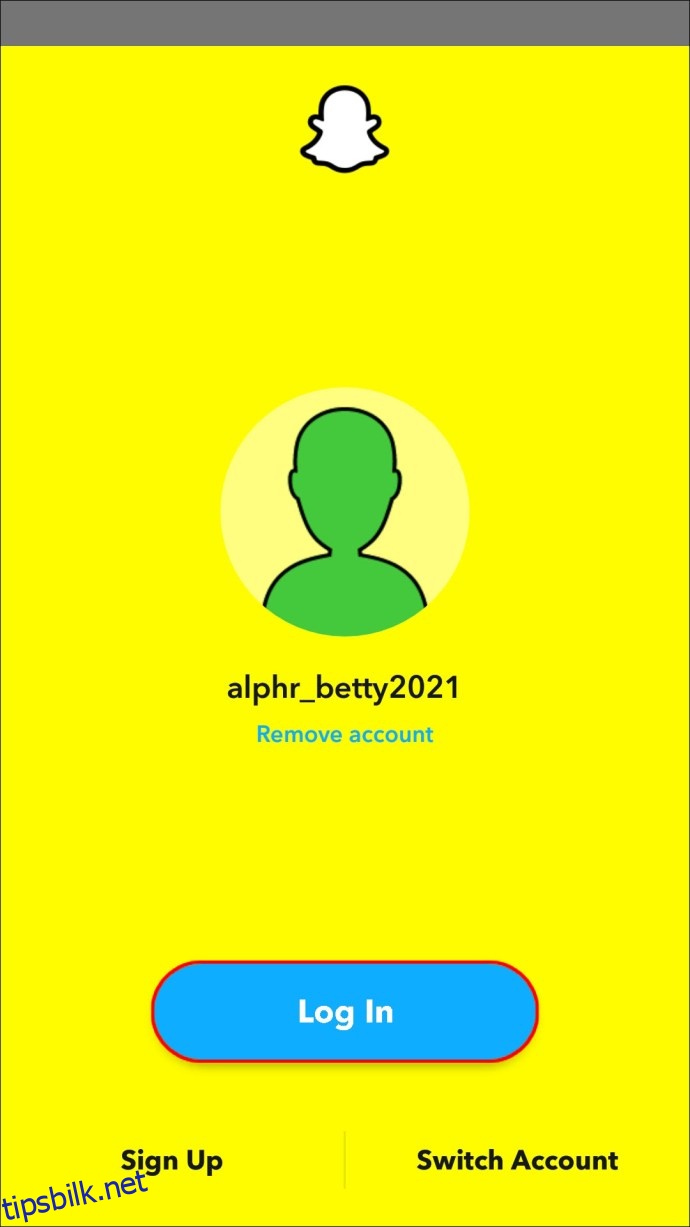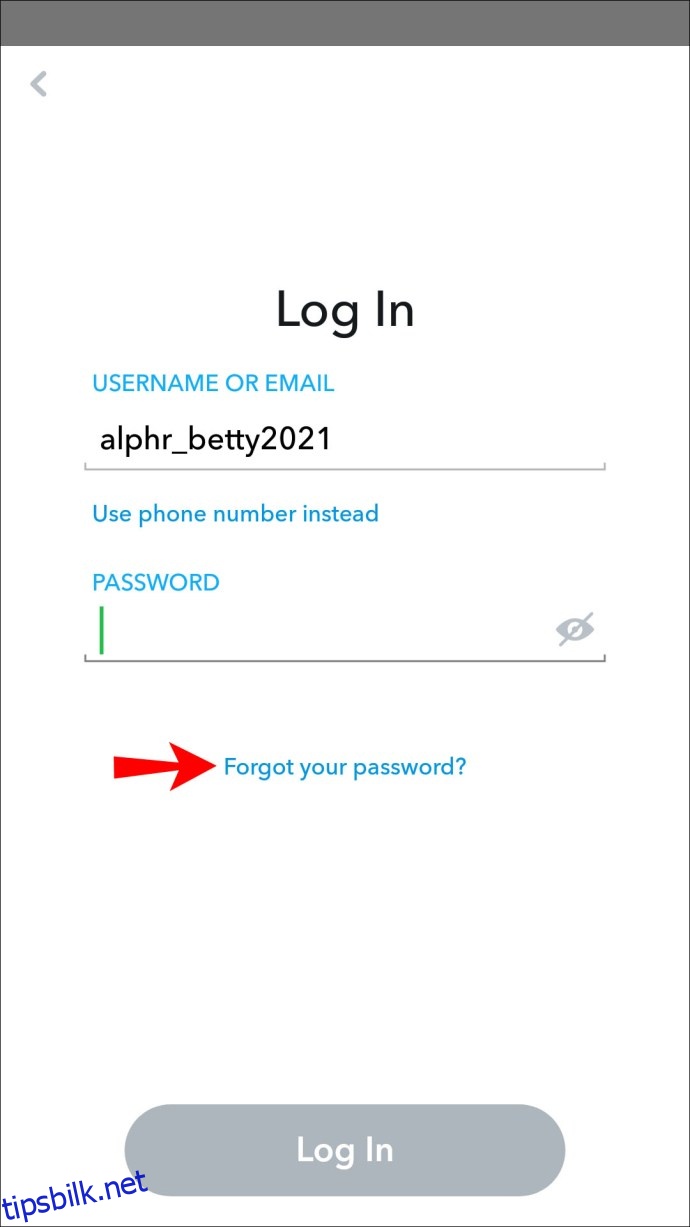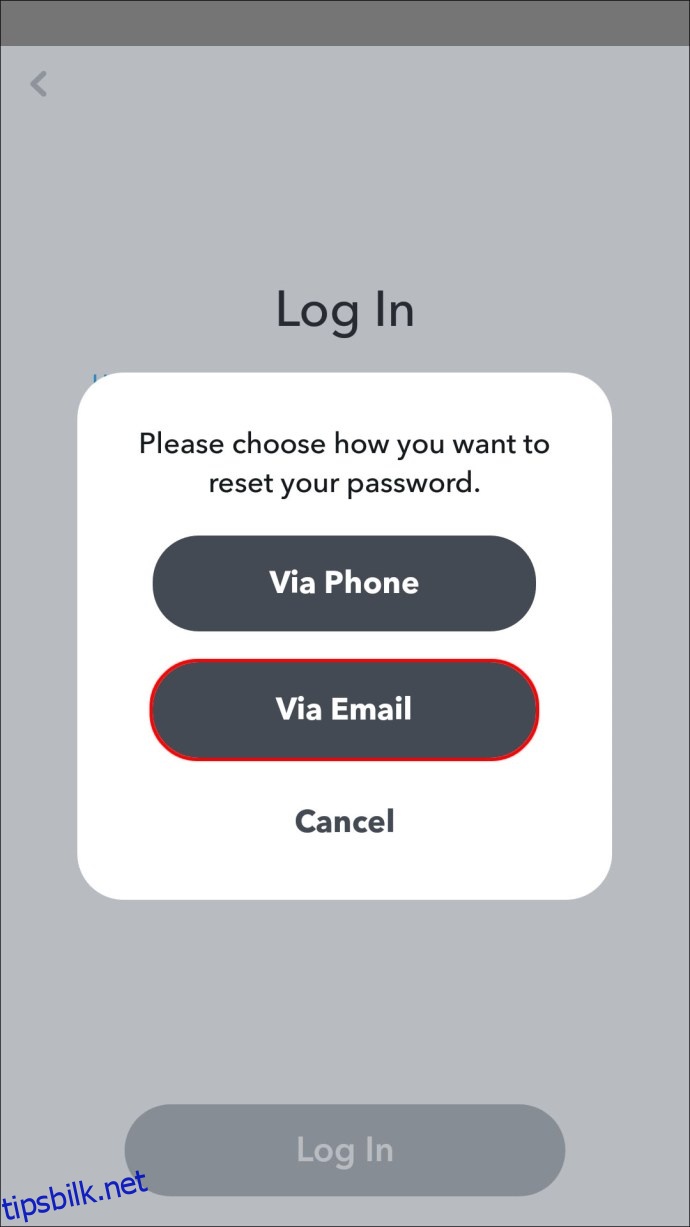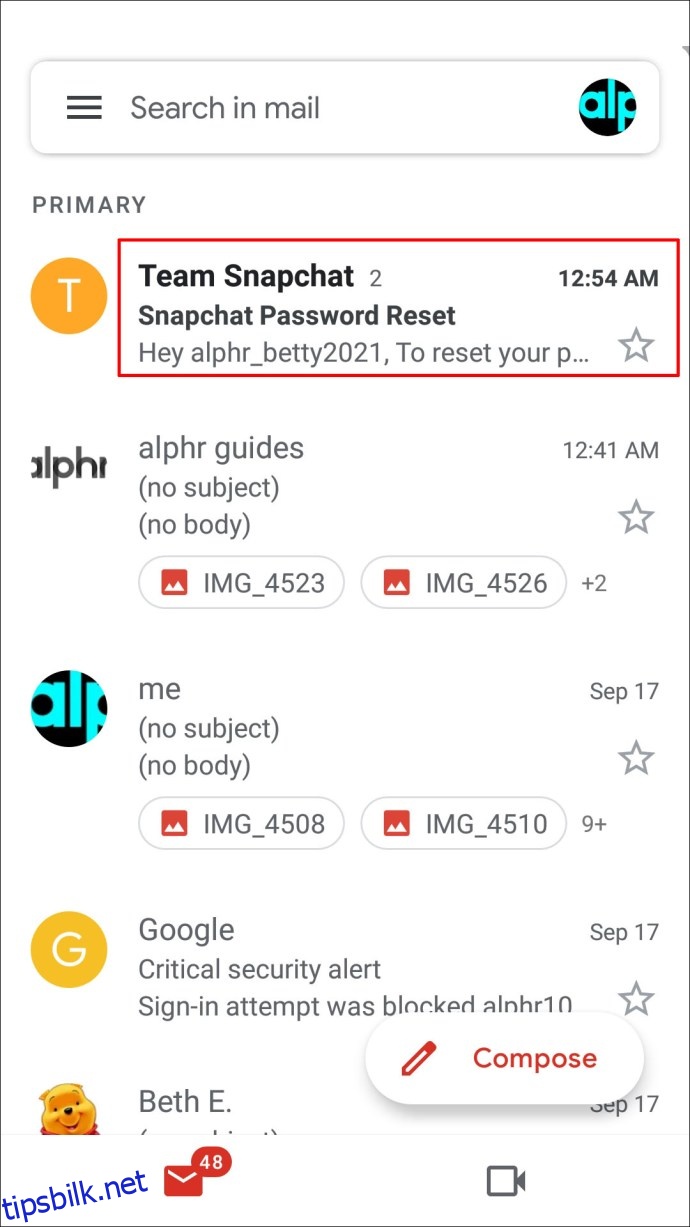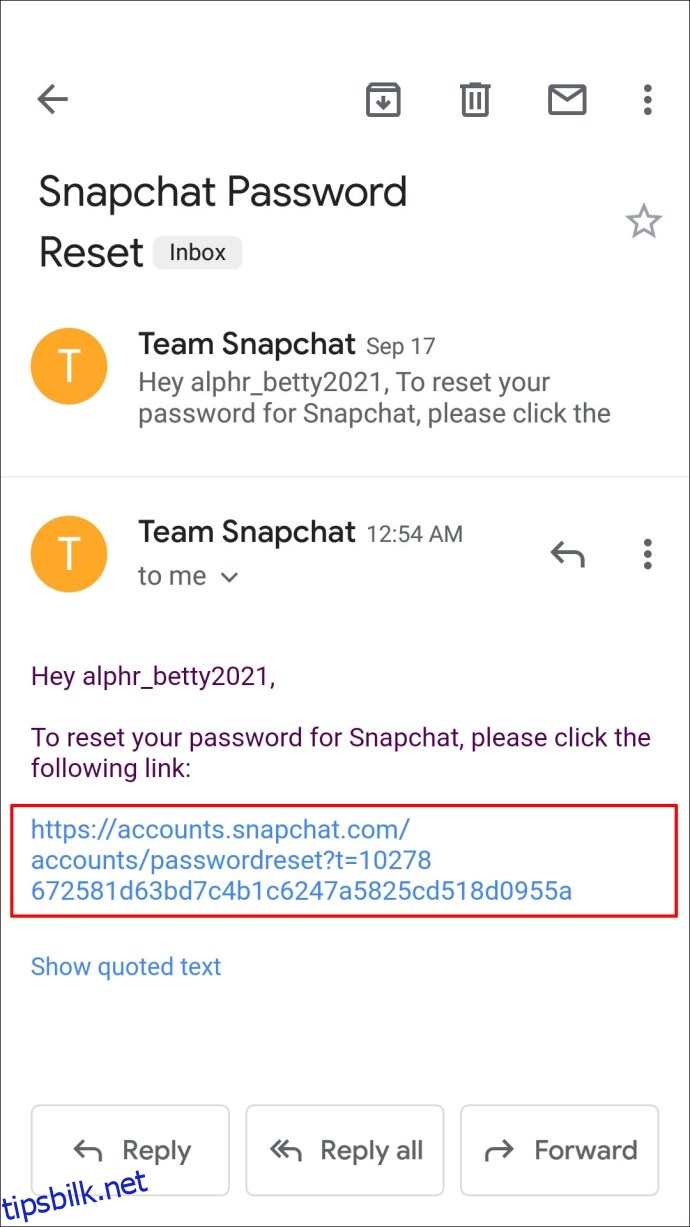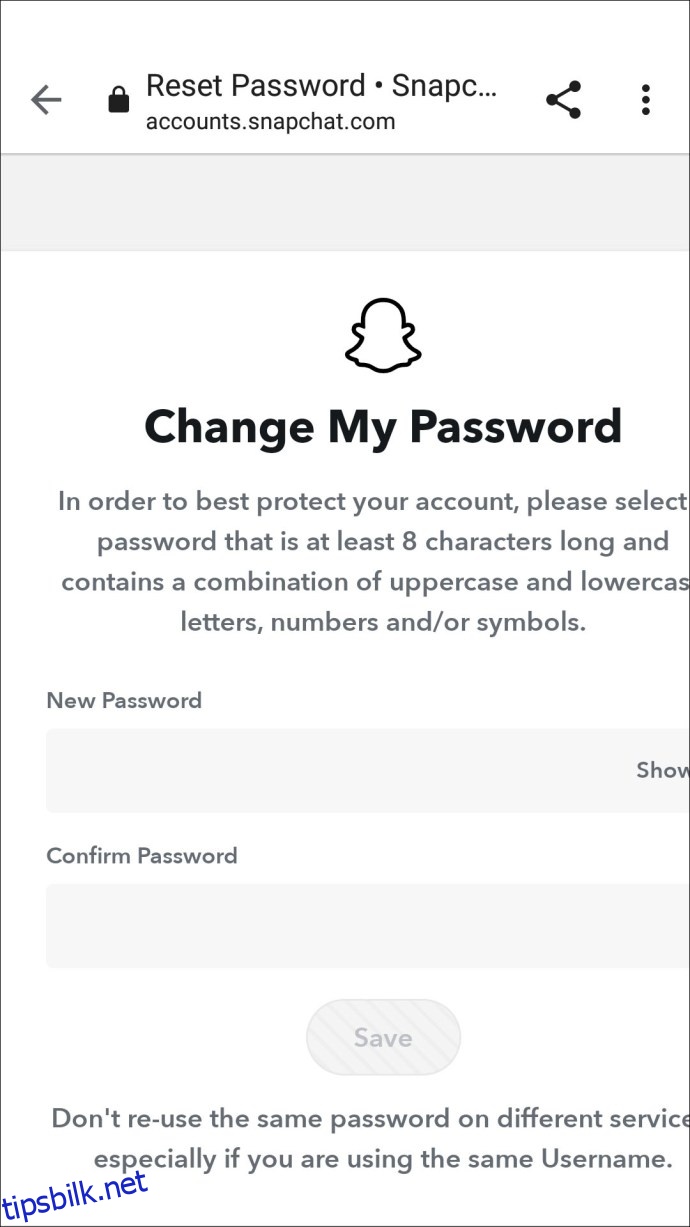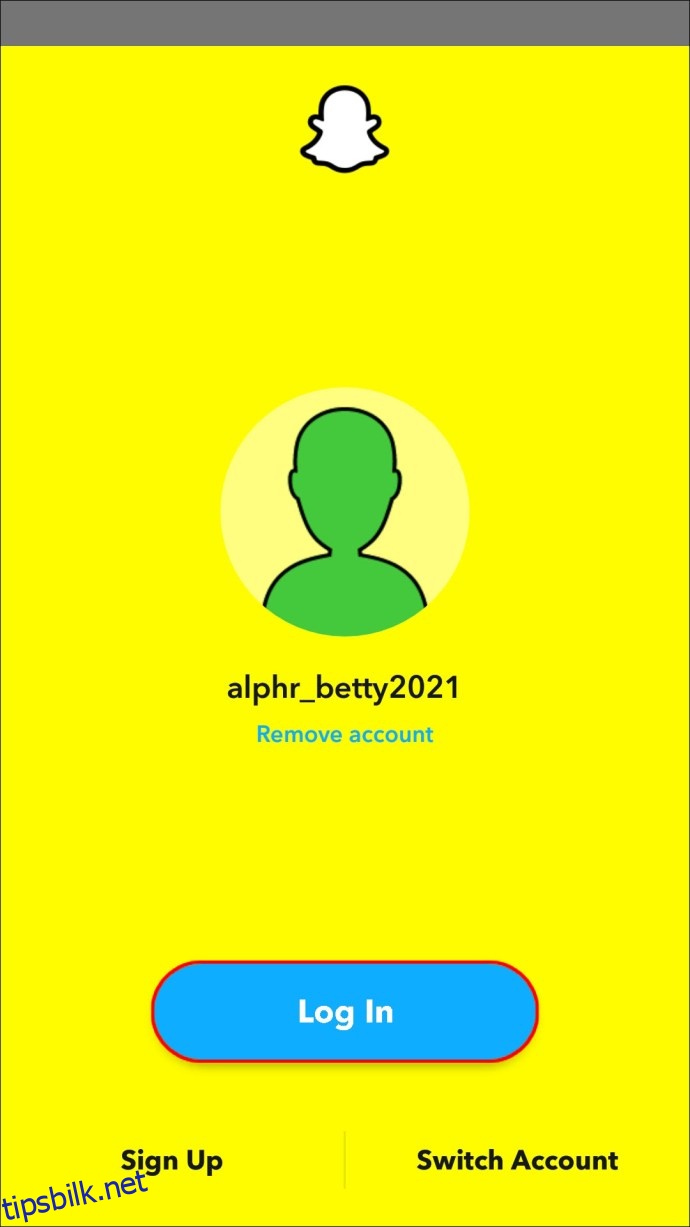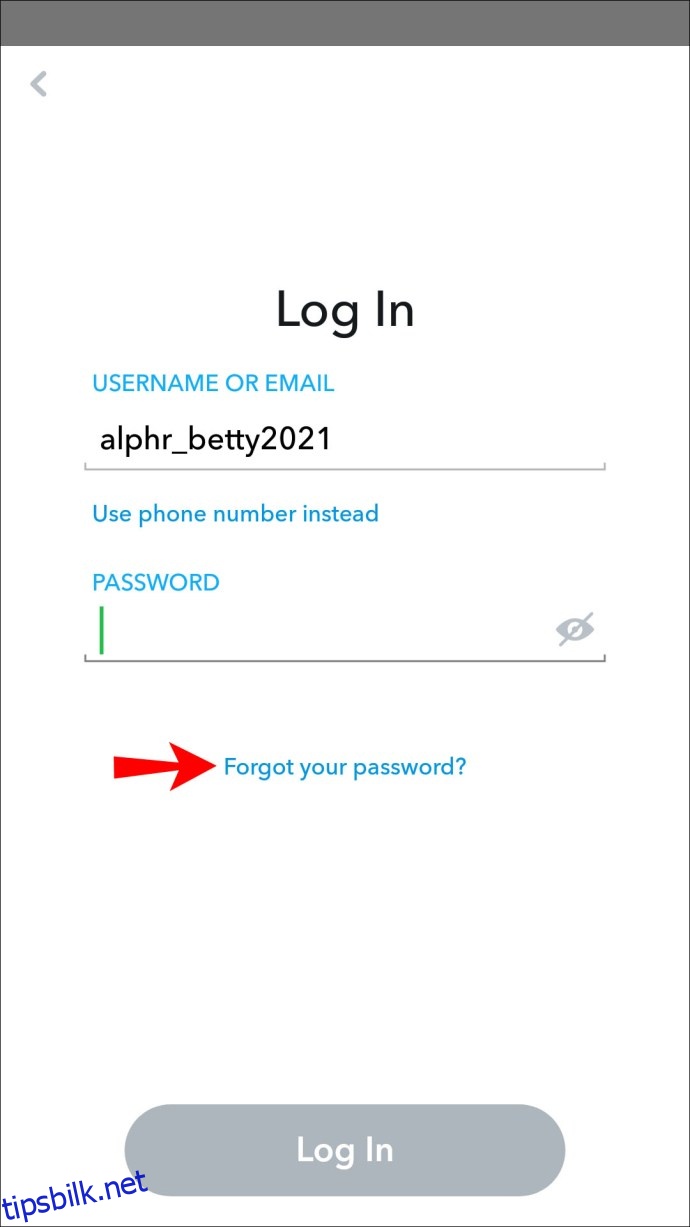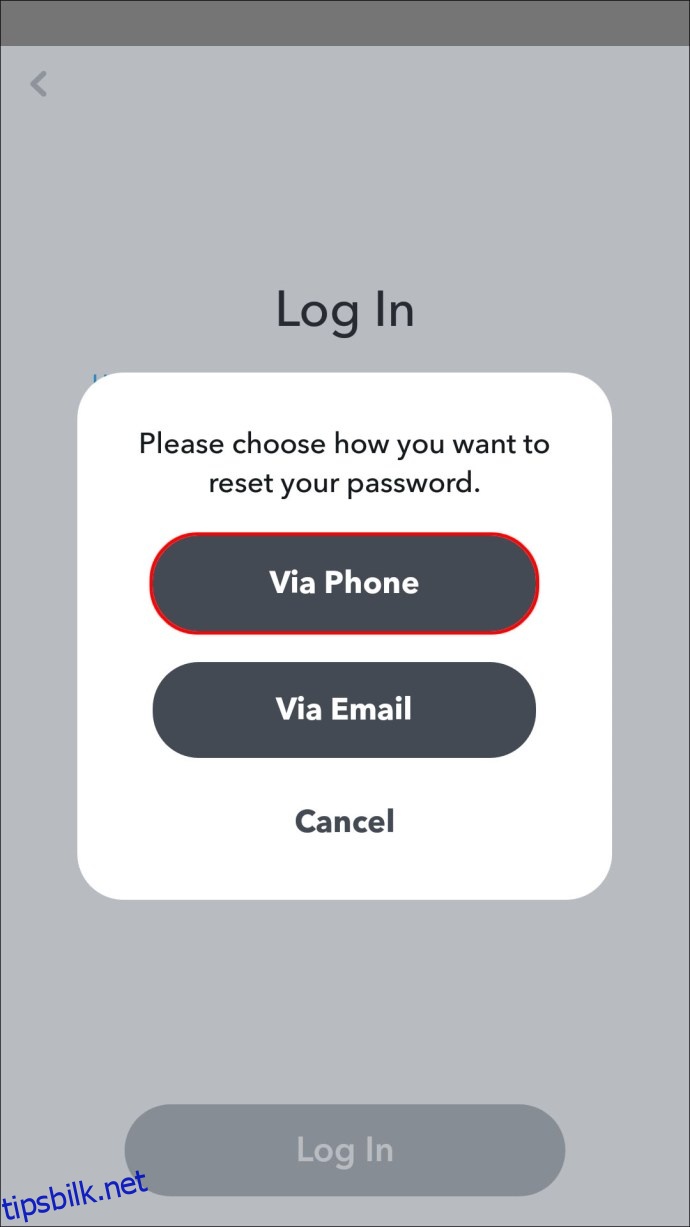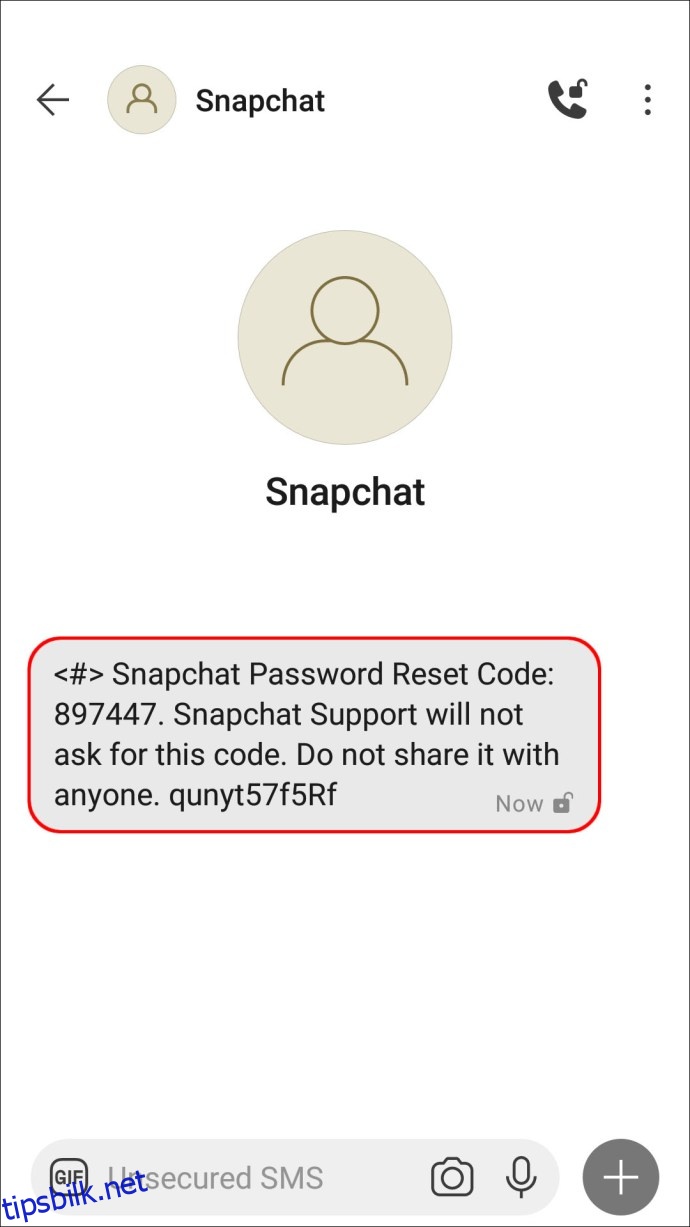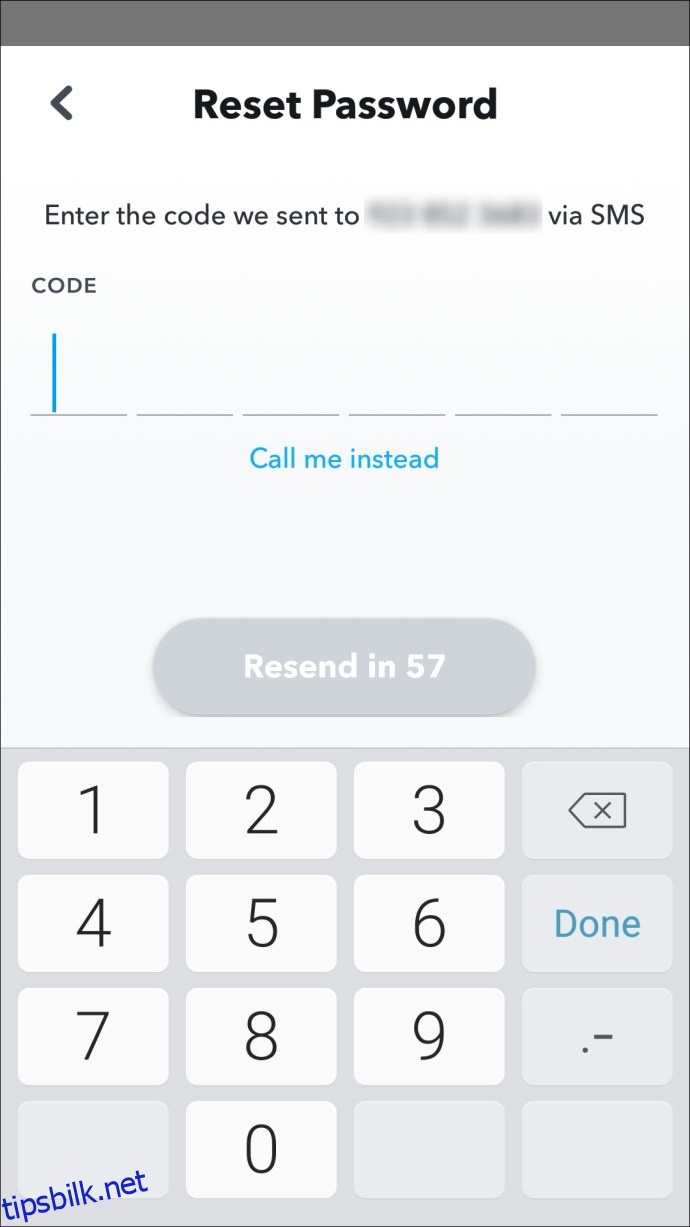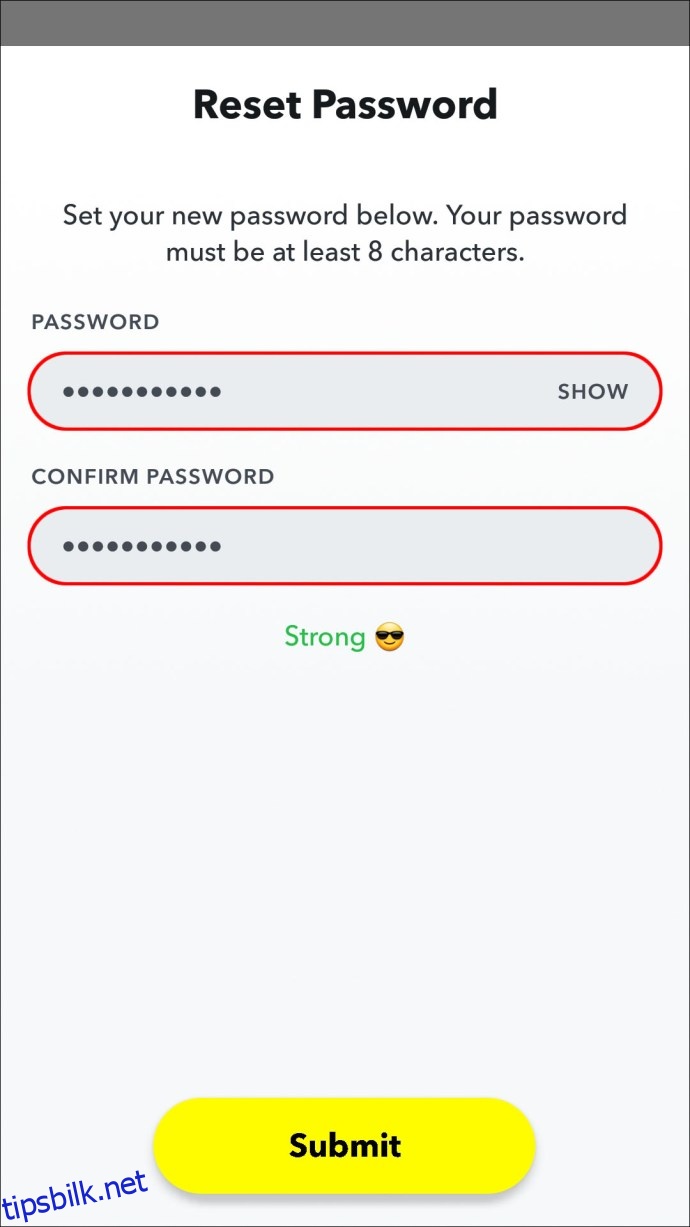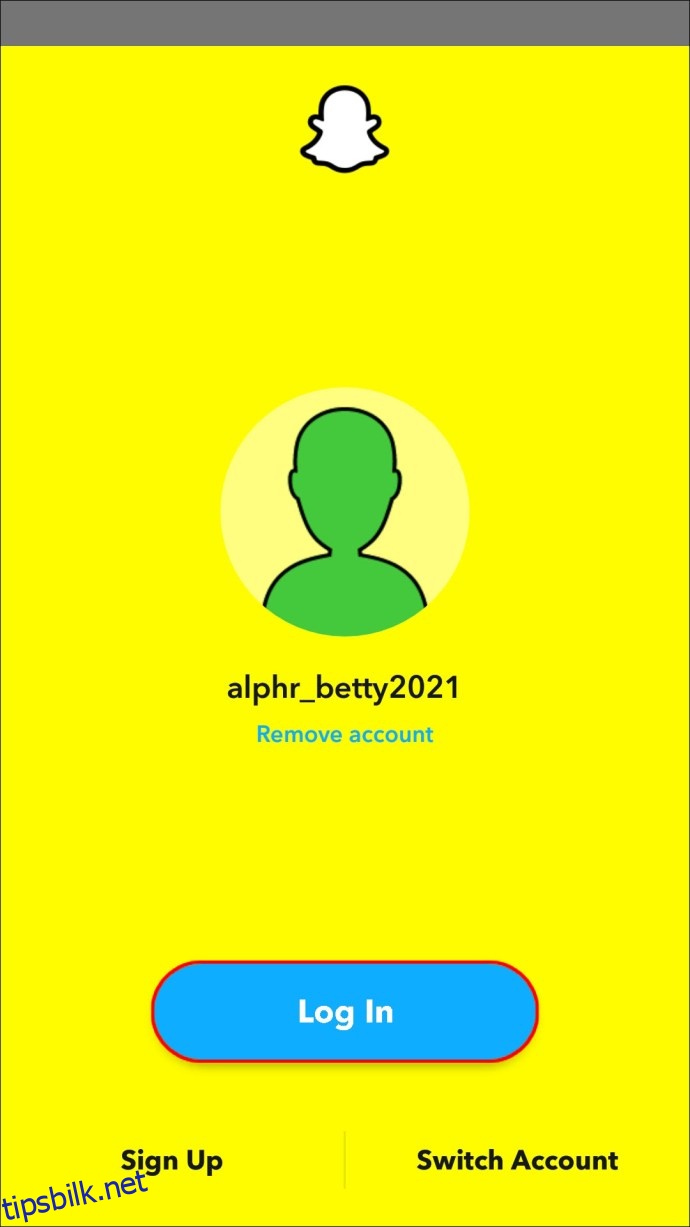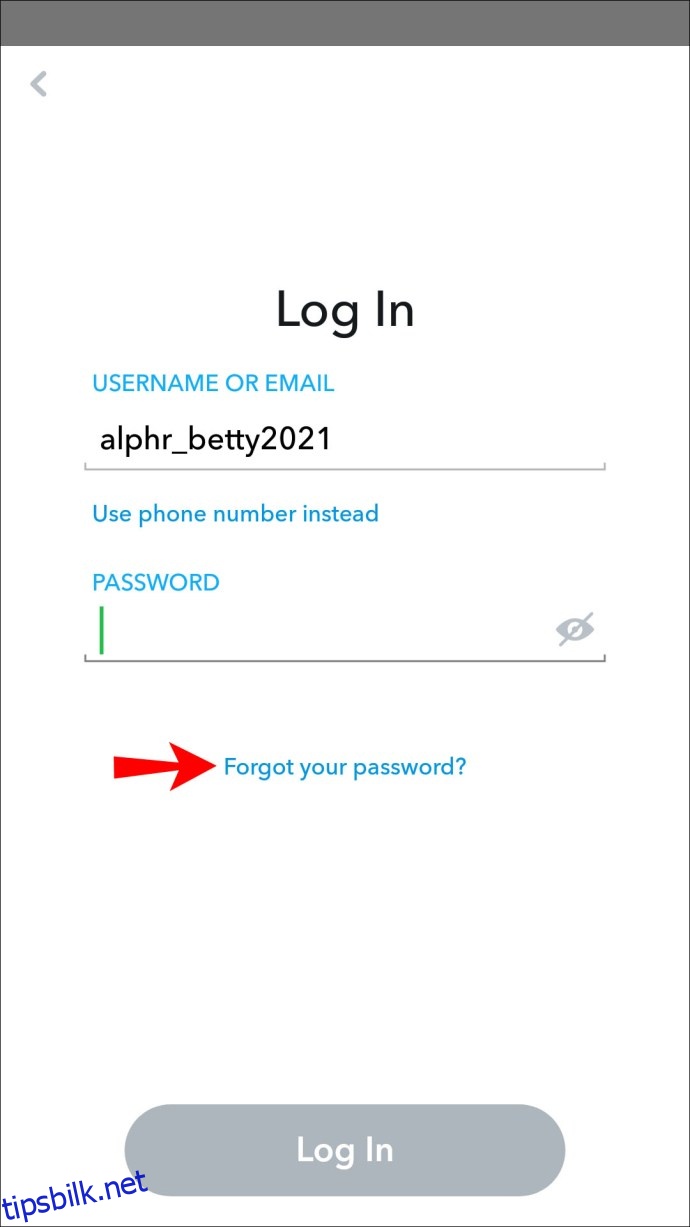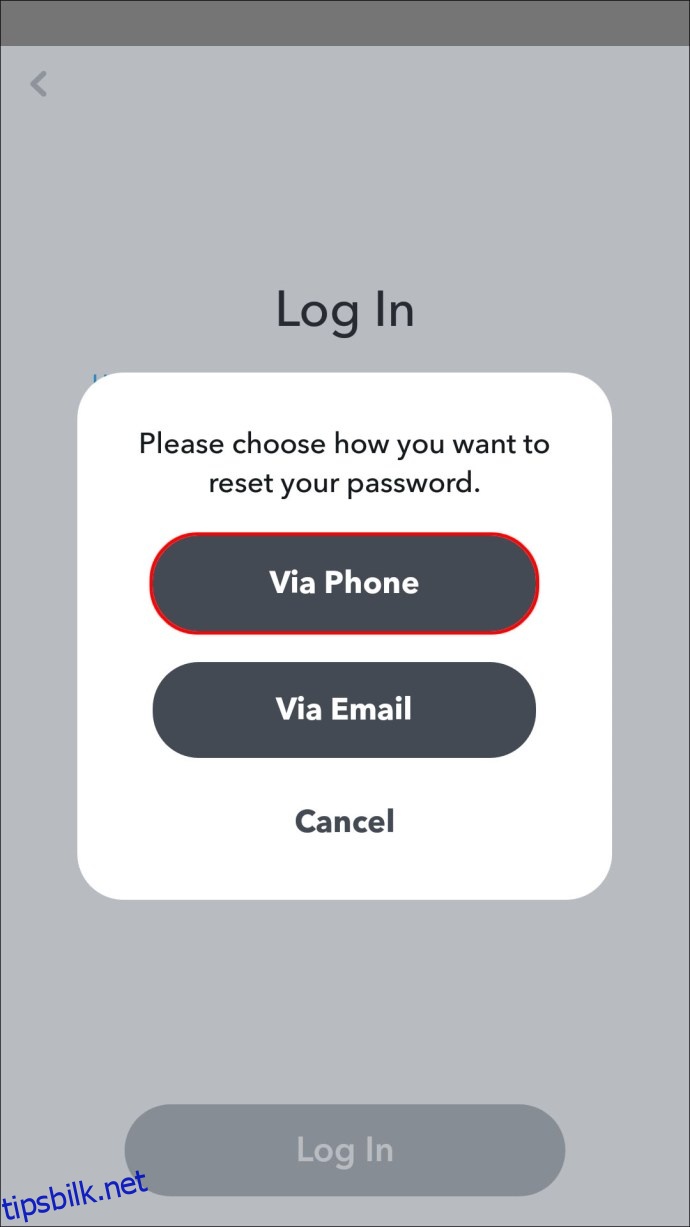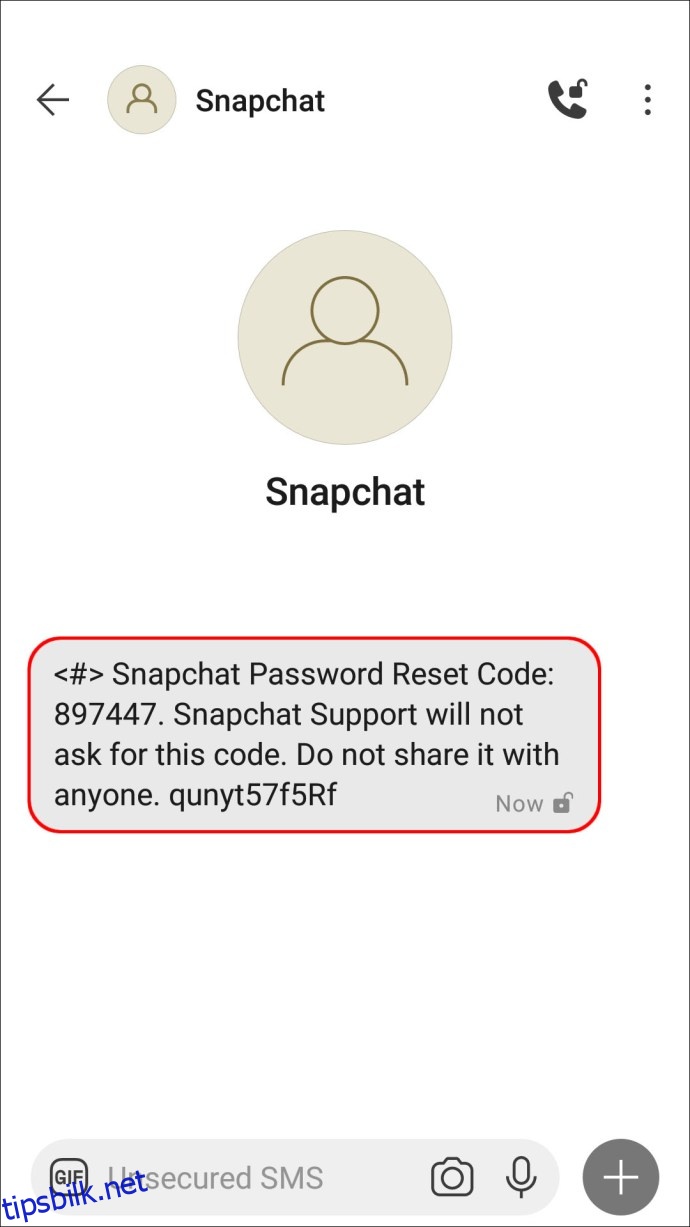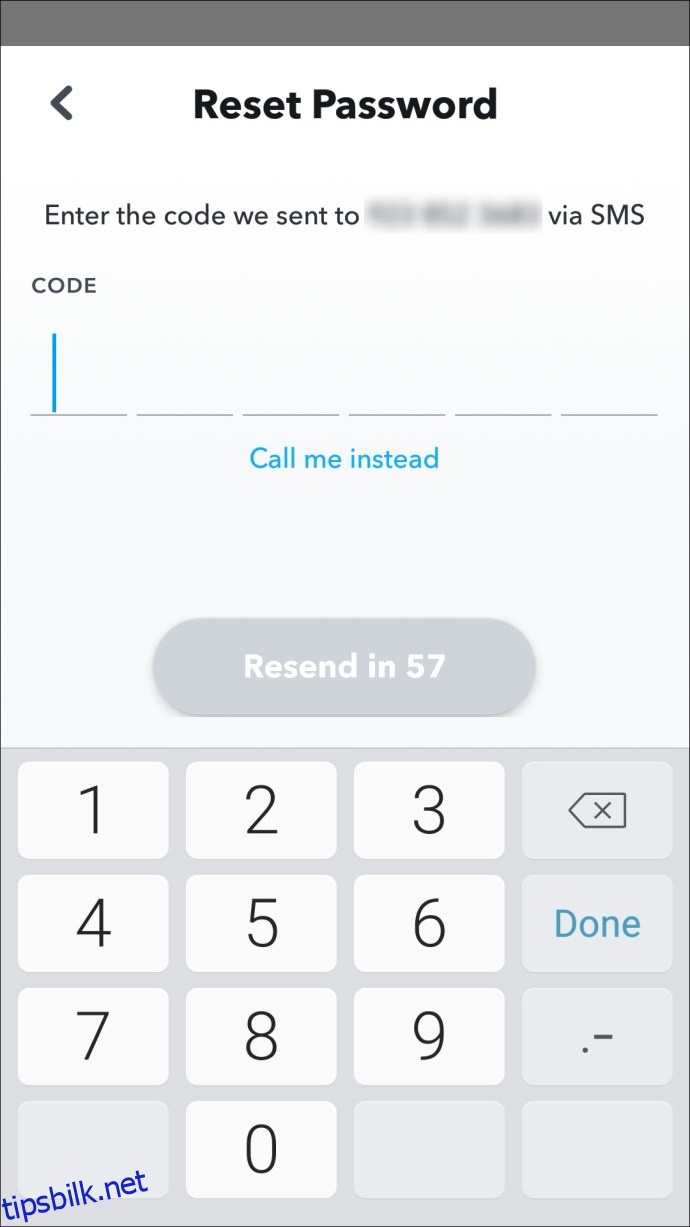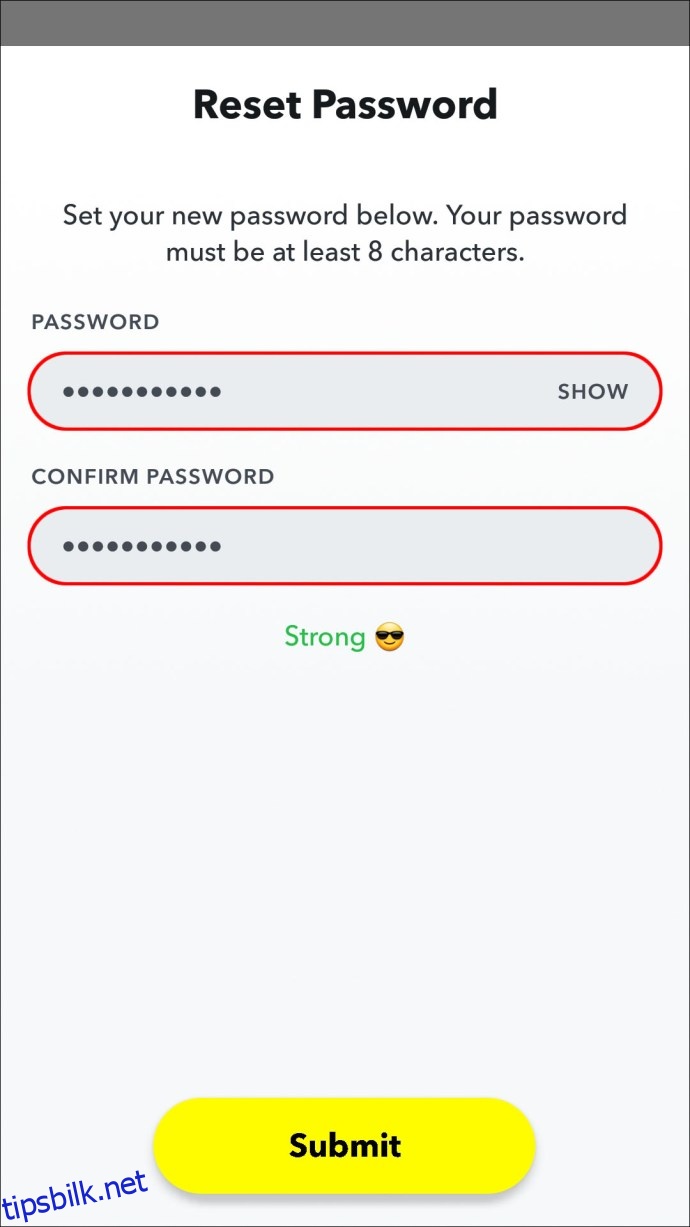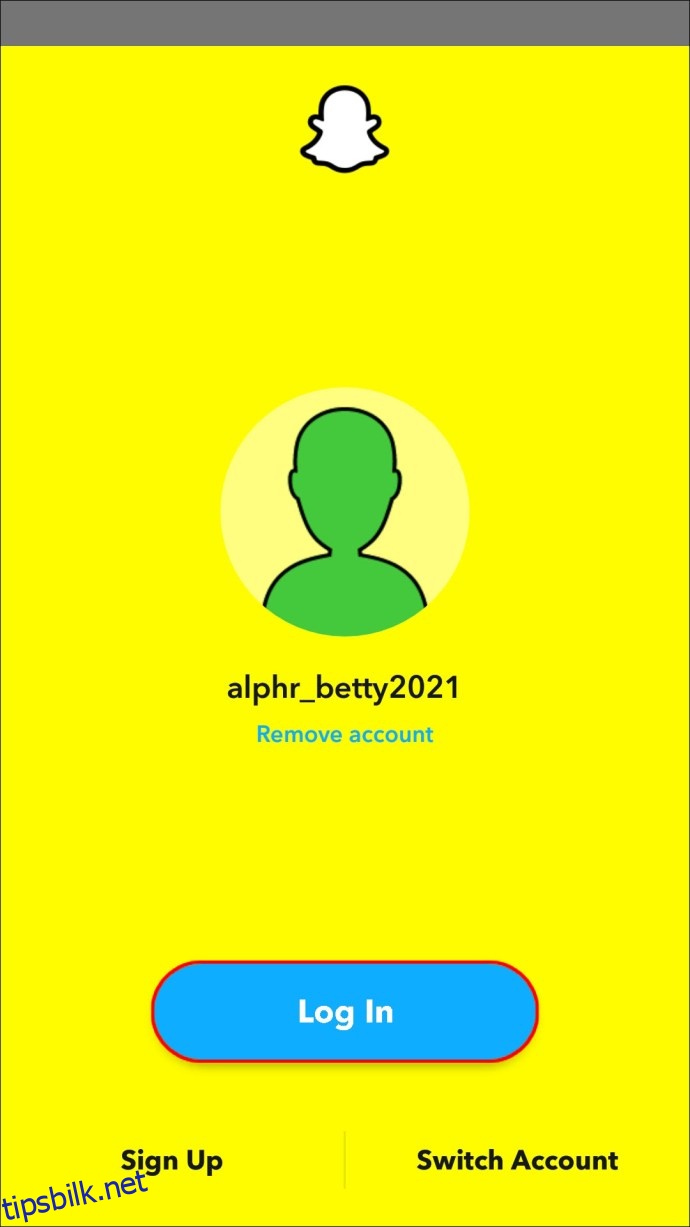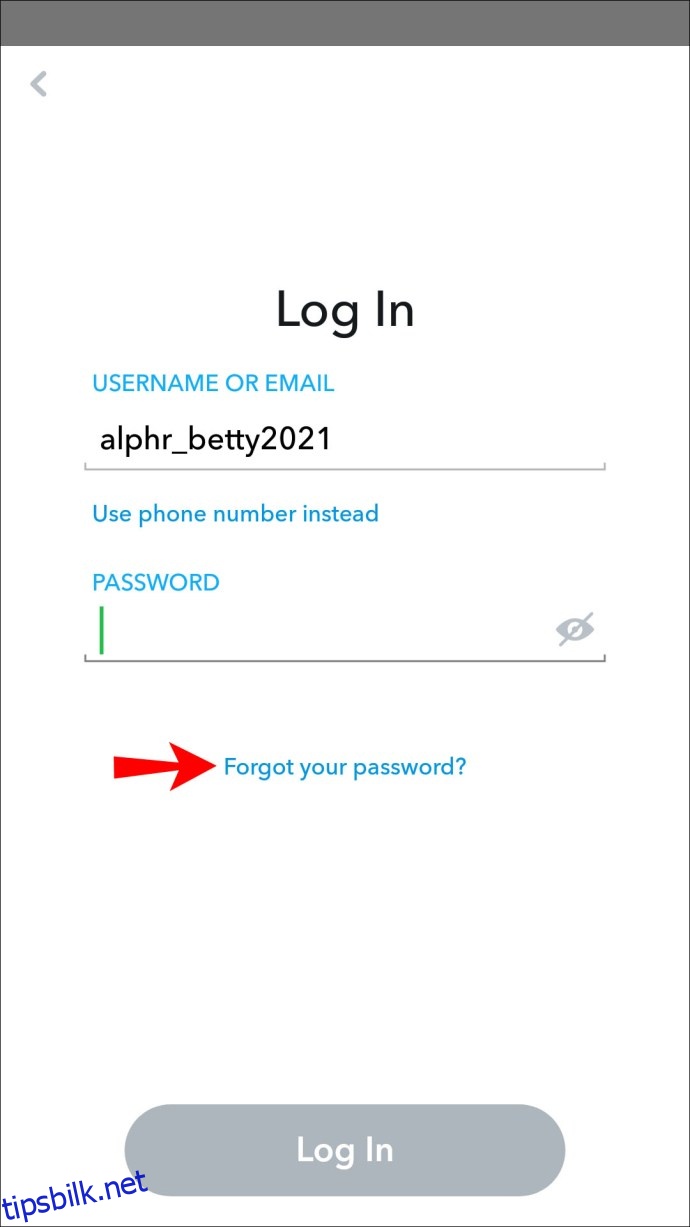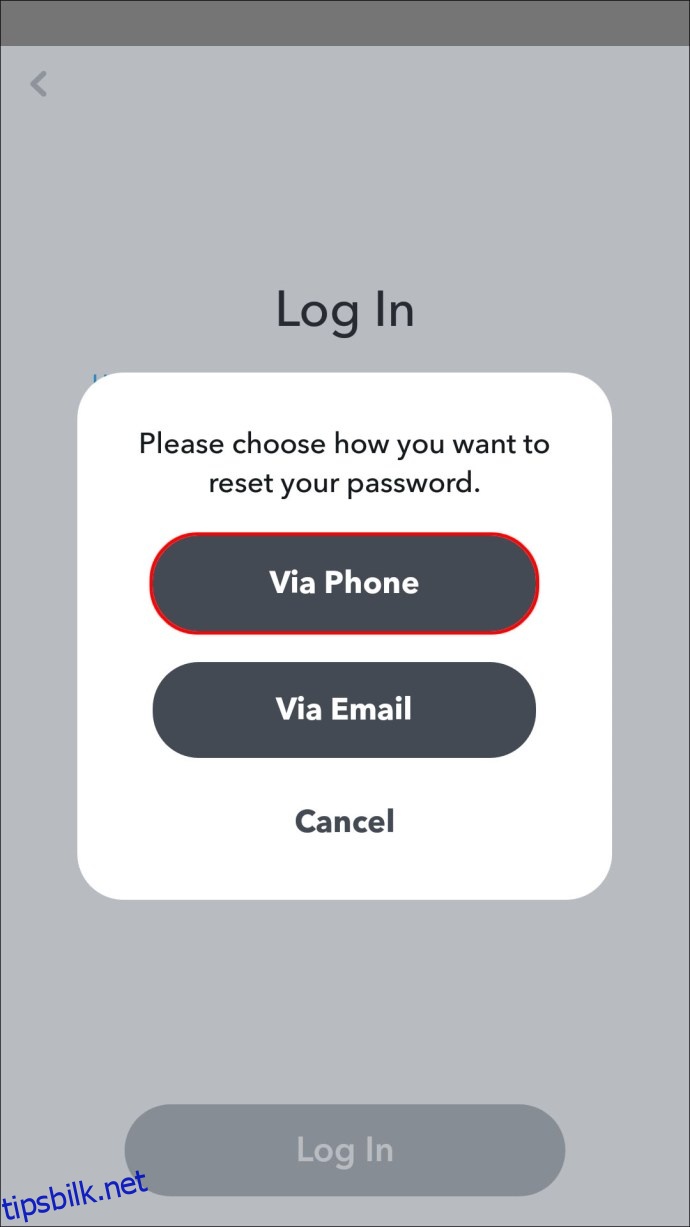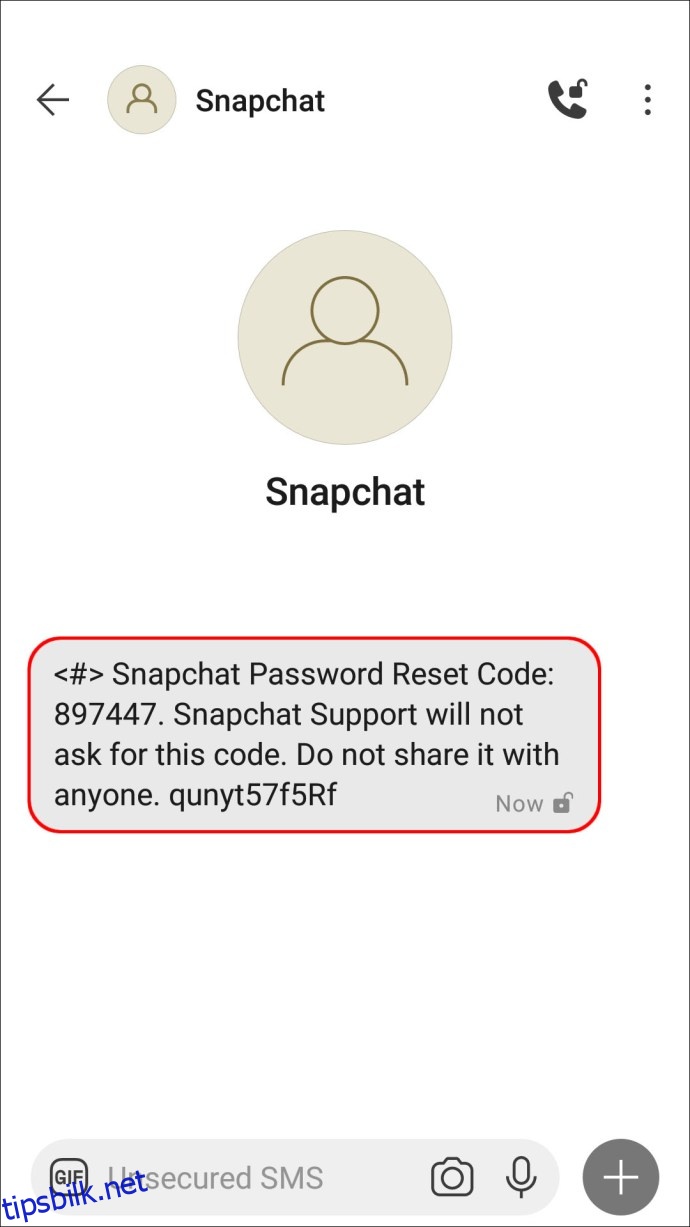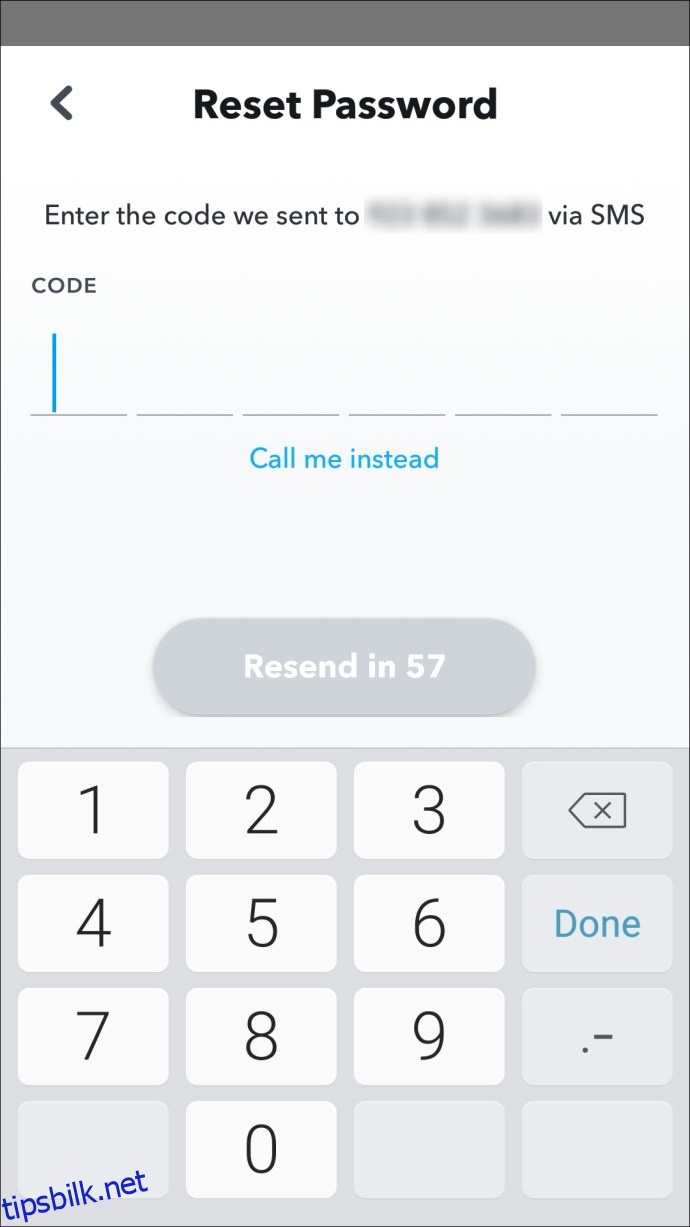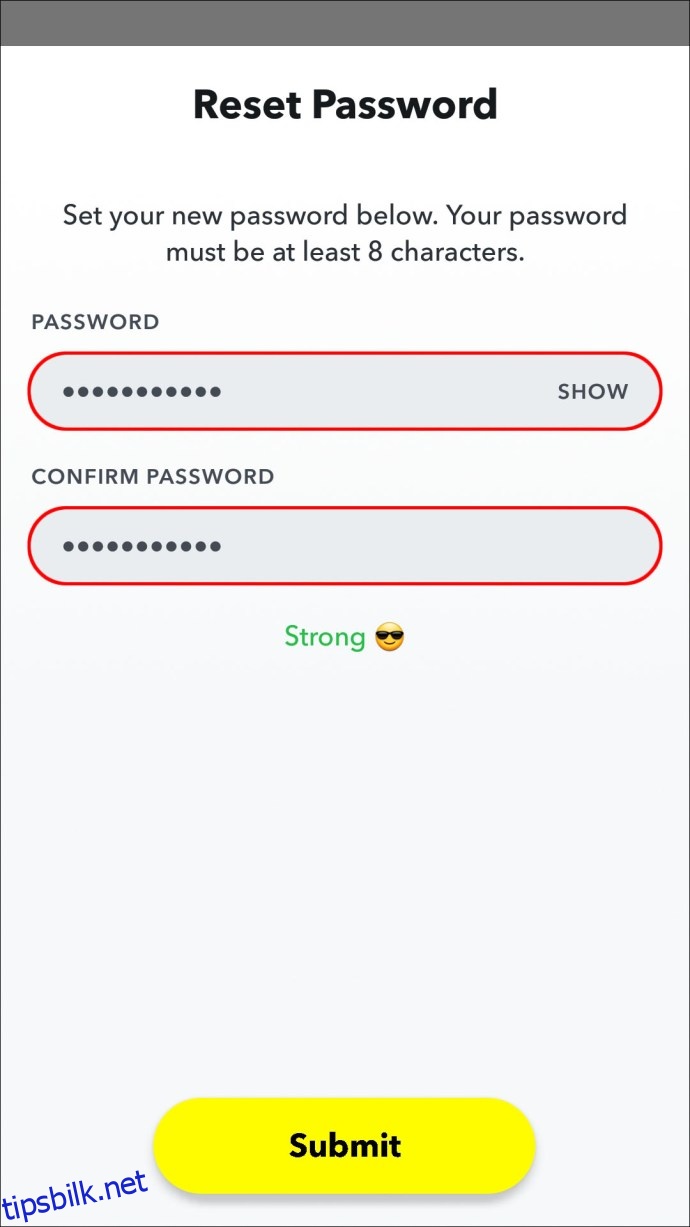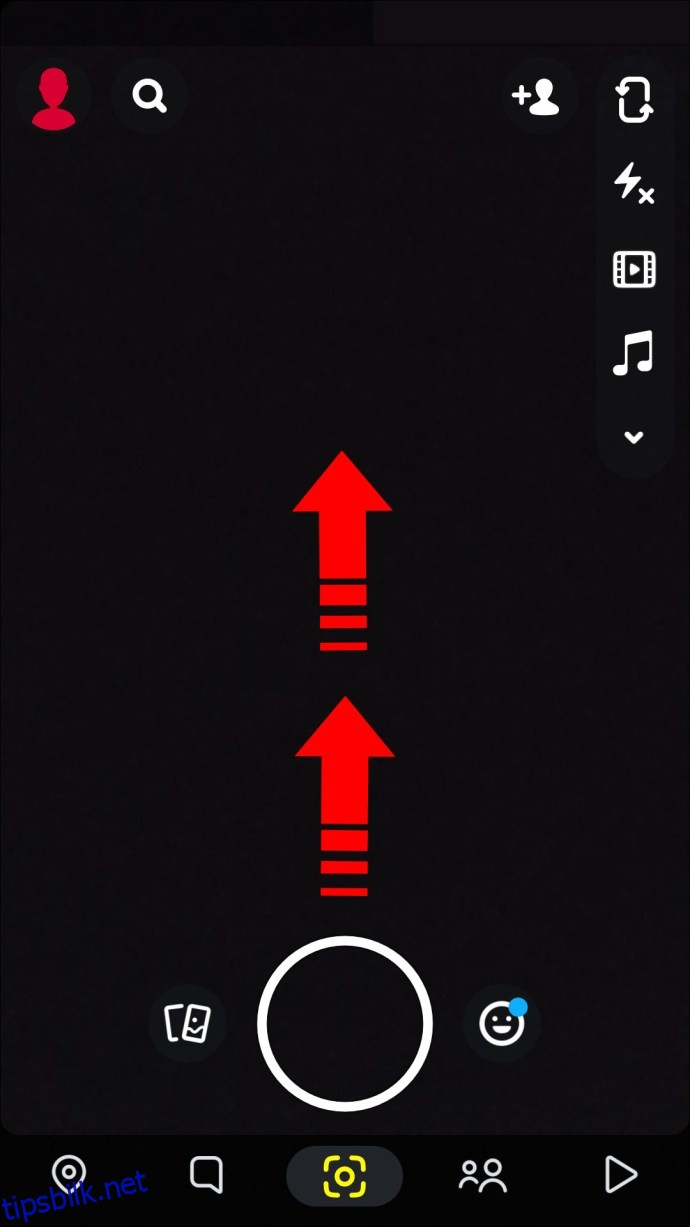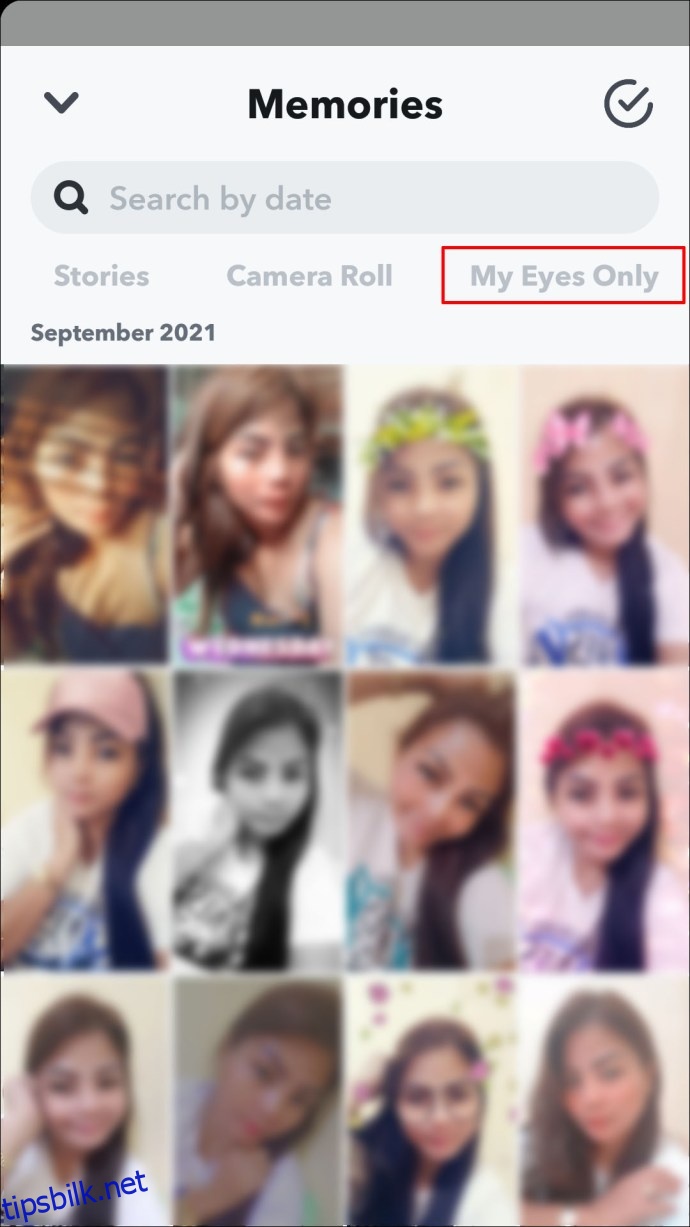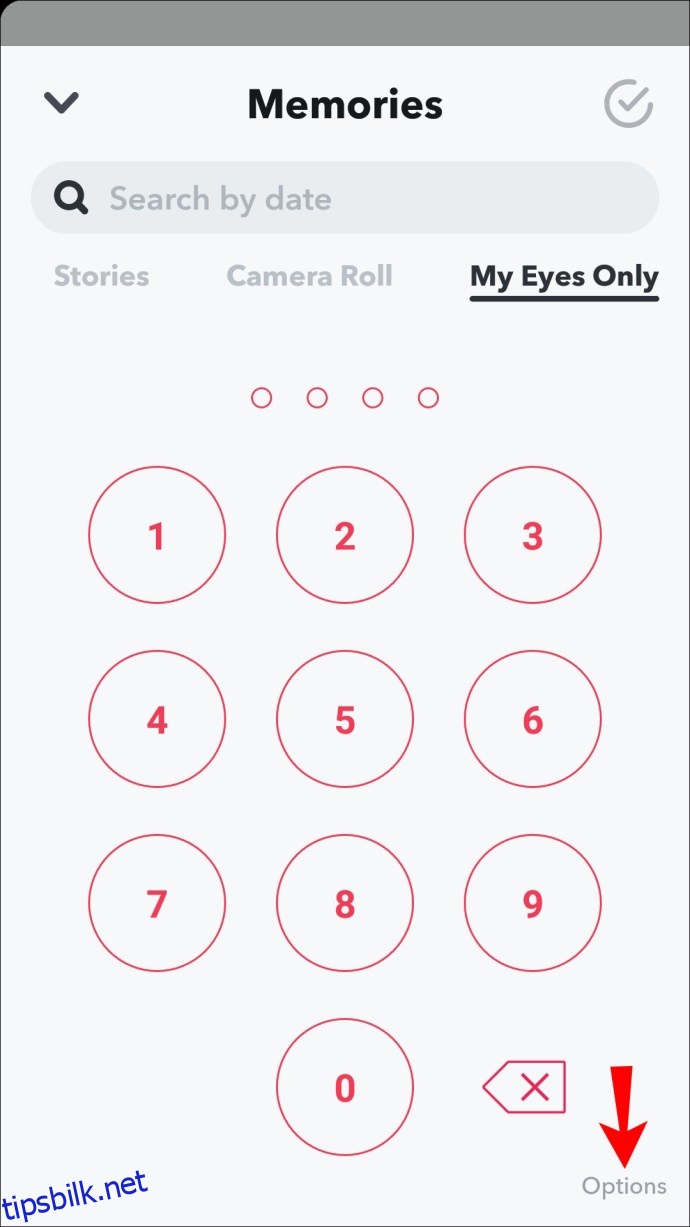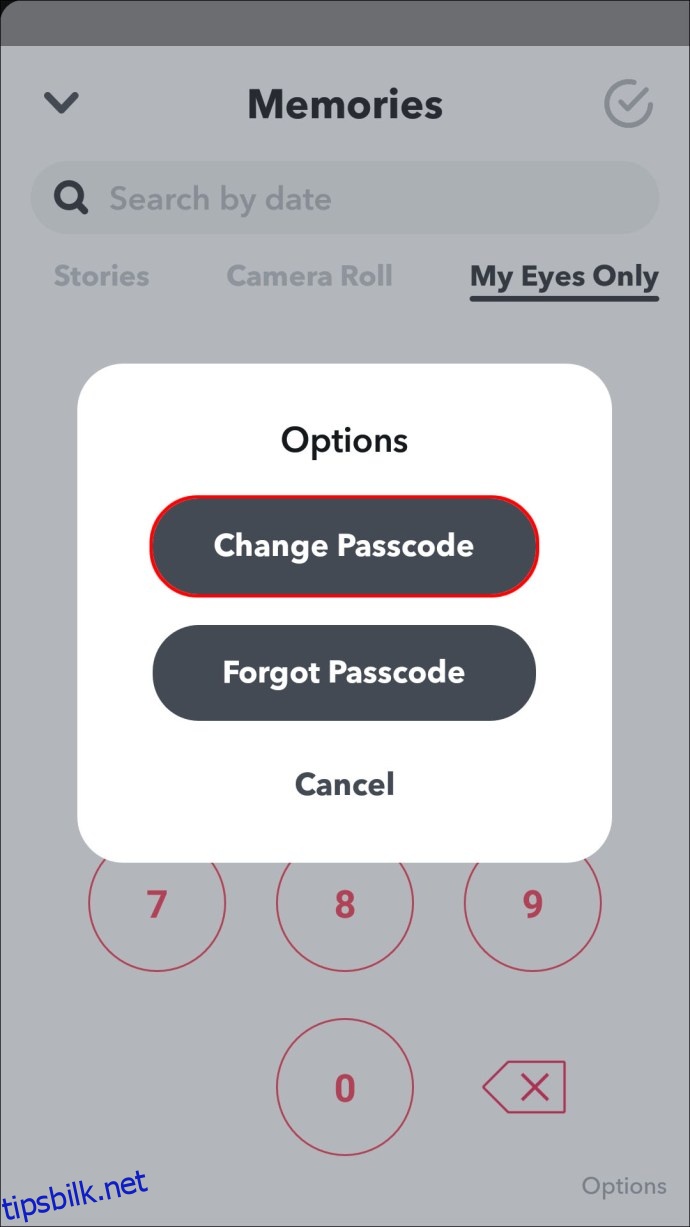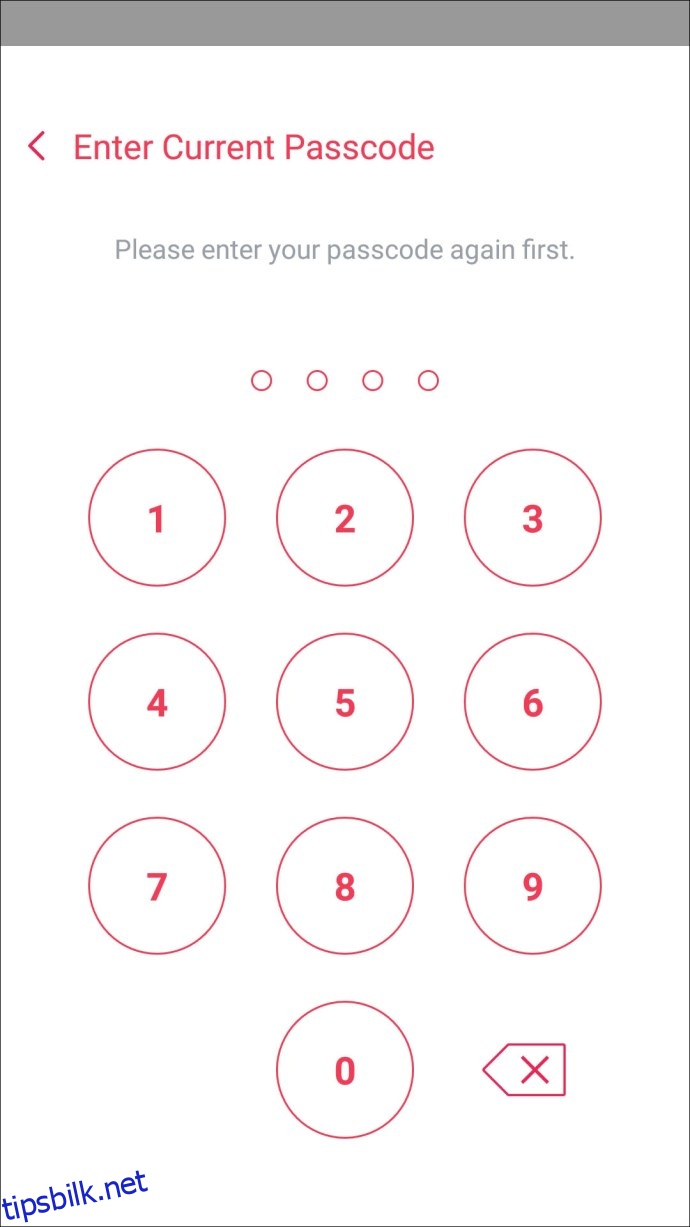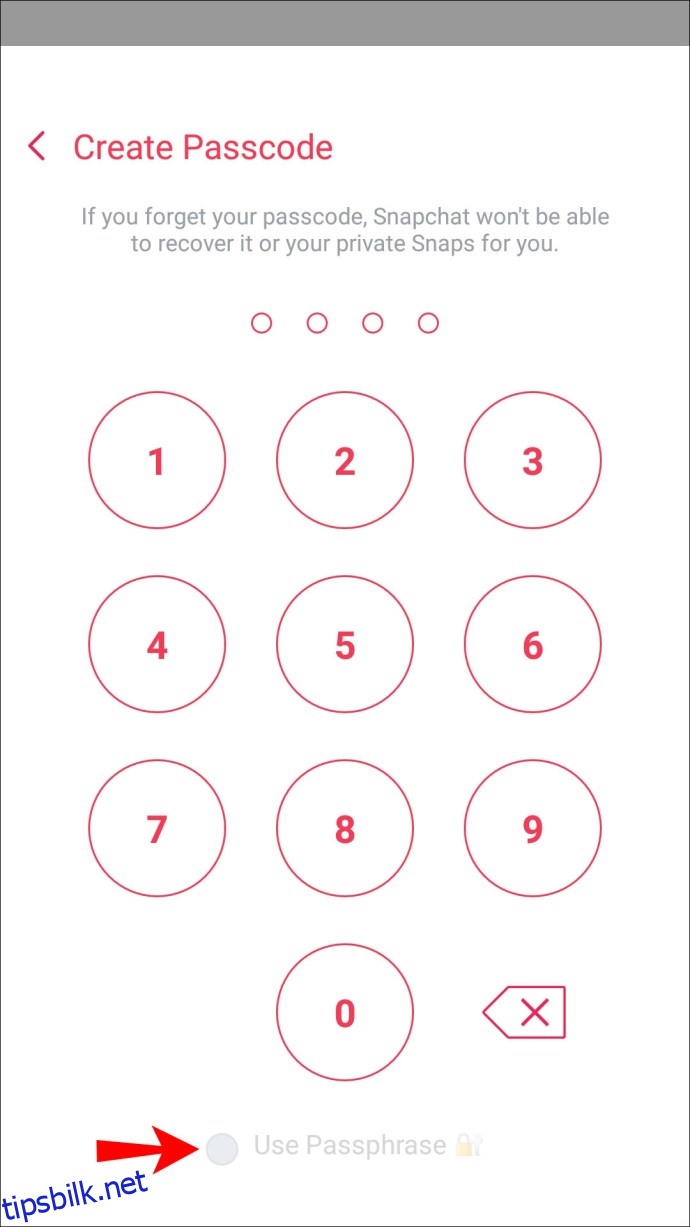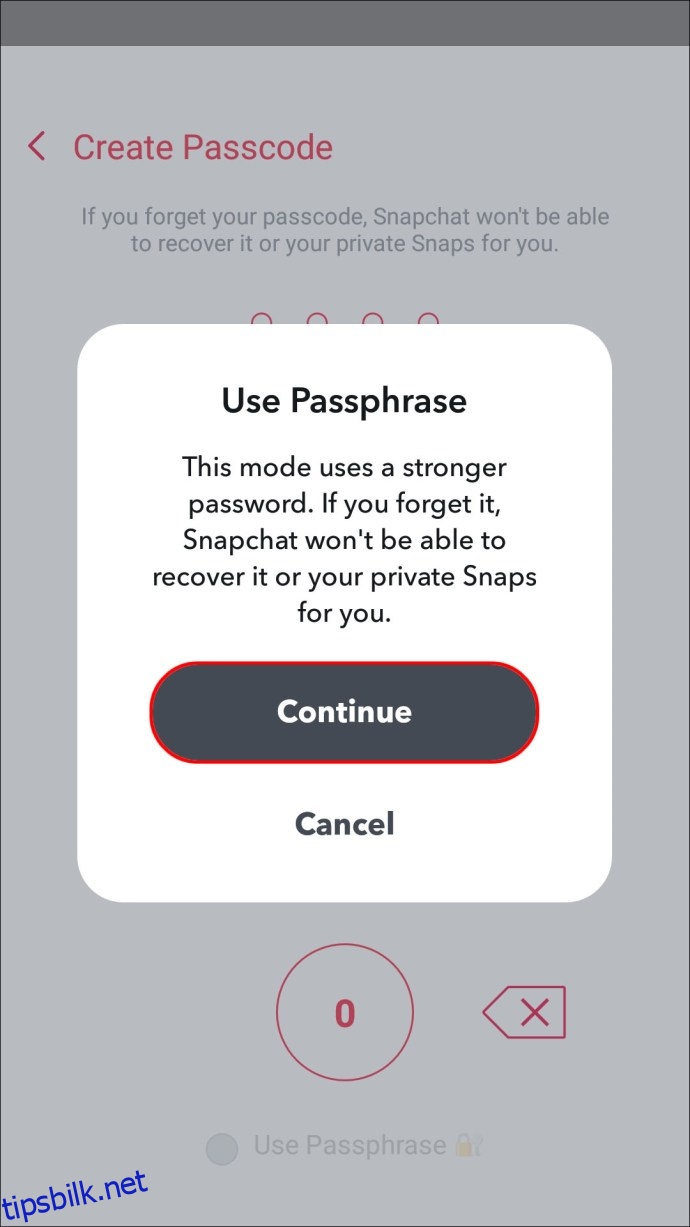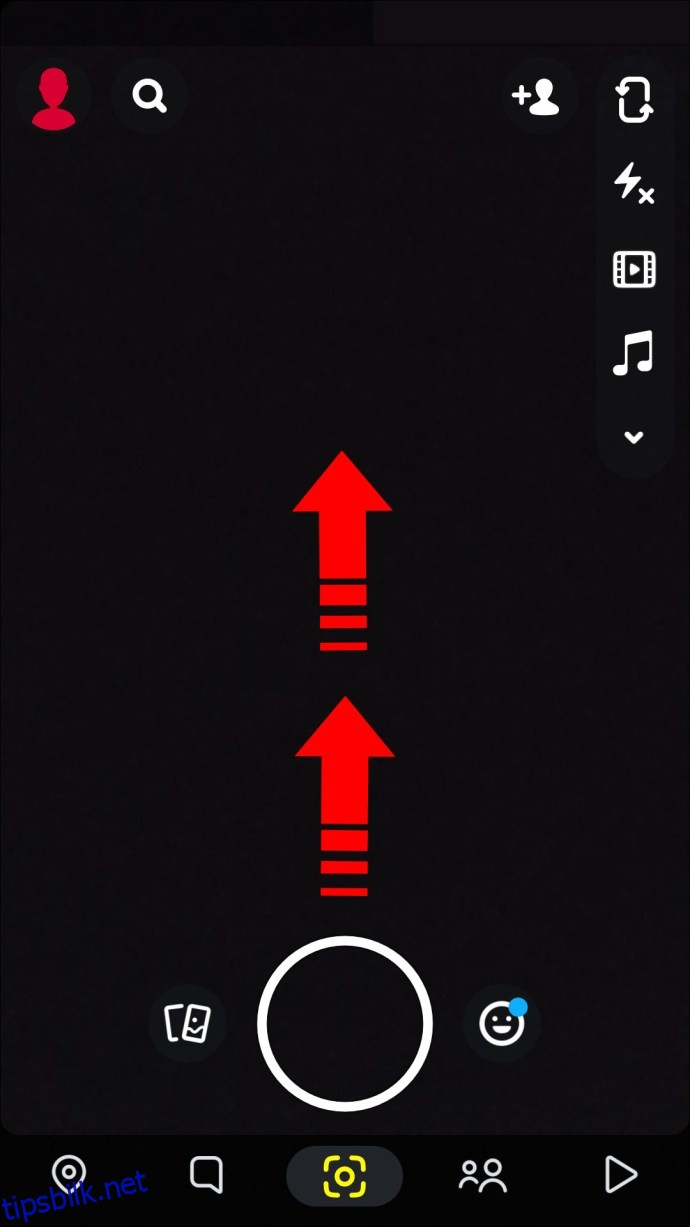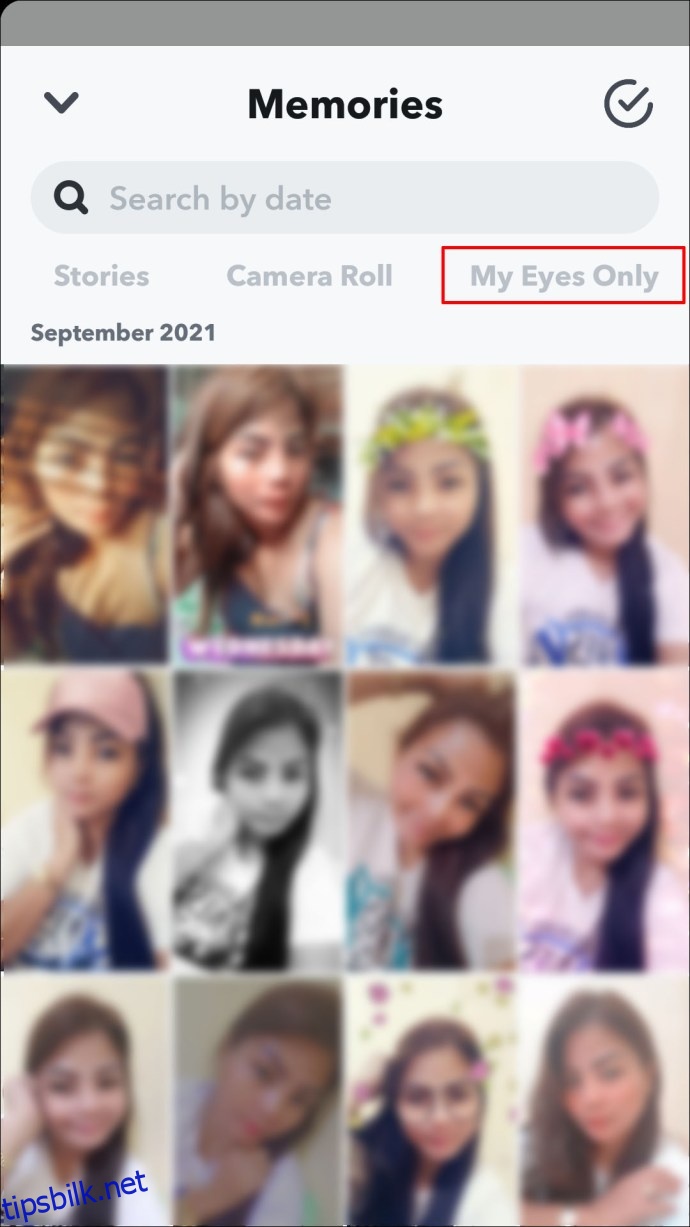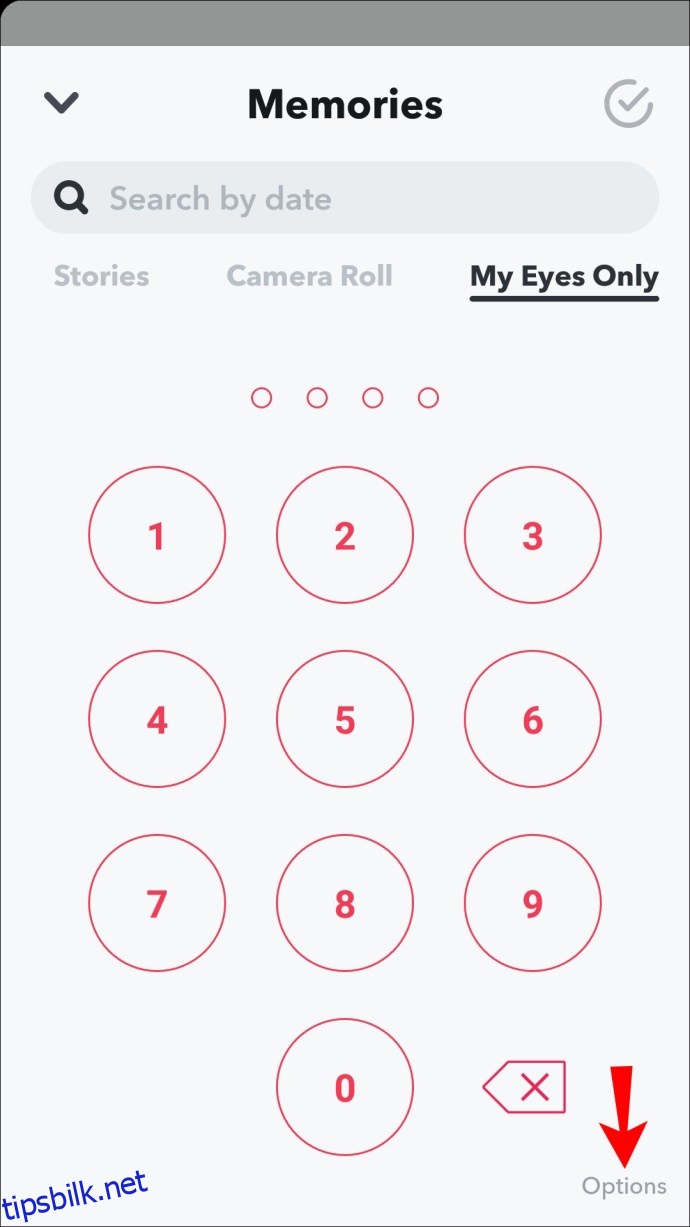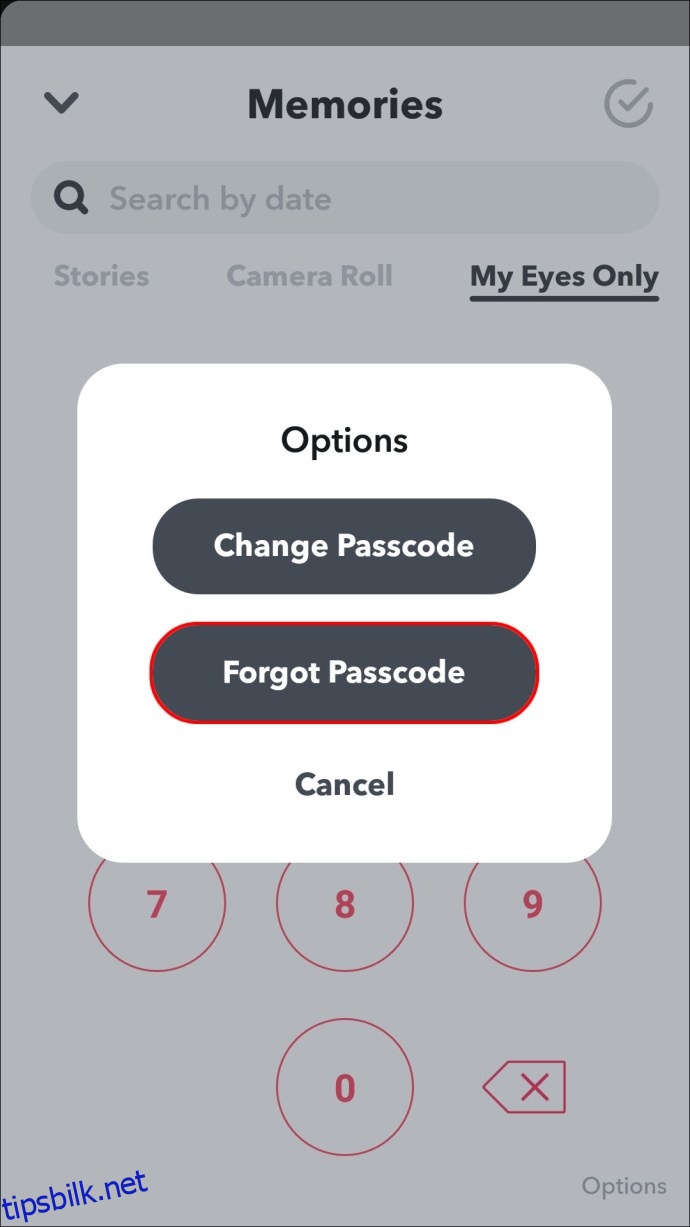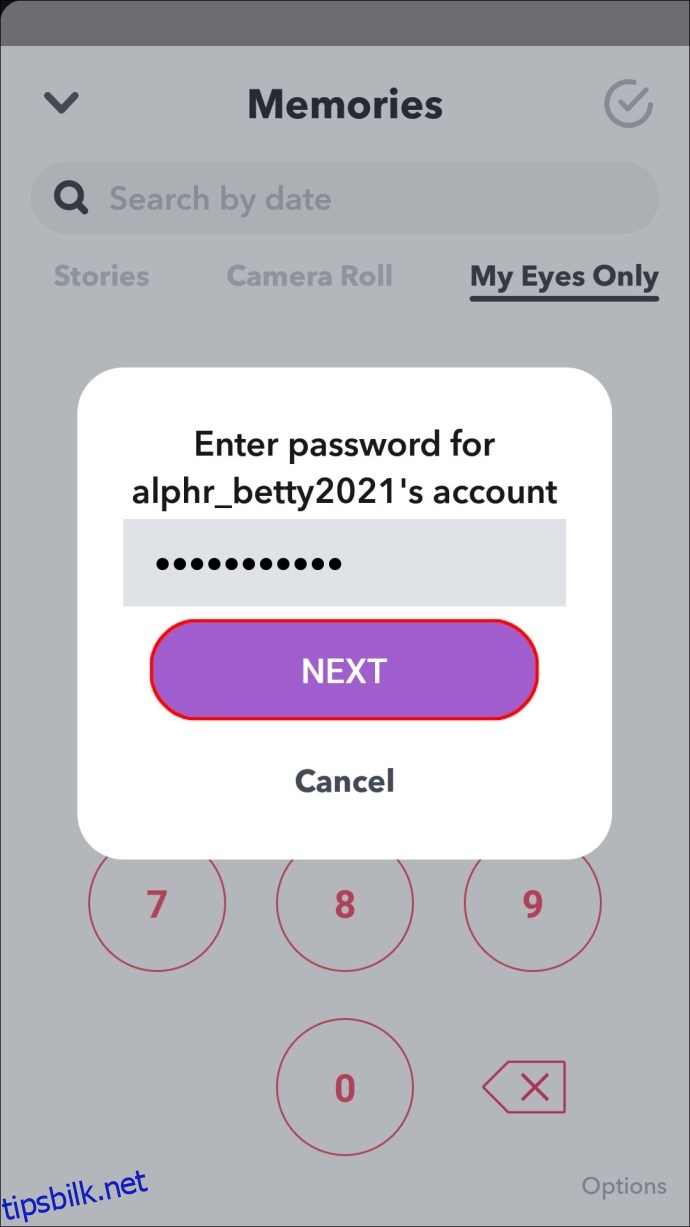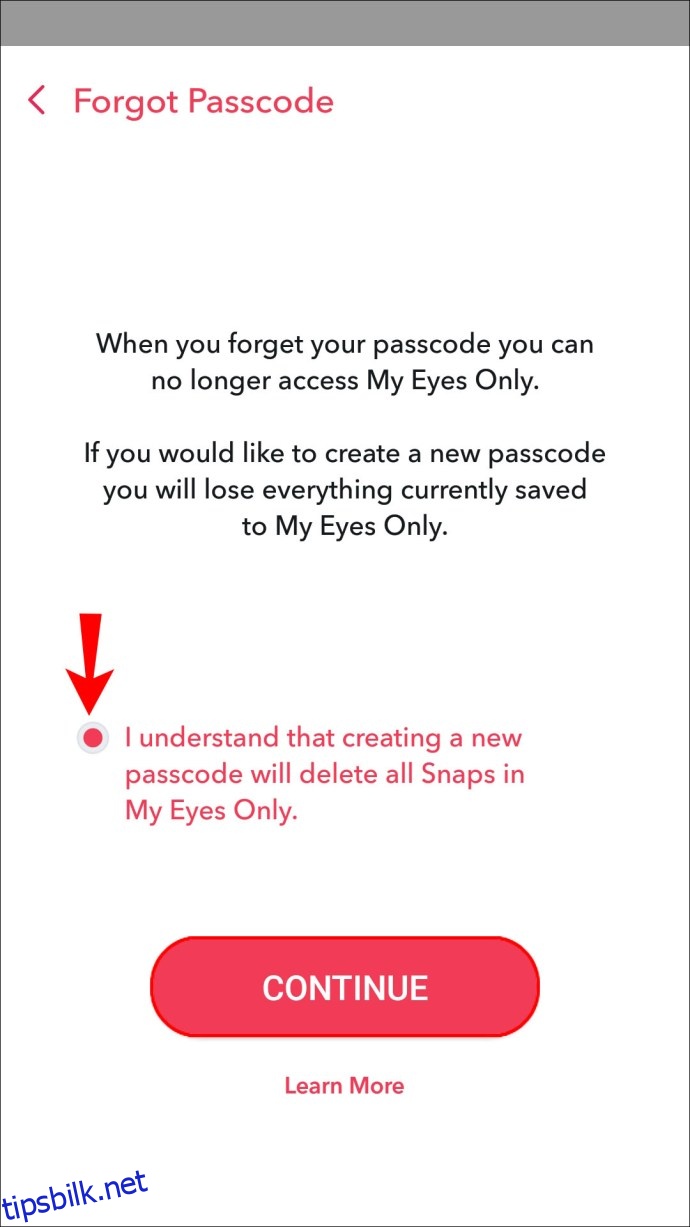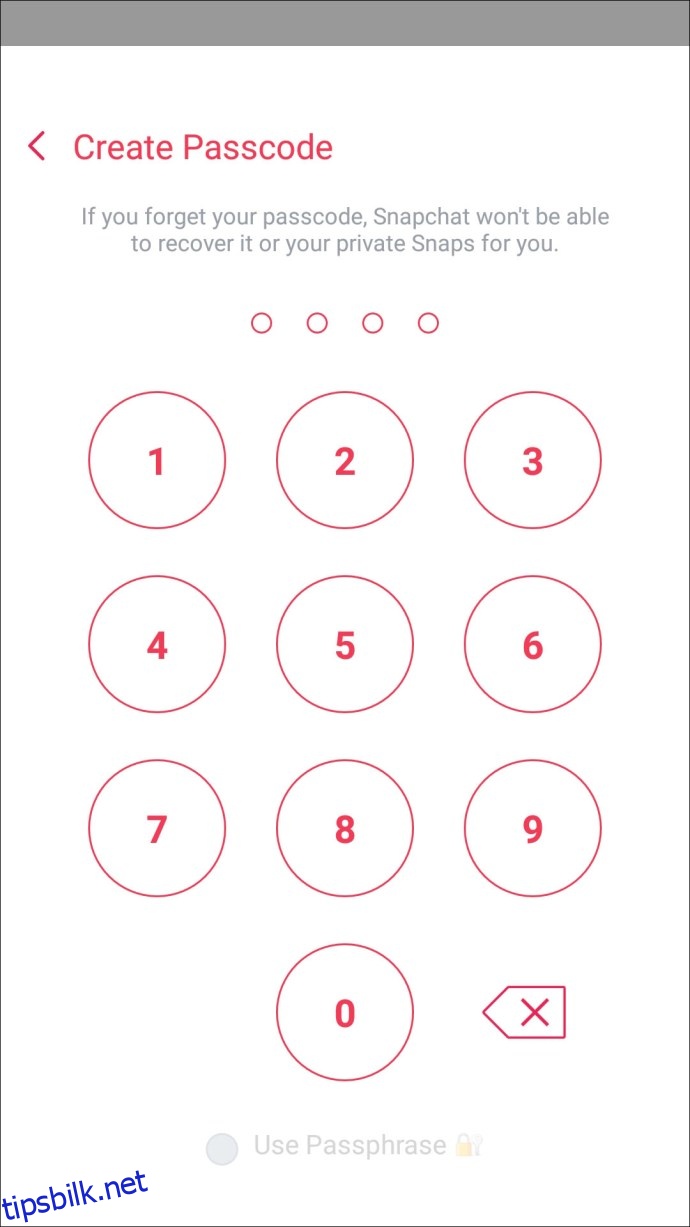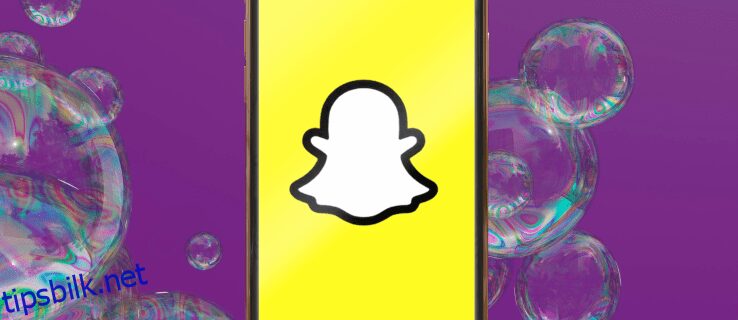Snapchat har stram sikkerhet for å beskytte brukerens påloggingsinformasjon. Ingen meldingsappplattform er imidlertid immun mot hacks. Hvis du ønsker å endre passordet ditt av sikkerhetsgrunner, eller hvis du bare har glemt det, har vi dekket deg.
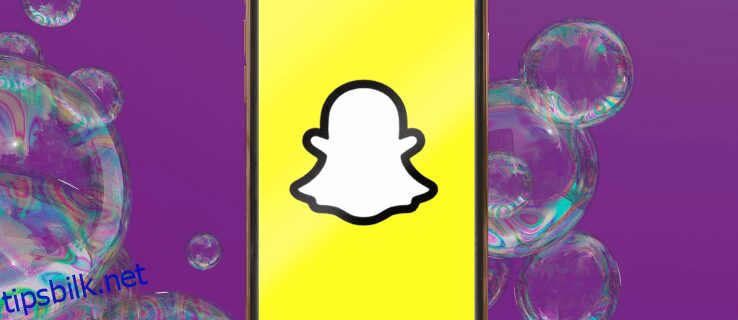
I denne artikkelen vil vi forklare hvordan du endrer Snapchat-passordet ditt, hvordan du tilbakestiller et glemt passord og hvordan du endrer/tilbakestiller passordet ditt for «My Eyes Only».
Slik endrer du passordet ditt i Snapchat på iPhone-appen
For å oppdatere ditt nåværende passord ved hjelp av iPhone:
Logg inn på din Snapchat regnskap.
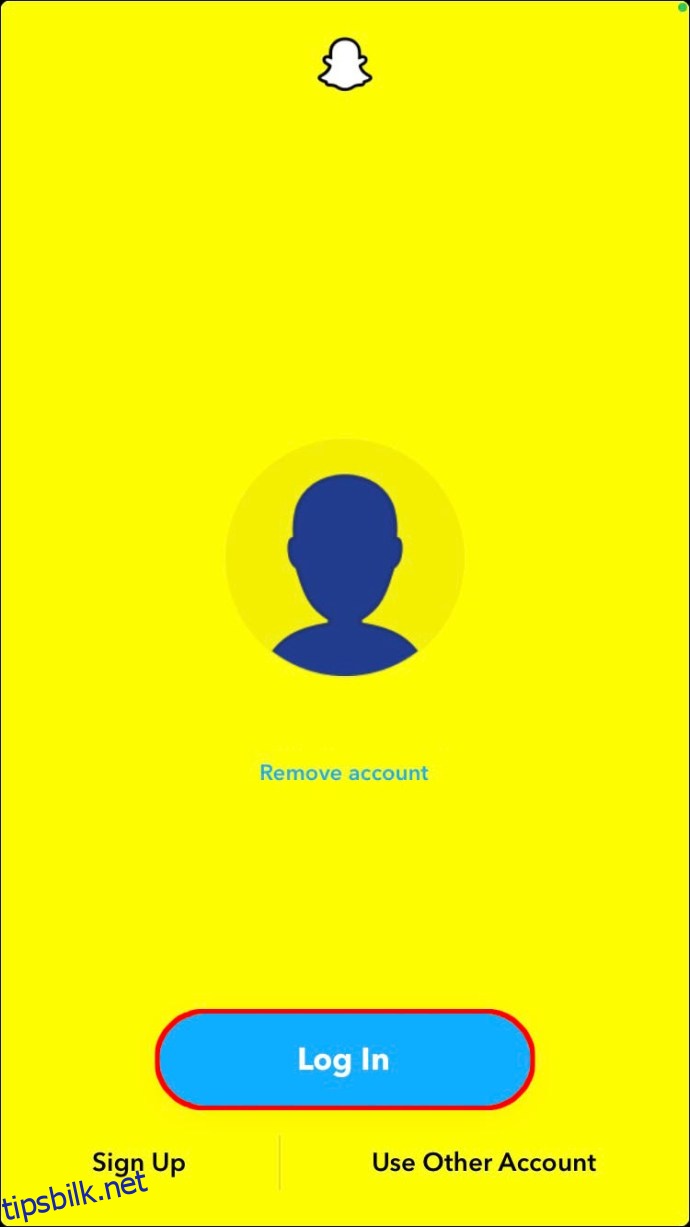 Øverst til venstre trykker du på profilbildet ditt.
Øverst til venstre trykker du på profilbildet ditt.
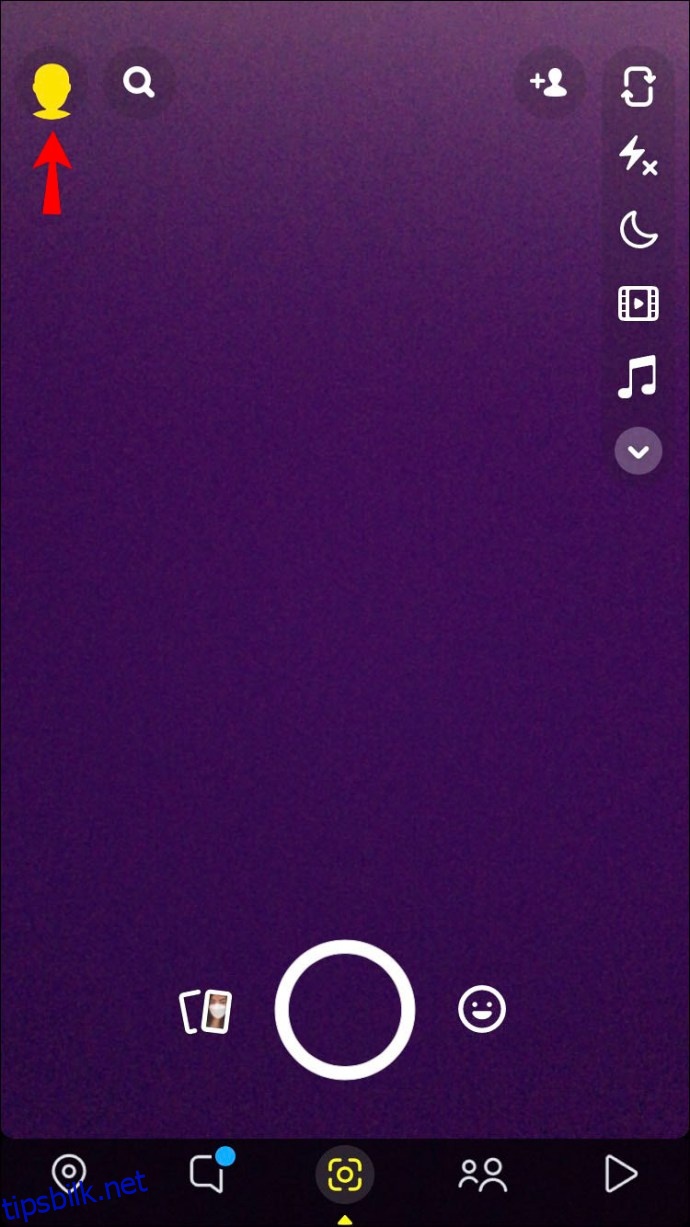 Trykk på tannhjulikonet Innstillinger øverst til høyre.
Trykk på tannhjulikonet Innstillinger øverst til høyre.
 Velg «Passord» mot midten av skjermen.
Velg «Passord» mot midten av skjermen.
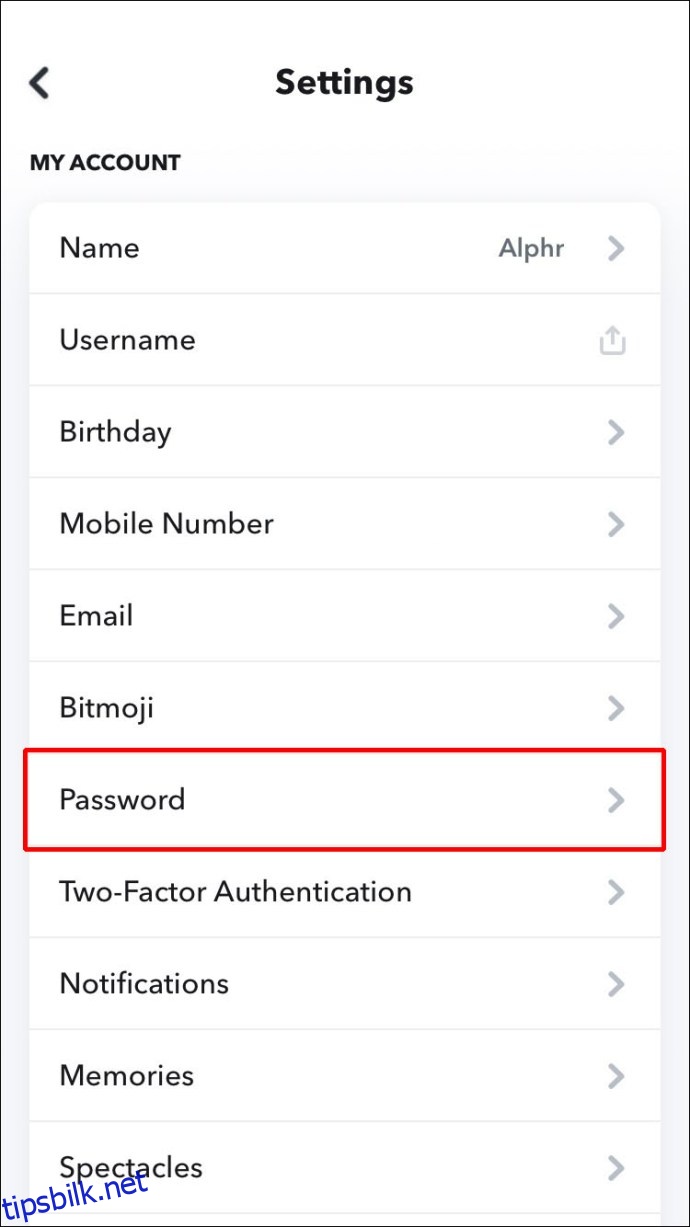 Skriv inn ditt nåværende passord i «Passord»-tekstfeltet.
Skriv inn ditt nåværende passord i «Passord»-tekstfeltet.
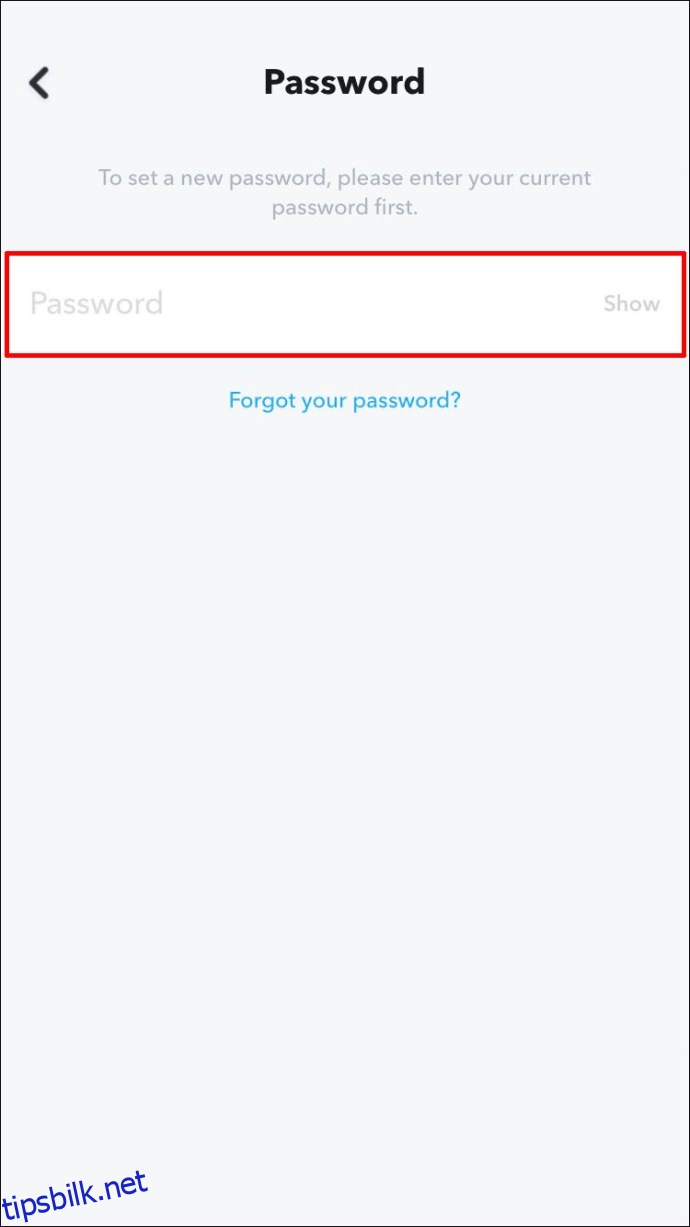 Trykk på «FORTSETT».
Trykk på «FORTSETT».
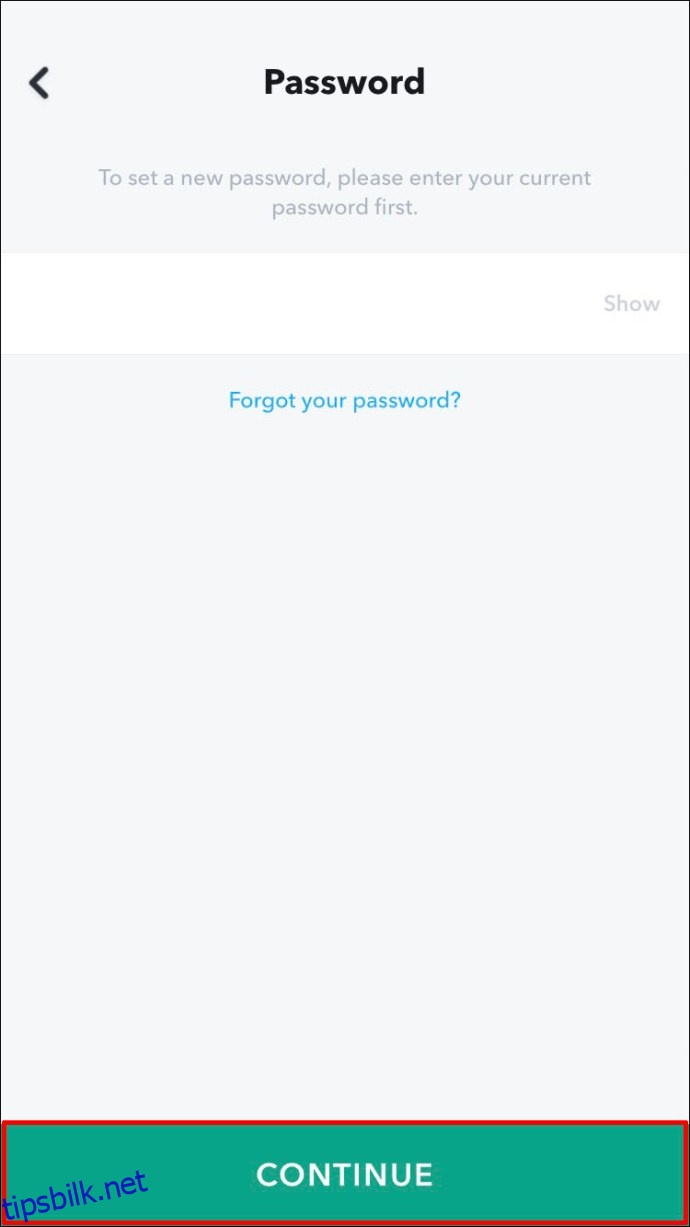 På «Nytt passord»-skjermen skriver du inn det nye passordet ditt to ganger.
På «Nytt passord»-skjermen skriver du inn det nye passordet ditt to ganger.
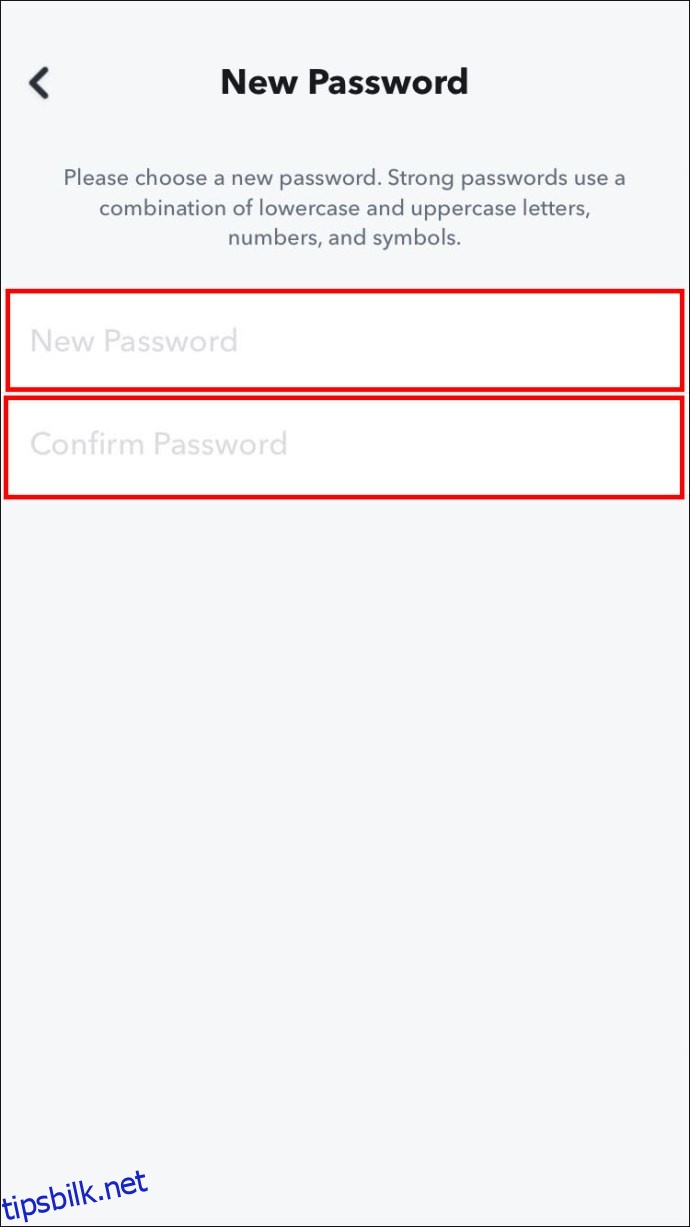 Trykk på «LAGRE».
Trykk på «LAGRE».
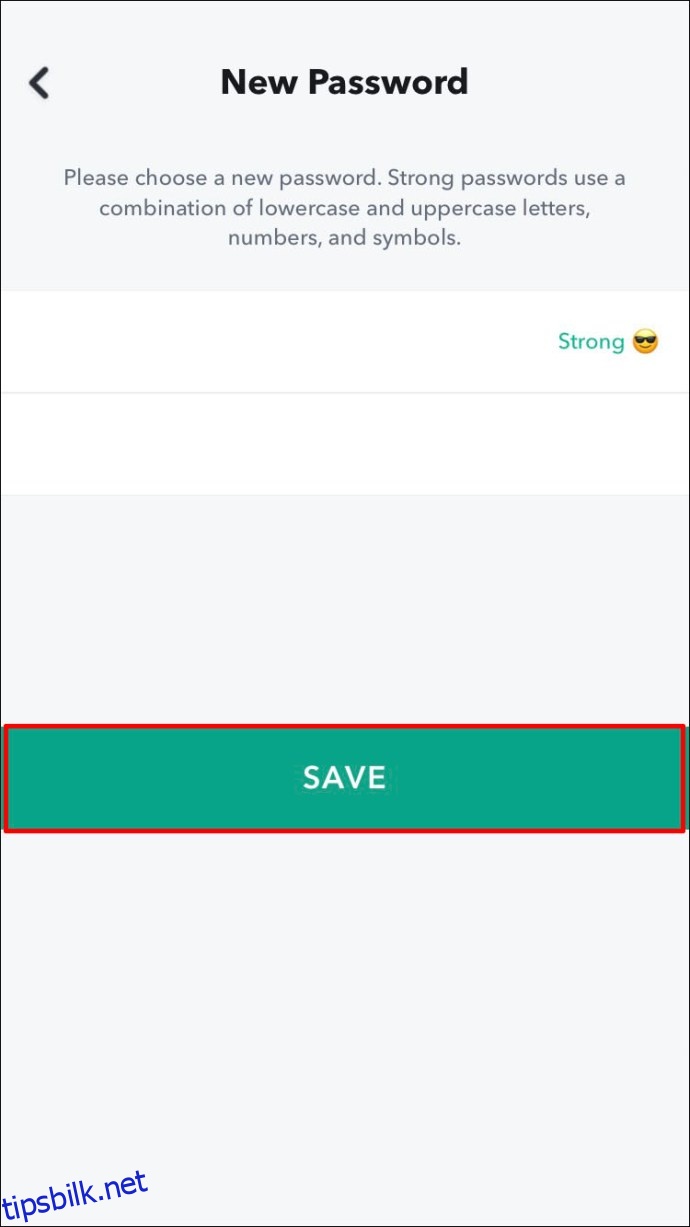
En bekreftelse på at passordet ditt er oppdatert vil vises.
Hvordan tilbakestille et glemt passord
Når du har en bekreftet e-post og telefonnummer knyttet til kontoen din, kan du bruke begge alternativene for å tilbakestille passordet ditt. For å tilbakestille den ved hjelp av e-postbekreftelse, gjør følgende fra iPhone:
Lansering Snapchat trykk deretter på «Logg på».
Under «PASSORD»-tekstfeltet trykker du på «Glemt passordet ditt?» link.
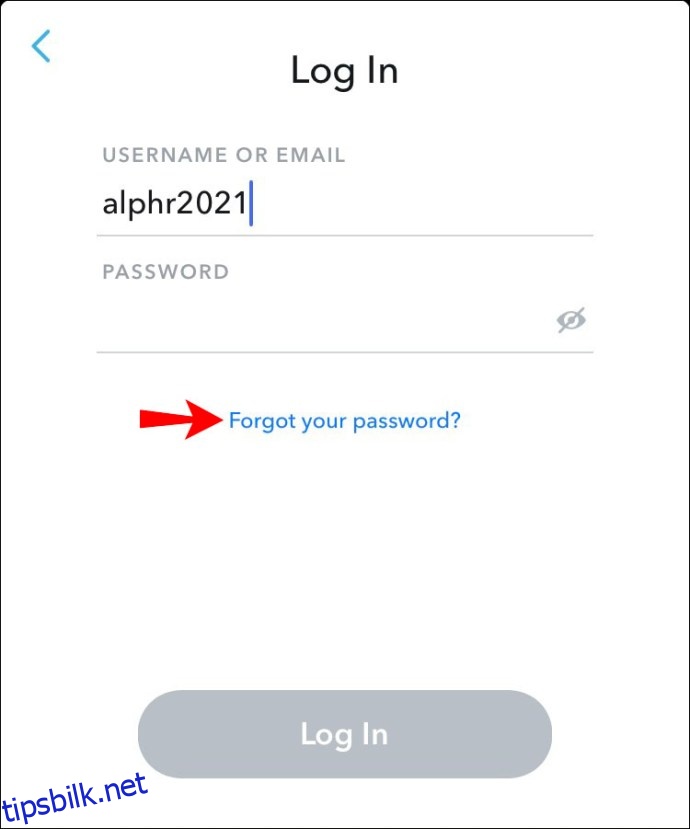 Trykk på alternativet «via e-post» for å tilbakestille passordet ditt.
Trykk på alternativet «via e-post» for å tilbakestille passordet ditt.
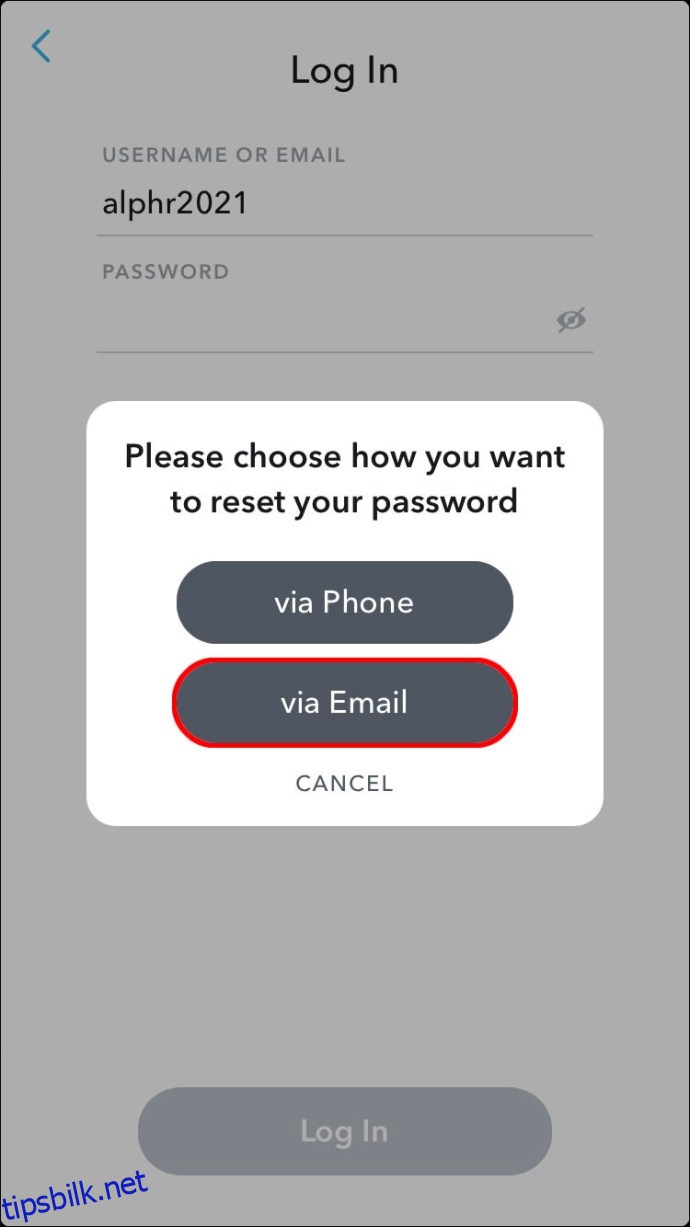 En lenke for tilbakestilling av passord vil bli sendt til e-postadressen som er knyttet til kontoen din.
En lenke for tilbakestilling av passord vil bli sendt til e-postadressen som er knyttet til kontoen din.
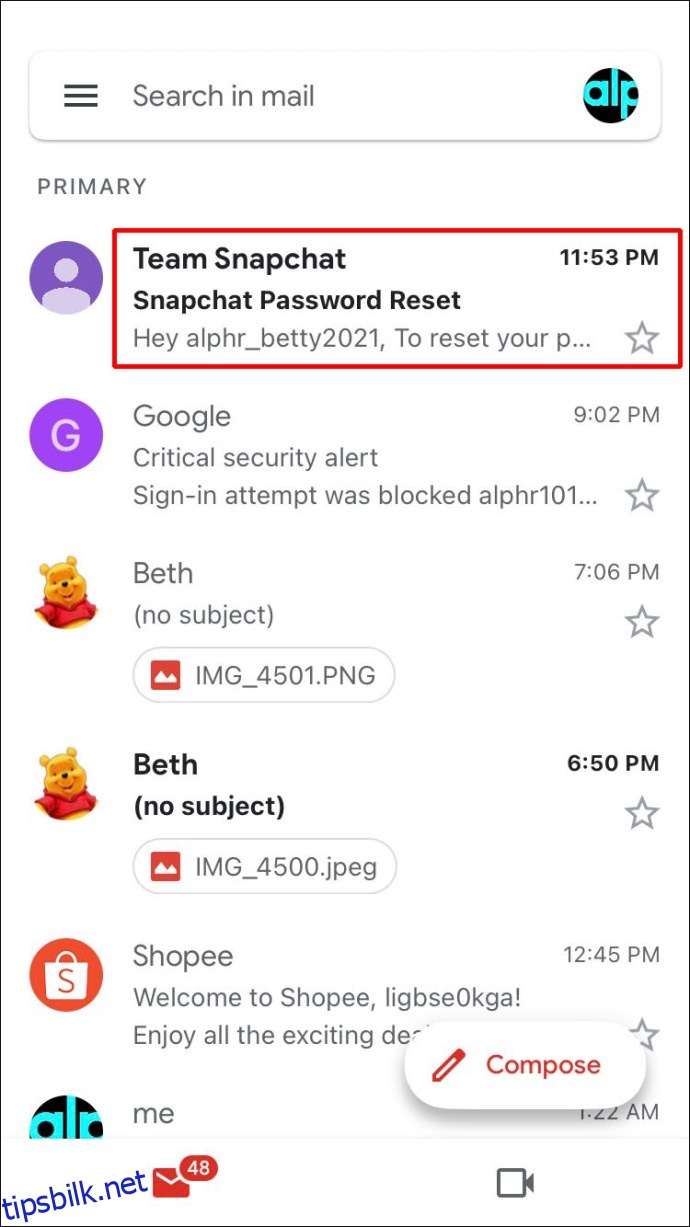 Åpne e-posten og trykk på URL-en eller kopier og lim inn URL-en i nettleseren din.
Åpne e-posten og trykk på URL-en eller kopier og lim inn URL-en i nettleseren din.
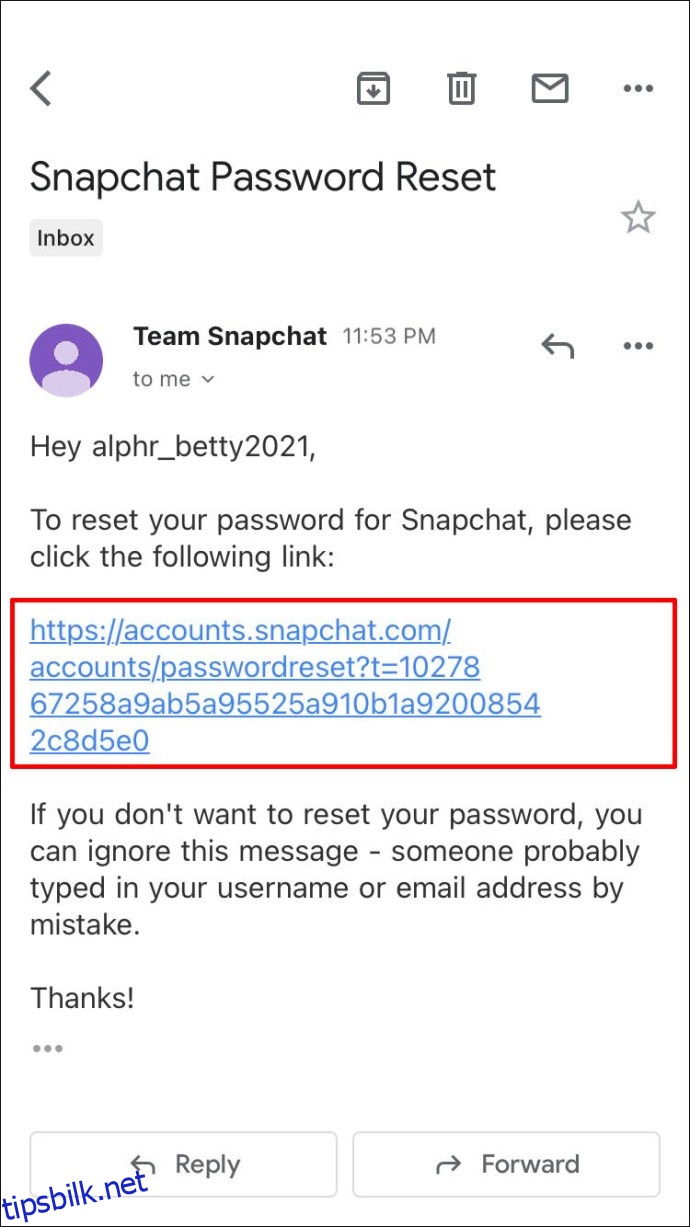 Skriv inn ditt nye passord.
Skriv inn ditt nye passord.
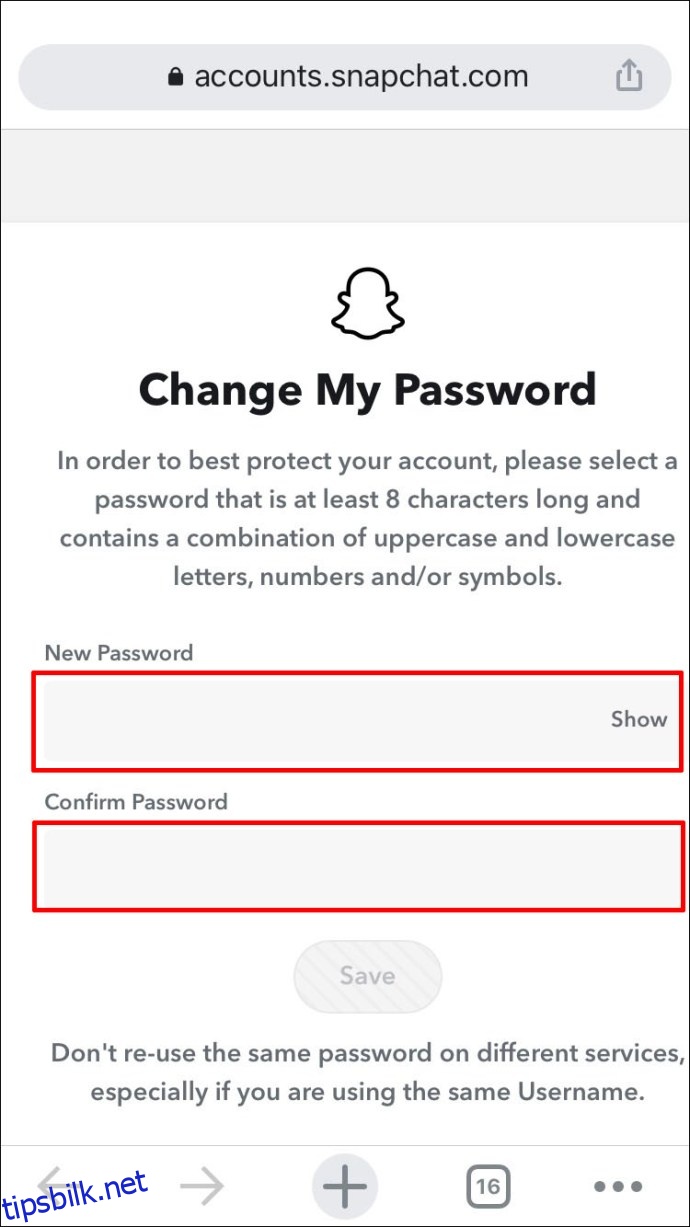
Følg disse trinnene for å tilbakestille passordet ditt ved hjelp av tekstverifisering:
Åpen Snapchat og trykk på «Logg på».
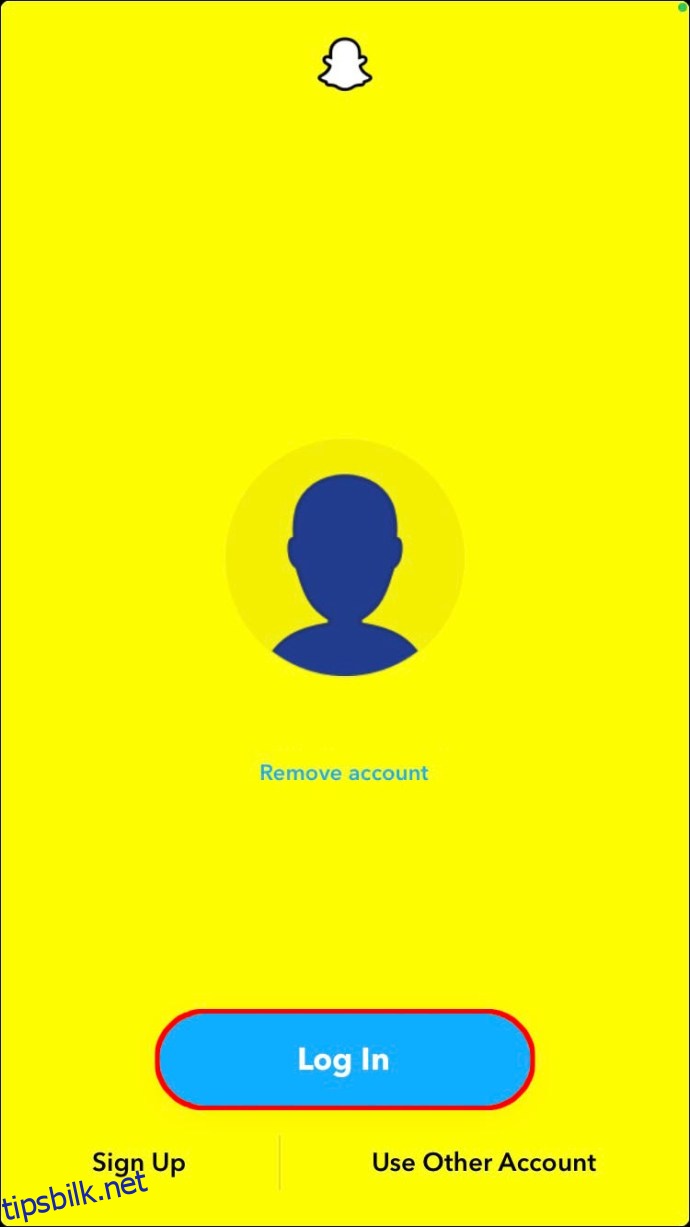 Under «PASSORD»-feltet trykker du på «Glemt passordet ditt?»
Under «PASSORD»-feltet trykker du på «Glemt passordet ditt?»
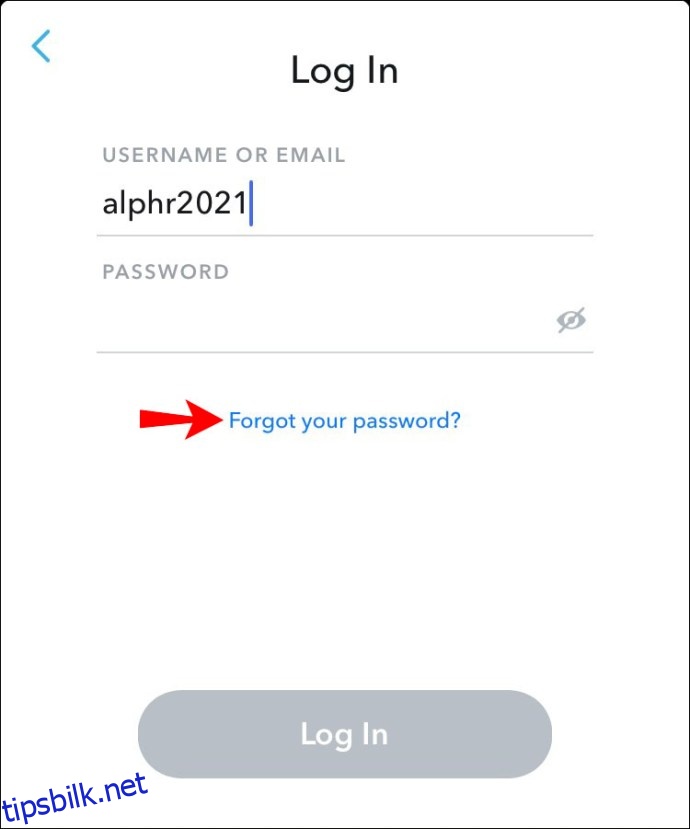 For å tilbakestille passordet ditt, velg meldingsalternativet «via telefon».
For å tilbakestille passordet ditt, velg meldingsalternativet «via telefon».
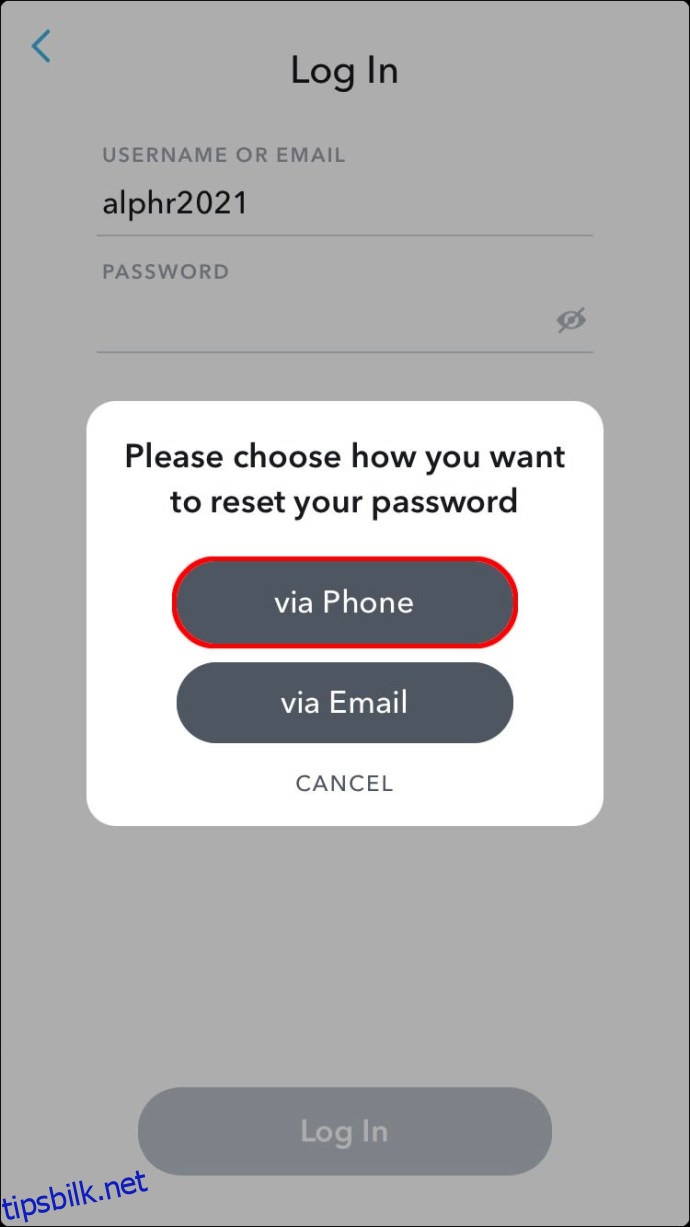 Se deretter etter bekreftelseskoden som skal sendes til nummeret som er knyttet til kontoen din.
Se deretter etter bekreftelseskoden som skal sendes til nummeret som er knyttet til kontoen din.
 Skriv inn bekreftelseskoden og deretter «Fortsett.»
Skriv inn bekreftelseskoden og deretter «Fortsett.»
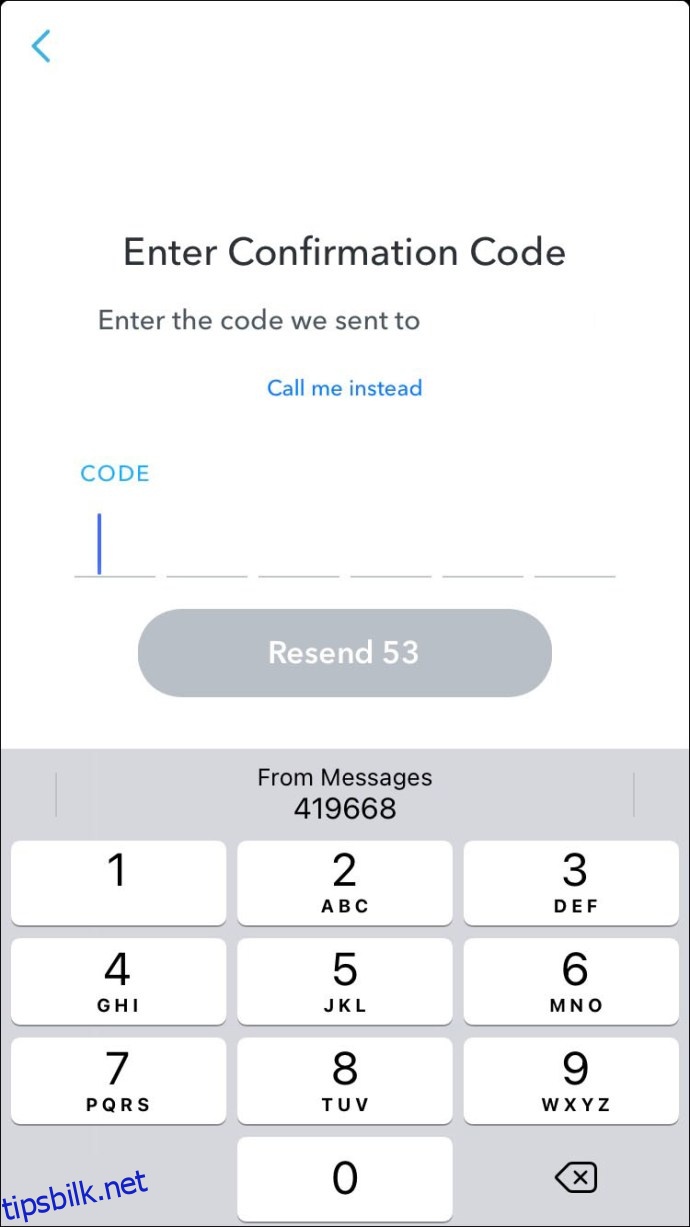 Skriv inn et nytt passord.
Skriv inn et nytt passord.

Slik endrer du passordet ditt i Snapchat på Android-appen
Slik oppdaterer du ditt nåværende passord med Android:
Logg inn på din regnskap.
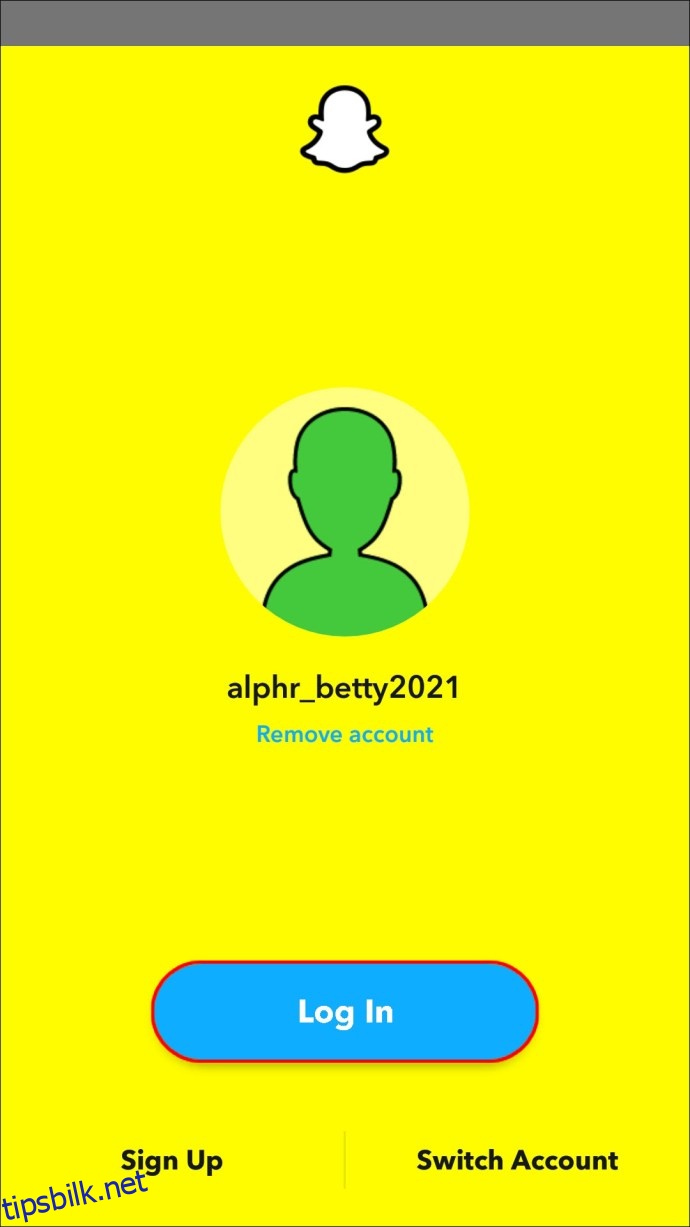 Trykk på profilbildet ditt, øverst til venstre.
Trykk på profilbildet ditt, øverst til venstre.
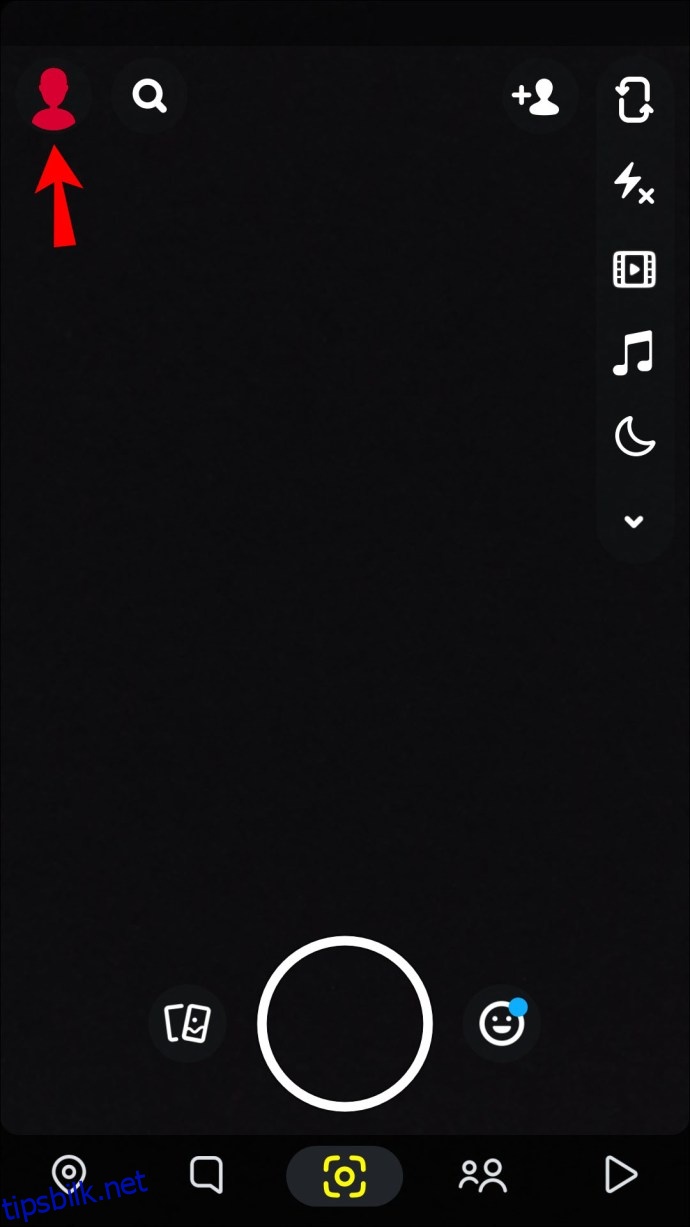 Trykk på innstillingsikonet øverst til høyre.
Trykk på innstillingsikonet øverst til høyre.
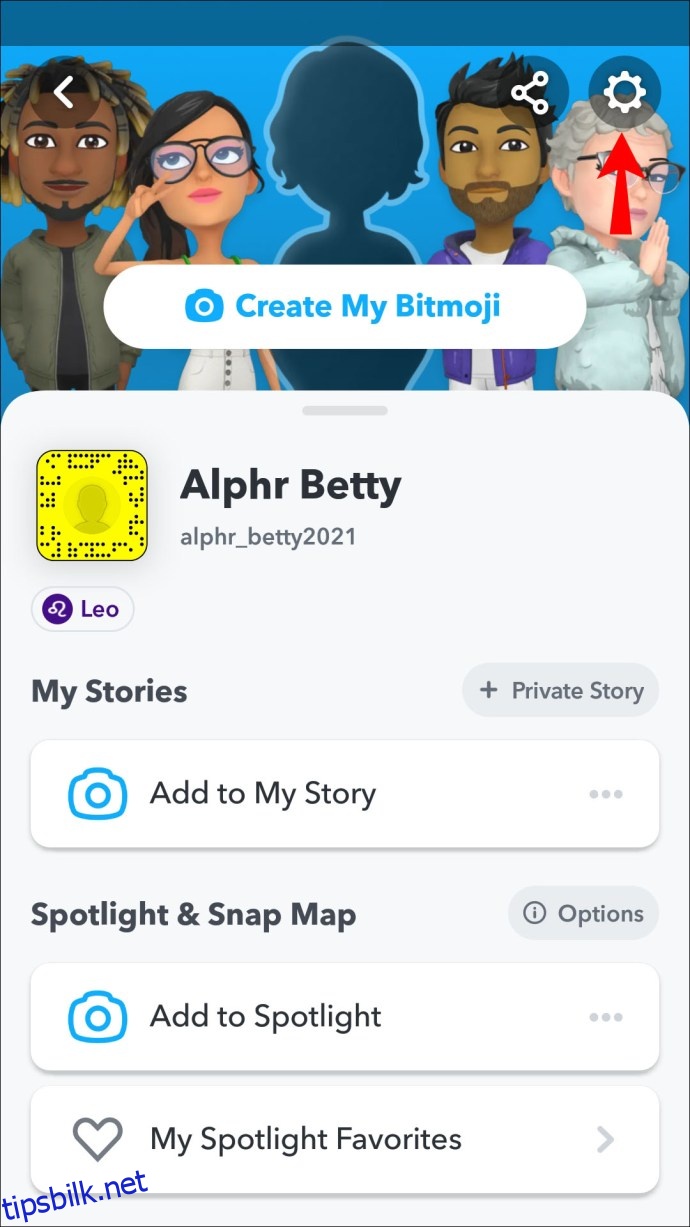 Trykk på «Passord» mot midten av skjermen.
Trykk på «Passord» mot midten av skjermen.
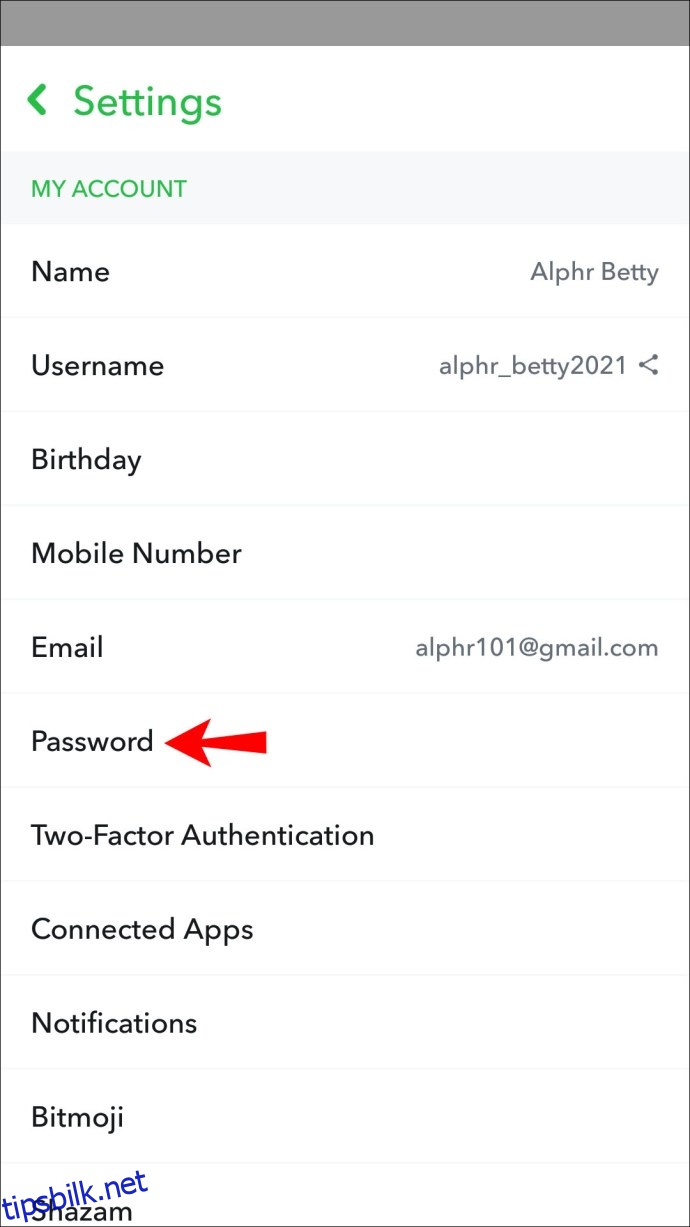 I «Passord»-feltet skriver du inn ditt nåværende passord.
I «Passord»-feltet skriver du inn ditt nåværende passord.
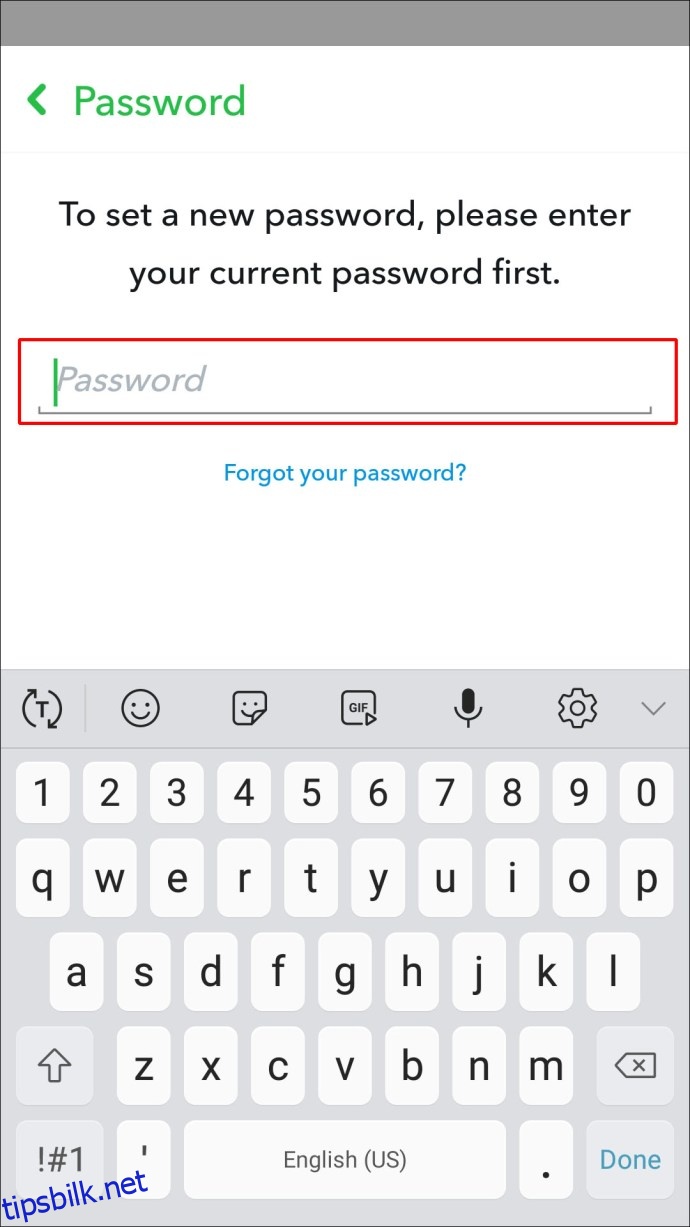 Trykk på «FORTSETT».
Trykk på «FORTSETT».
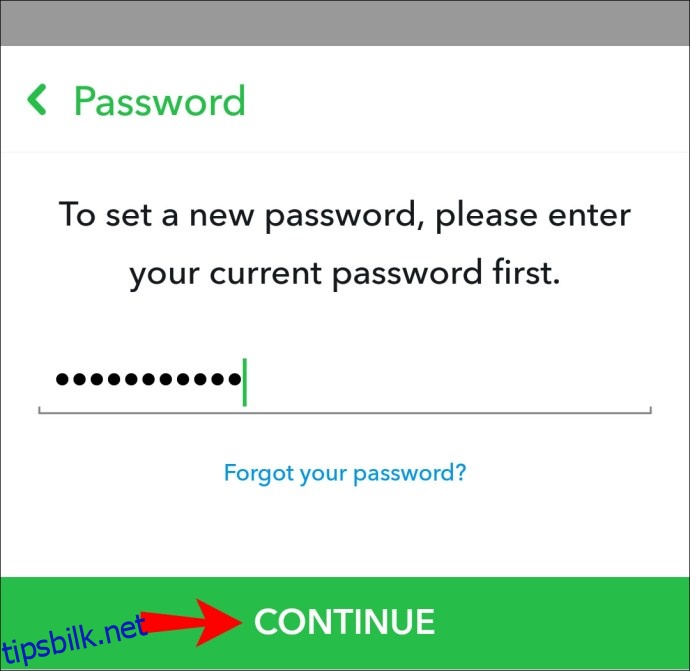 Skriv inn det nye passordet ditt to ganger og deretter «LAGRE».
Skriv inn det nye passordet ditt to ganger og deretter «LAGRE».
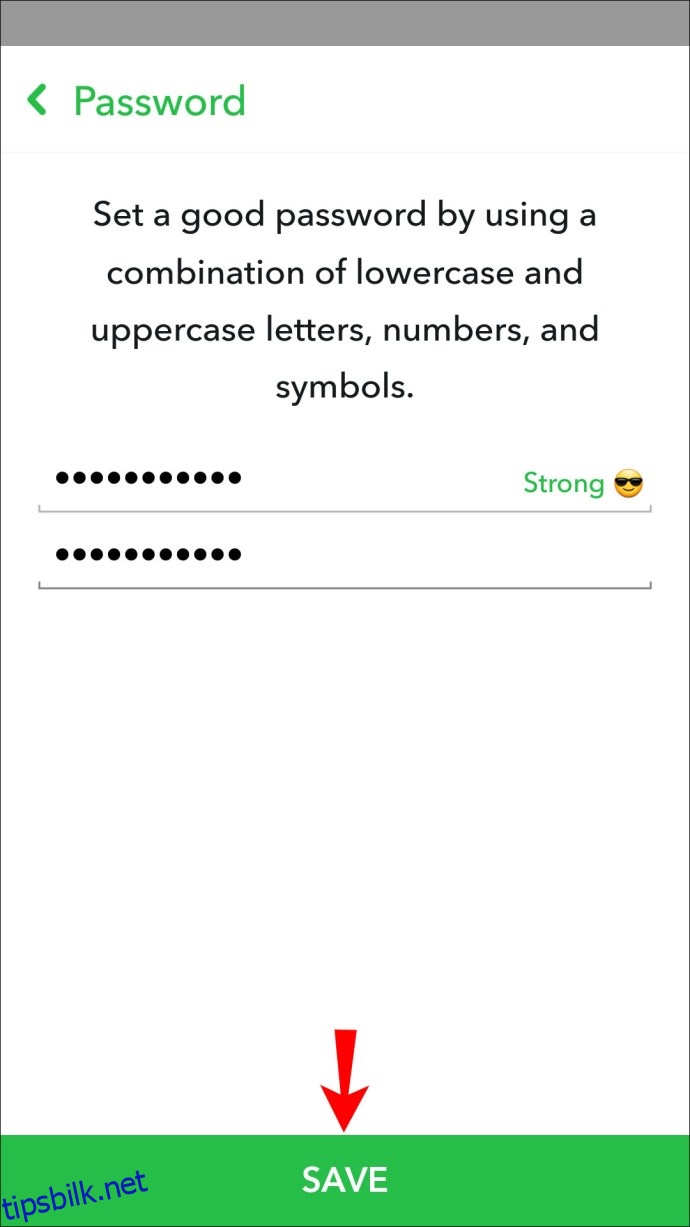
Hvordan tilbakestille et glemt passord?
Når du har et bekreftet telefonnummer og e-postadresse knyttet til kontoen din, kan du bruke begge metodene for å tilbakestille passordet ditt.
Fullfør følgende trinn for å tilbakestille passordet ditt ved å bruke e-postbekreftelse fra Android-enheten din:
Åpen Snapchat og velg «Logg inn».
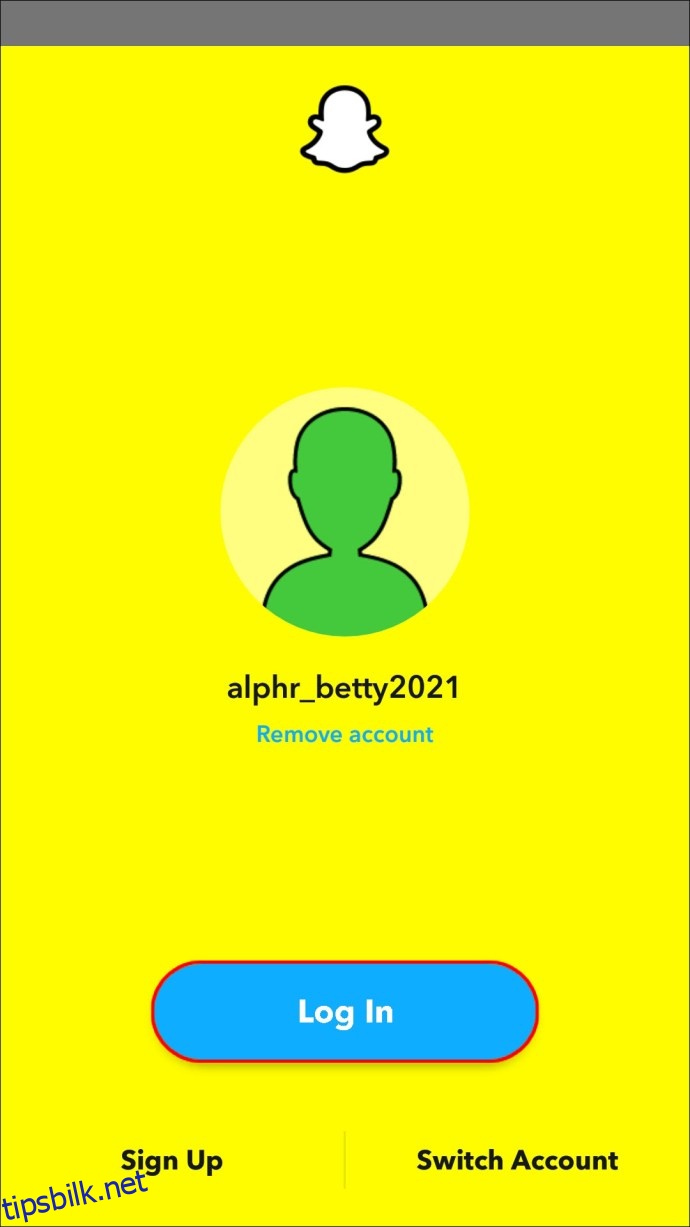 Trykk på «Glemt passordet ditt?» lenken under «PASSORD»-feltet.
Trykk på «Glemt passordet ditt?» lenken under «PASSORD»-feltet.
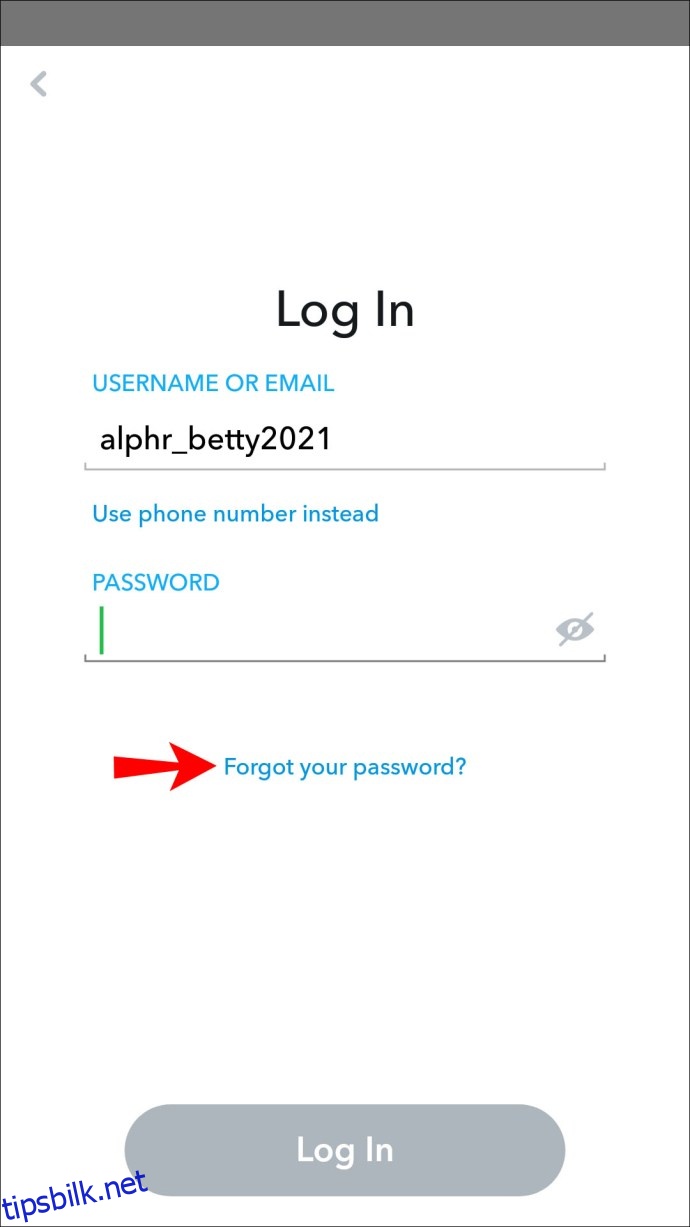 Velg «via e-post» -metoden for å tilbakestille passordet ditt.
Velg «via e-post» -metoden for å tilbakestille passordet ditt.
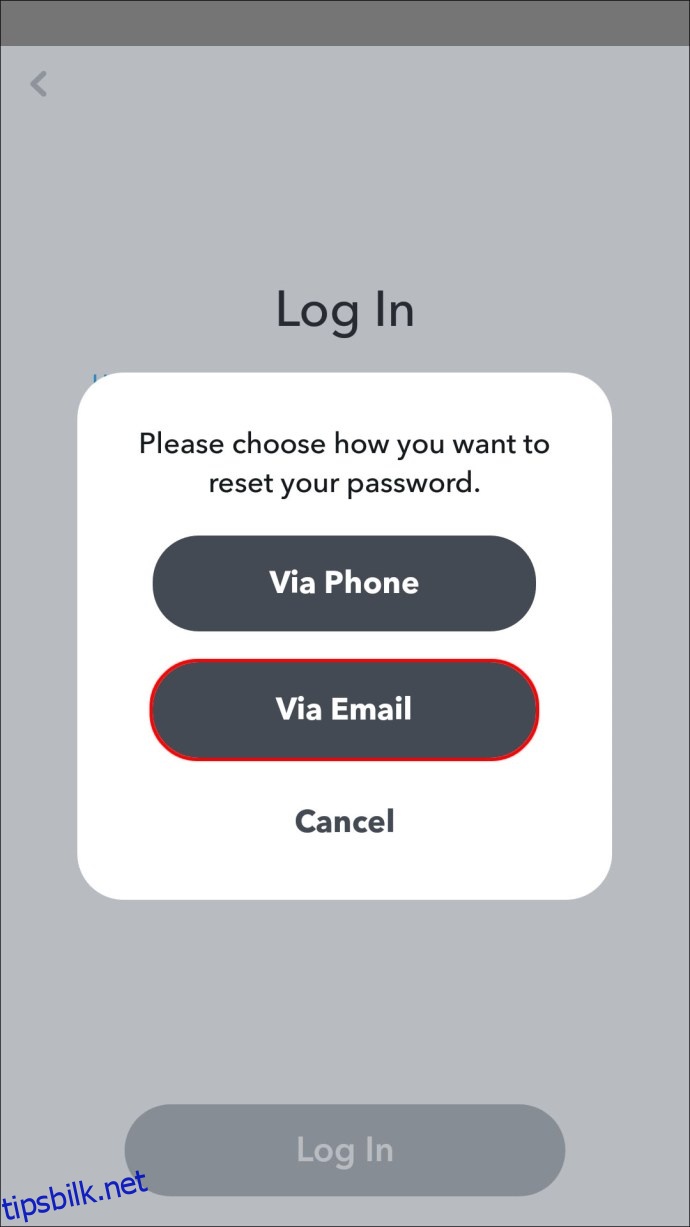 En lenke for tilbakestilling av passord vil bli sendt til e-posten knyttet til kontoen din.
En lenke for tilbakestilling av passord vil bli sendt til e-posten knyttet til kontoen din.
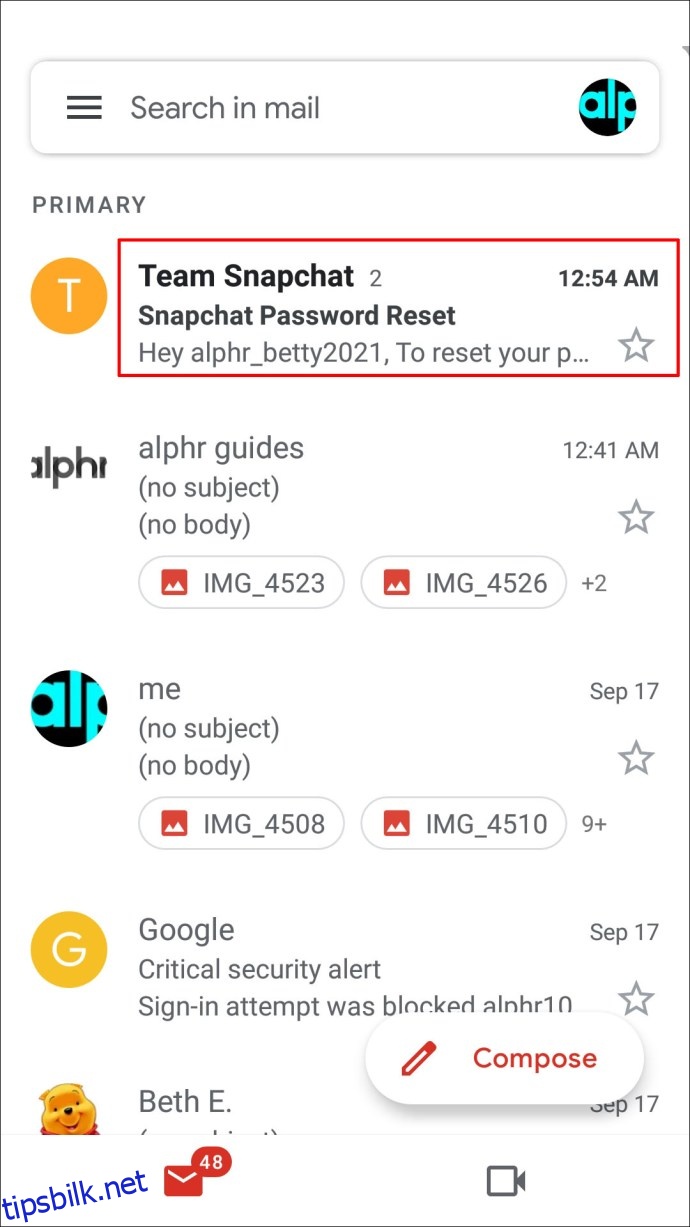 Åpne e-posten og trykk på URL-en eller kopier og lim inn URL-en i nettleseren din.
Åpne e-posten og trykk på URL-en eller kopier og lim inn URL-en i nettleseren din.
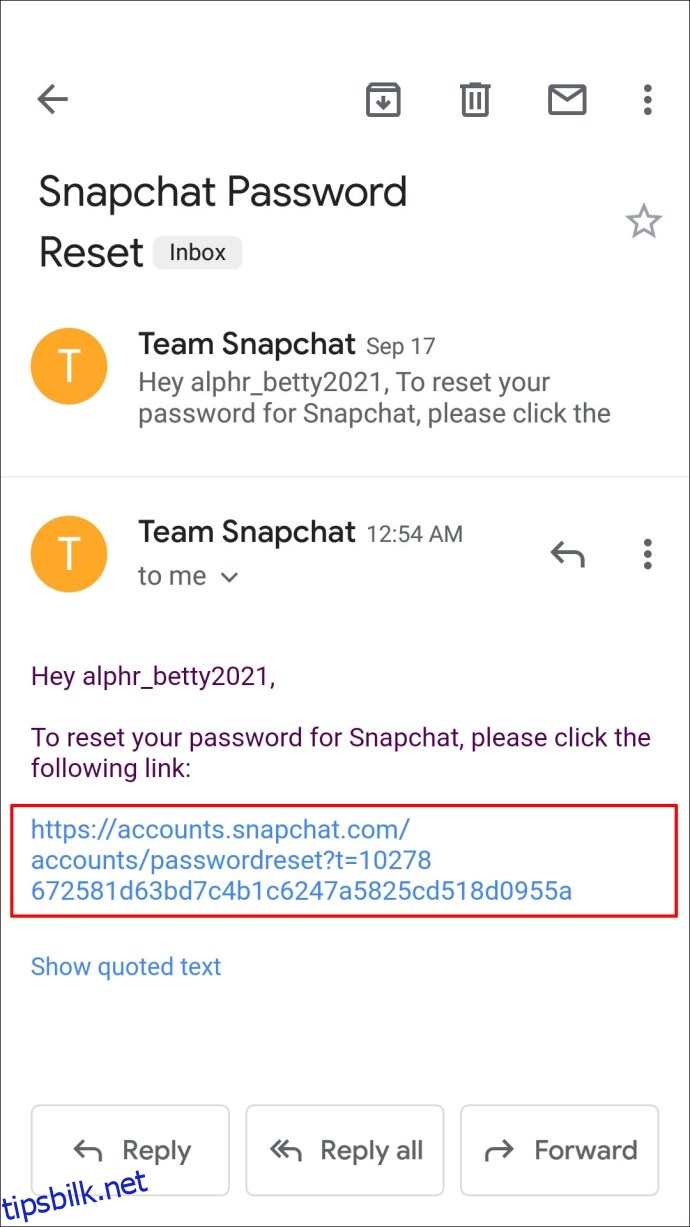 Skriv inn et nytt passord.
Skriv inn et nytt passord.
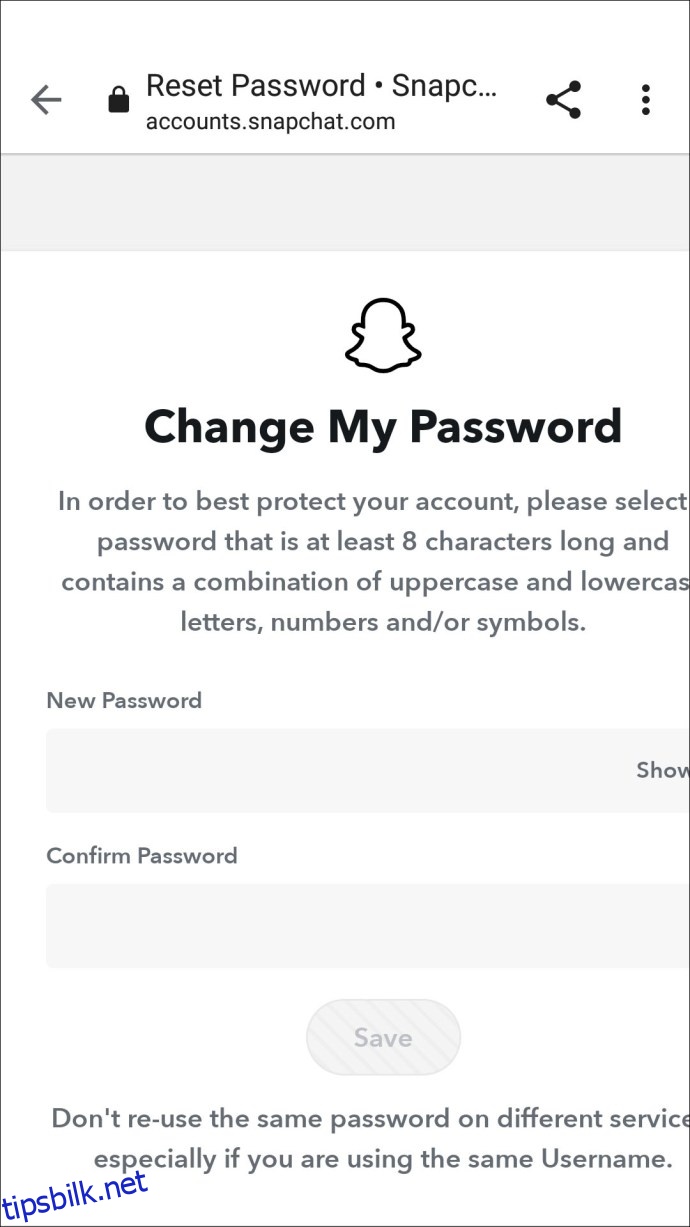
For å tilbakestille passordet ditt ved hjelp av tekstbekreftelse, gjør følgende:
Lansering Snapchat og trykk på «Logg på».
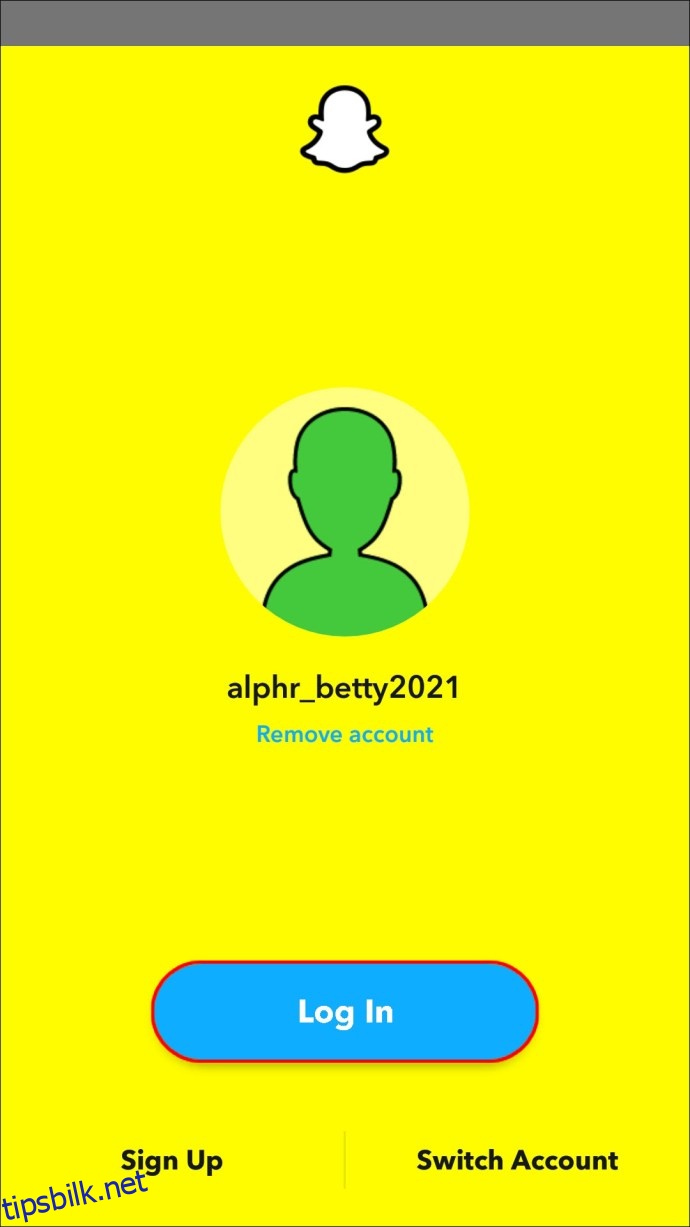 Under «PASSORD»-feltet trykker du på «Glemt passordet ditt?» link.
Under «PASSORD»-feltet trykker du på «Glemt passordet ditt?» link.
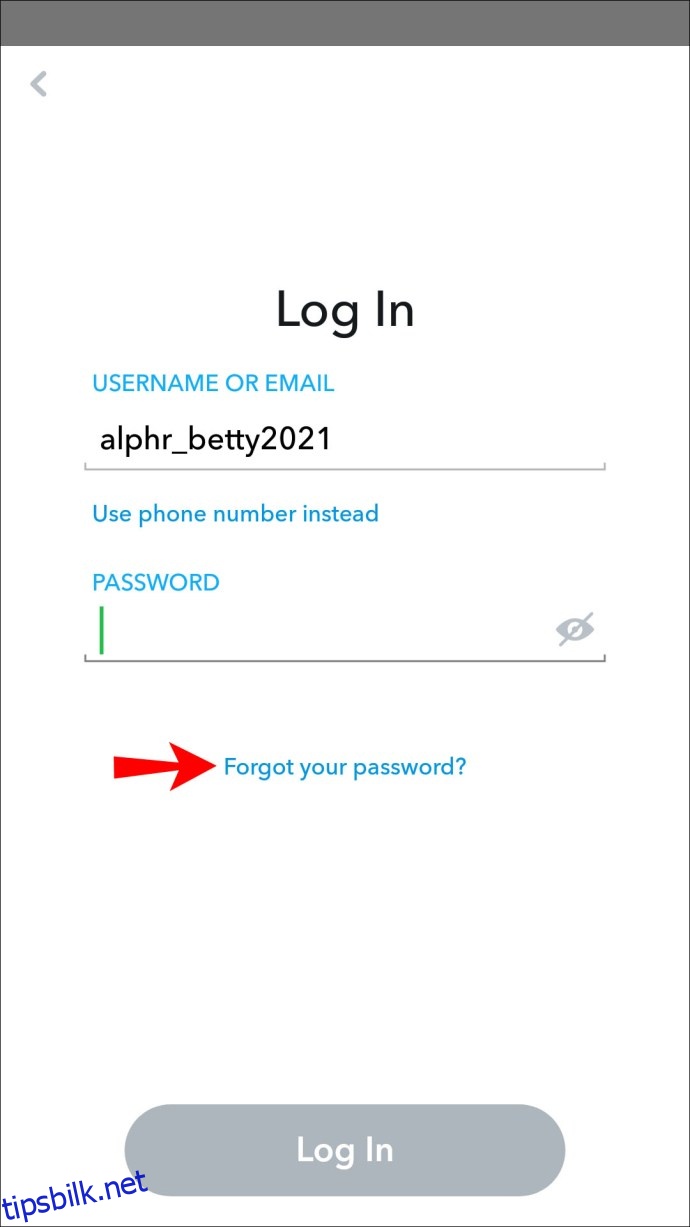 For å tilbakestille passordet ditt, trykk på «via telefon».
For å tilbakestille passordet ditt, trykk på «via telefon».
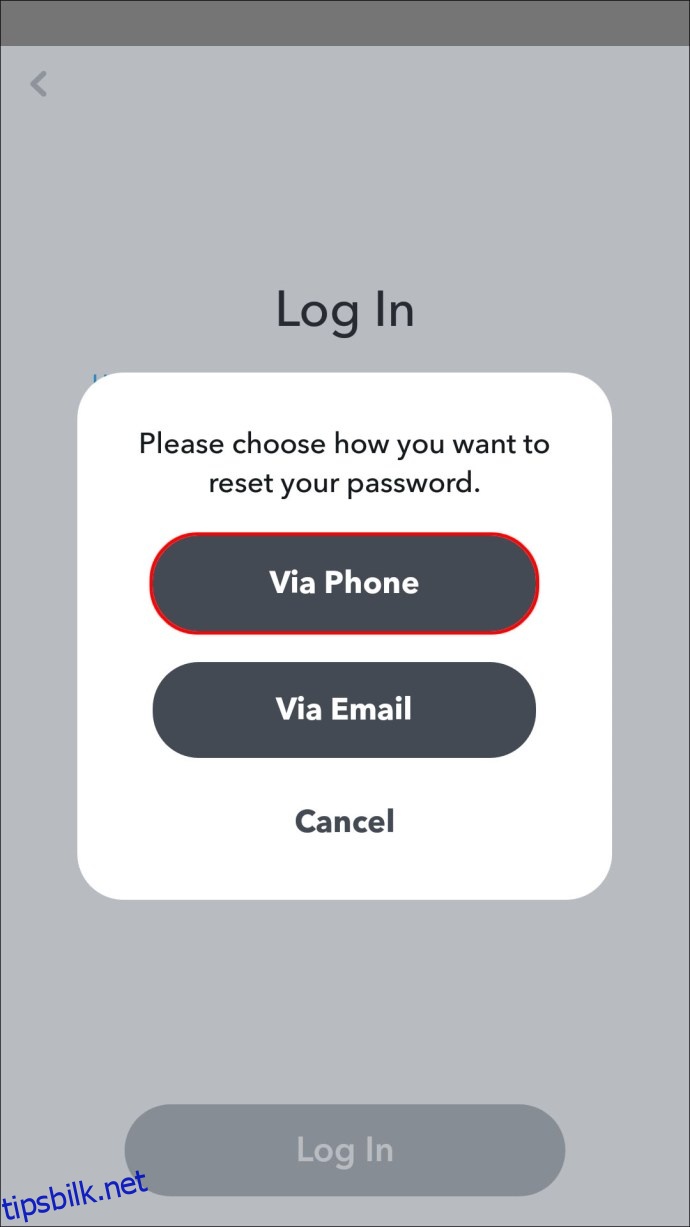 Se etter bekreftelseskoden som skal leveres til nummeret som er knyttet til kontoen din.
Se etter bekreftelseskoden som skal leveres til nummeret som er knyttet til kontoen din.
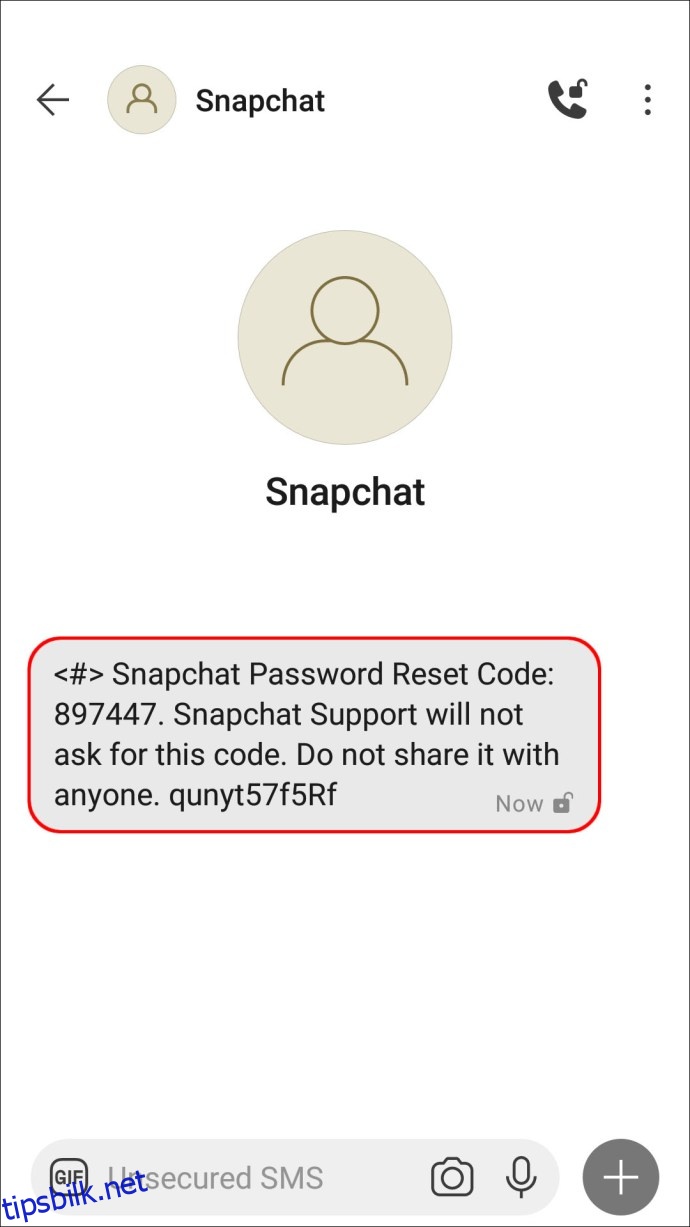 Skriv inn koden og deretter «Fortsett».
Skriv inn koden og deretter «Fortsett».
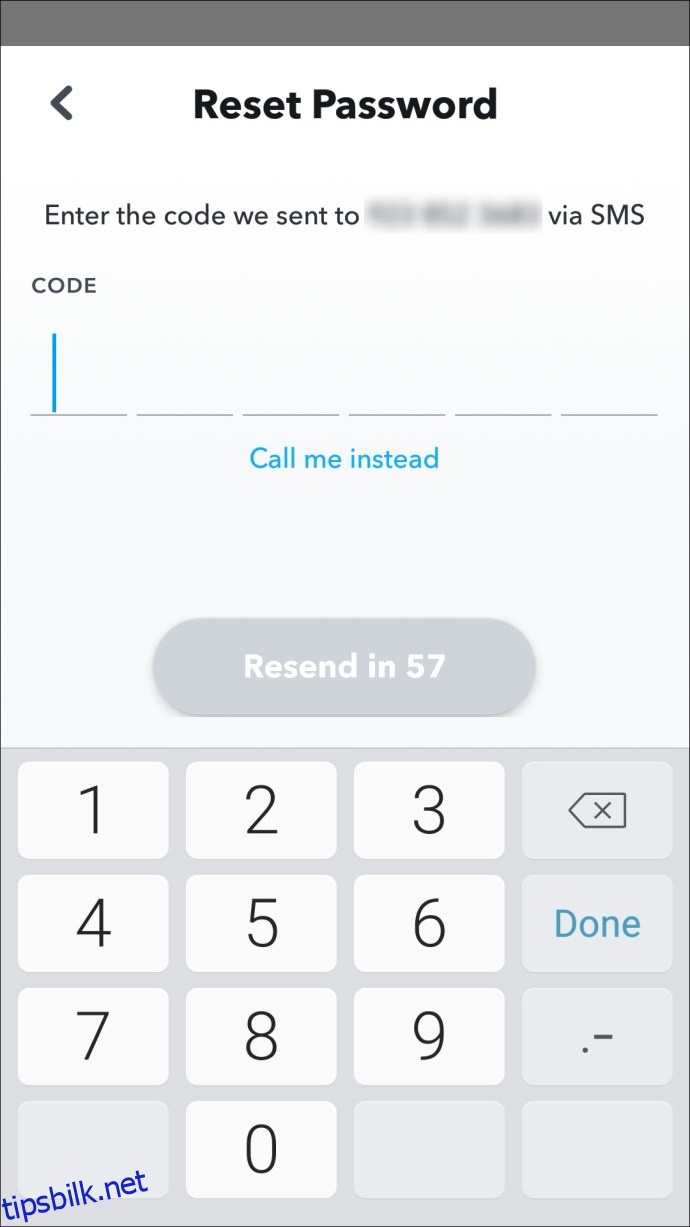 Skriv inn ditt nye passord.
Skriv inn ditt nye passord.
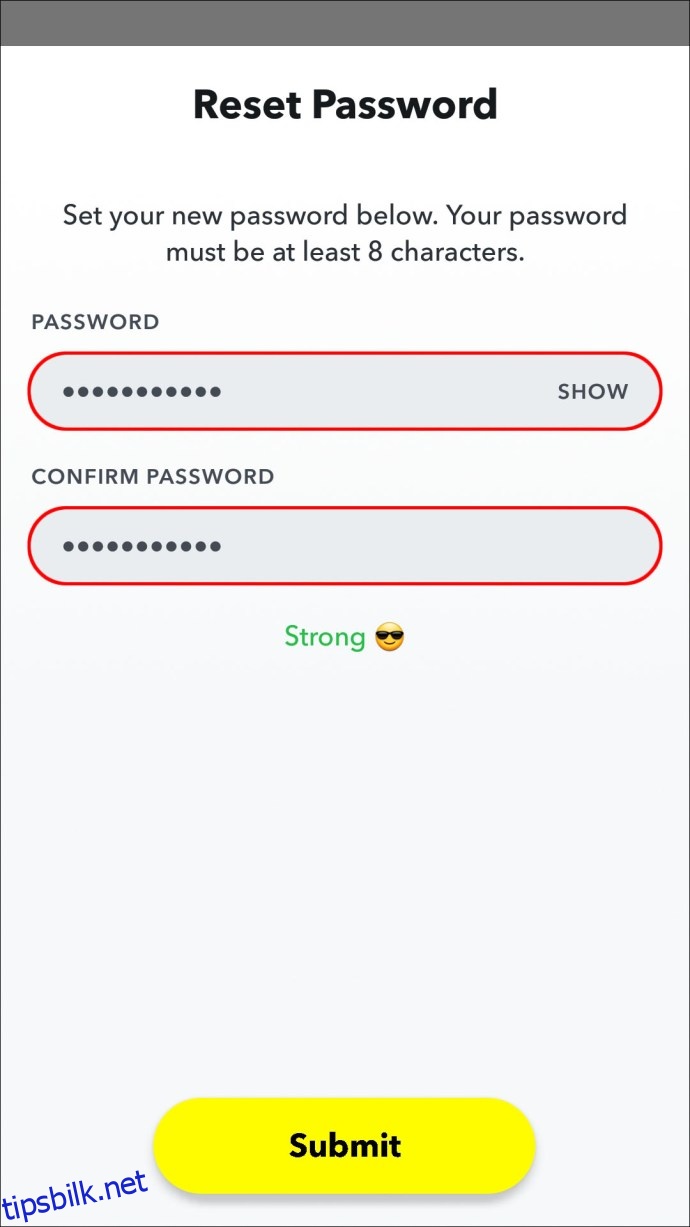
Slik endrer du Snapchat Endre passord uten e-posttilgang
Hvis du ikke har en e-postadresse knyttet til Snapchat-kontoen din, kan du bruke tekstmeldingsbekreftelse for å tilbakestille passordet ditt. Slik bruker du en iPhone- eller Android-enhet:
Åpne app trykk deretter på «Logg på».
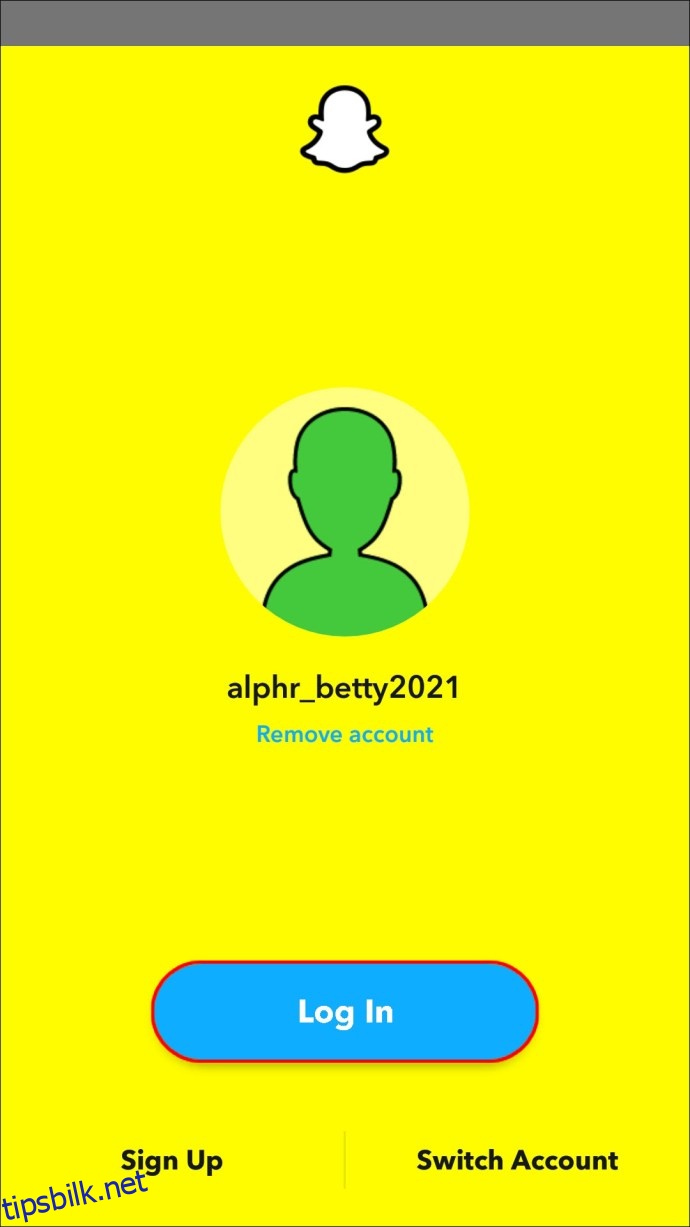 Under «PASSORD»-tekstboksen trykker du på «Glemt passordet ditt?»
Under «PASSORD»-tekstboksen trykker du på «Glemt passordet ditt?»
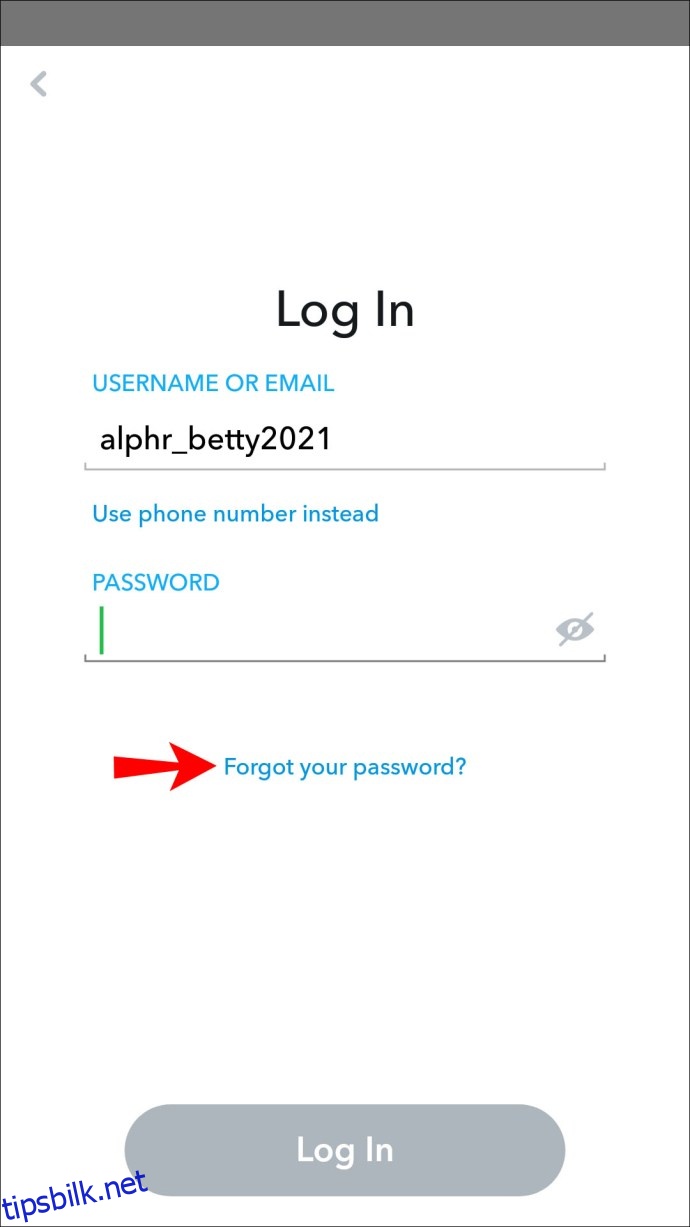 Trykk på alternativet «via telefon».
Trykk på alternativet «via telefon».
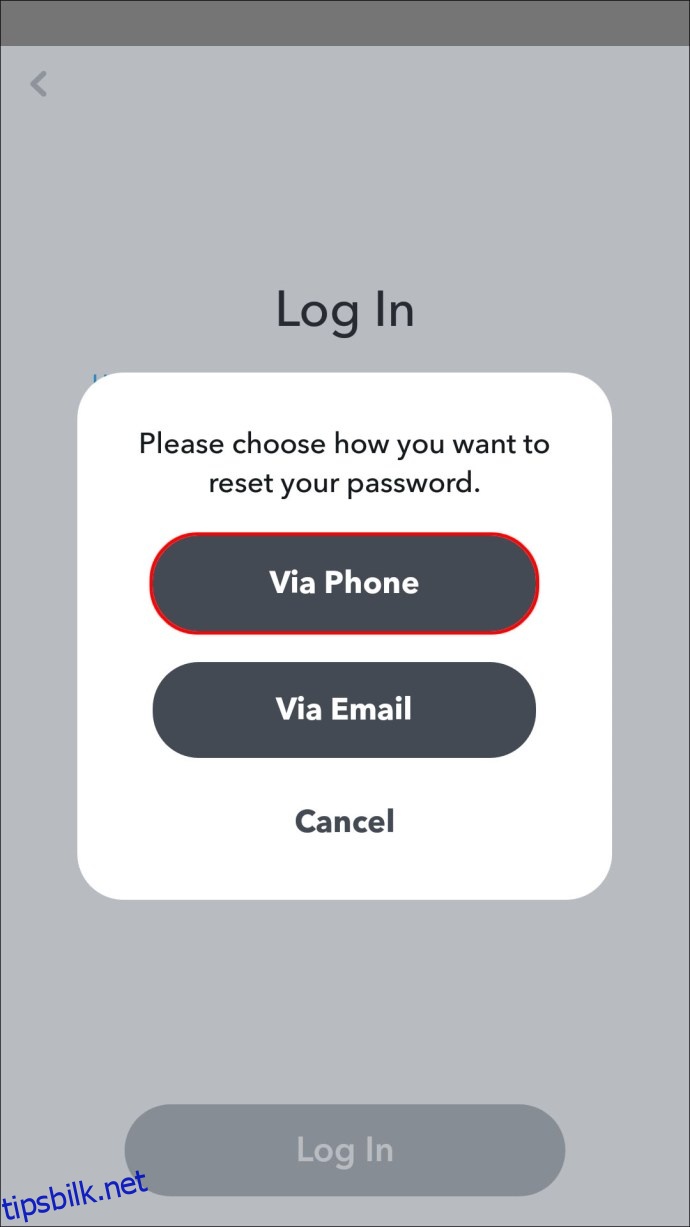 Bekreftelseskoden skal leveres til nummeret som er knyttet til kontoen din.
Bekreftelseskoden skal leveres til nummeret som er knyttet til kontoen din.
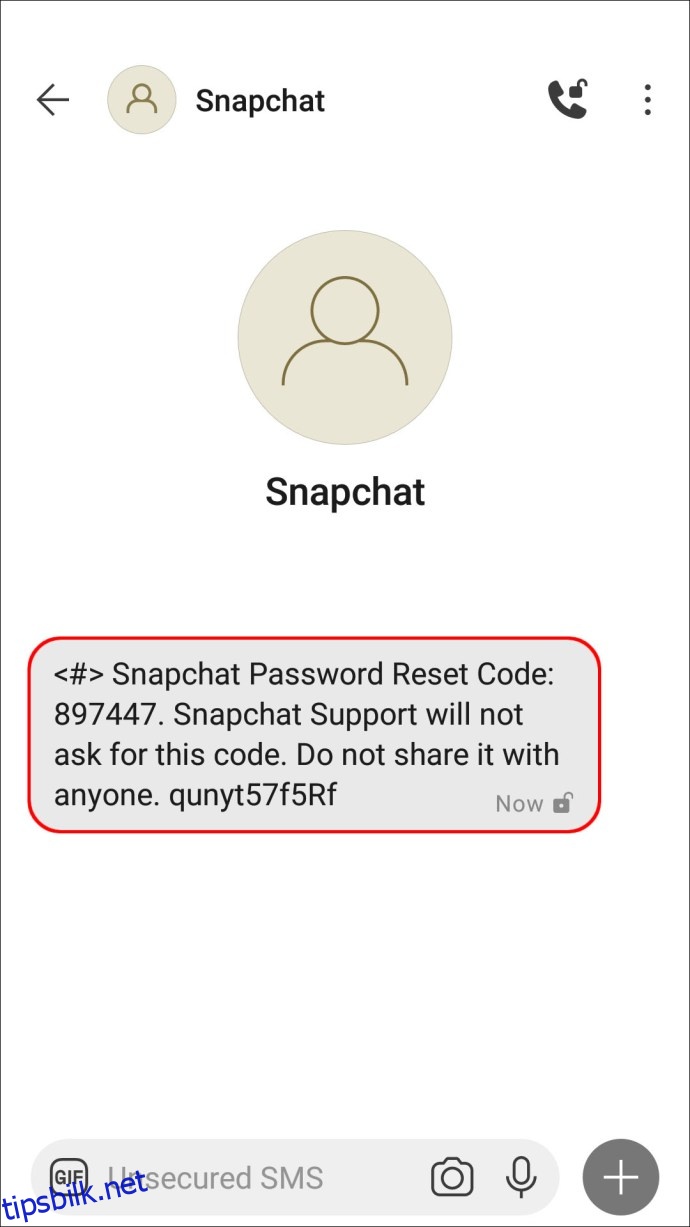 Skriv inn koden og deretter «Fortsett».
Skriv inn koden og deretter «Fortsett».
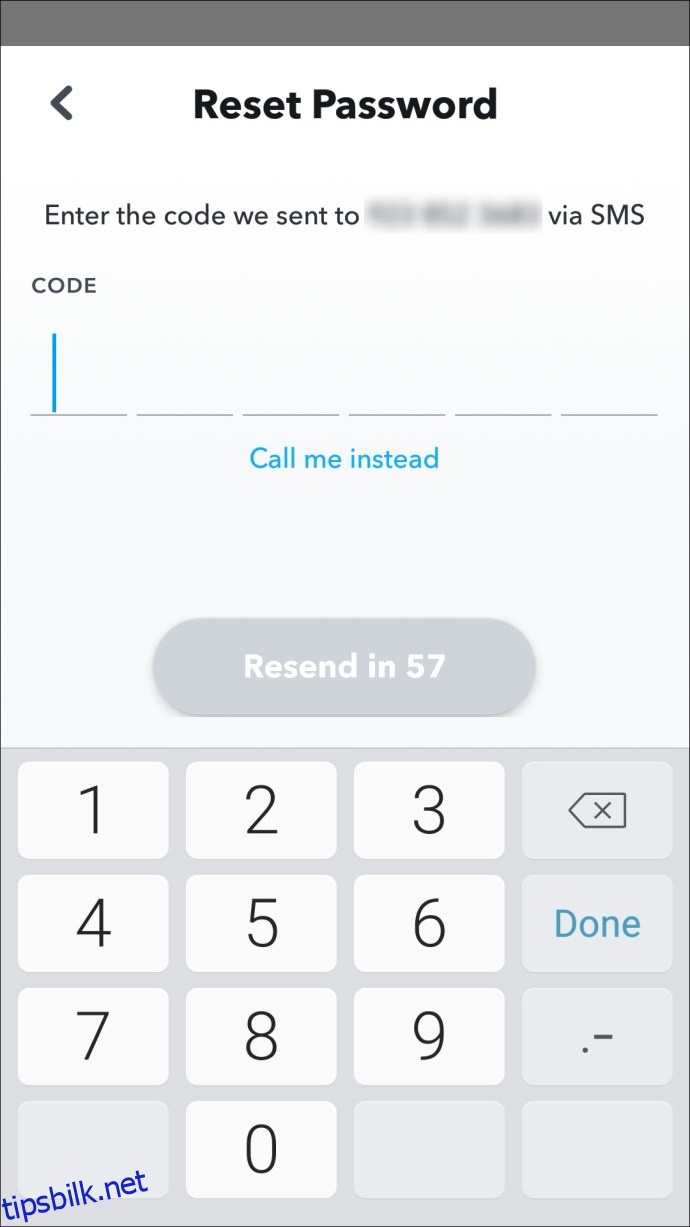 Skriv inn et nytt passord.
Skriv inn et nytt passord.
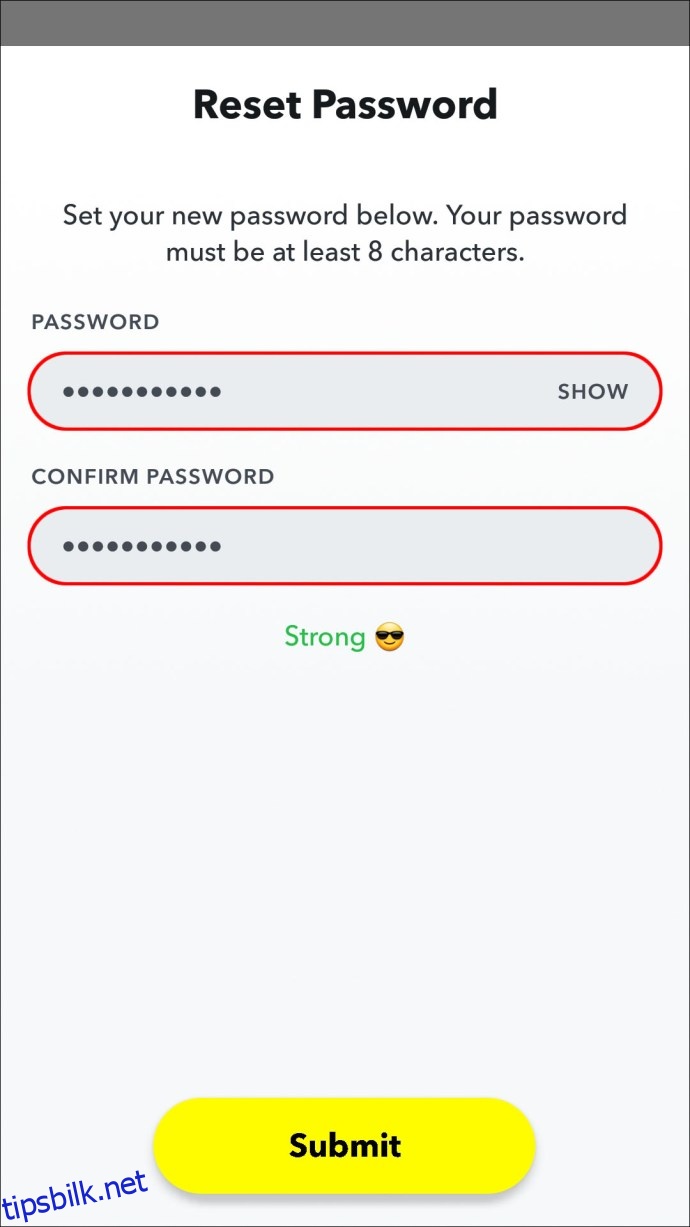
Snapchat Endre passord med telefonnummer
Du kan tilbakestille passordet ditt ved å bruke tekstmeldingsbekreftelse når du har et telefonnummer knyttet til Snapchat-kontoen din. For å gjøre det ved å bruke iPhone- eller Android-kontoen din:
Åpen Snapchat velg deretter «Logg inn»
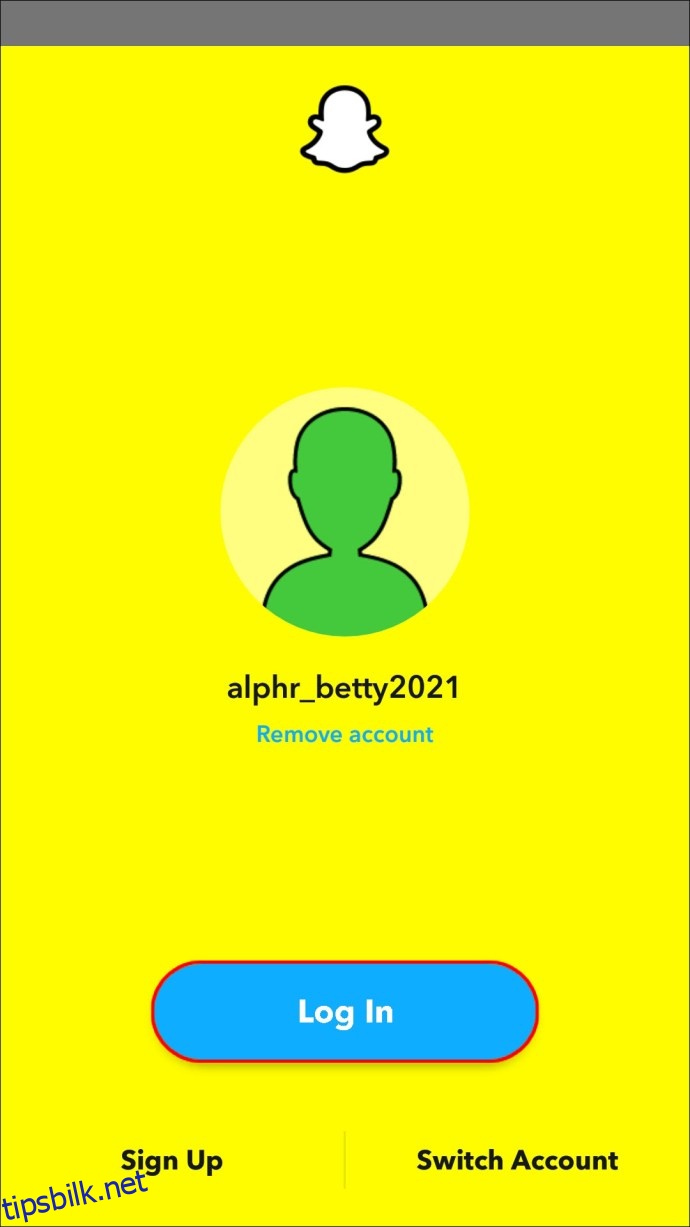 Trykk på «Glemt passordet ditt?» lenken under «PASSORD»-tekstboksen.
Trykk på «Glemt passordet ditt?» lenken under «PASSORD»-tekstboksen.
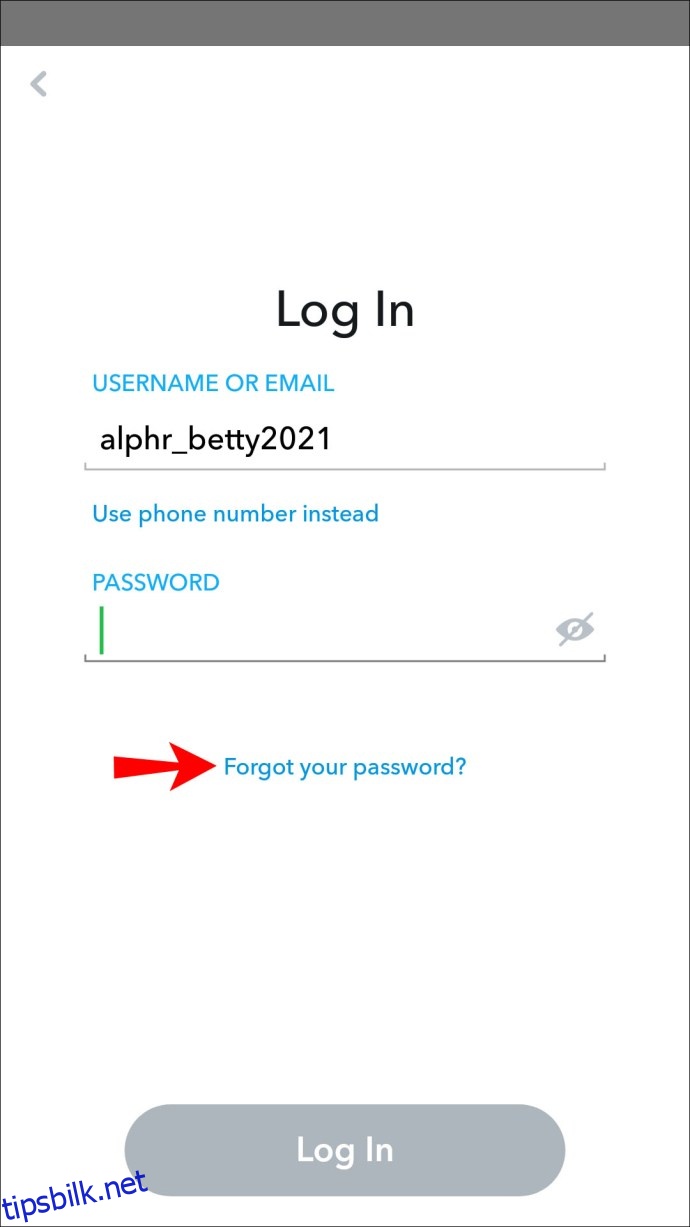 For å tilbakestille passordet ditt, trykk på «via telefon.»
For å tilbakestille passordet ditt, trykk på «via telefon.»
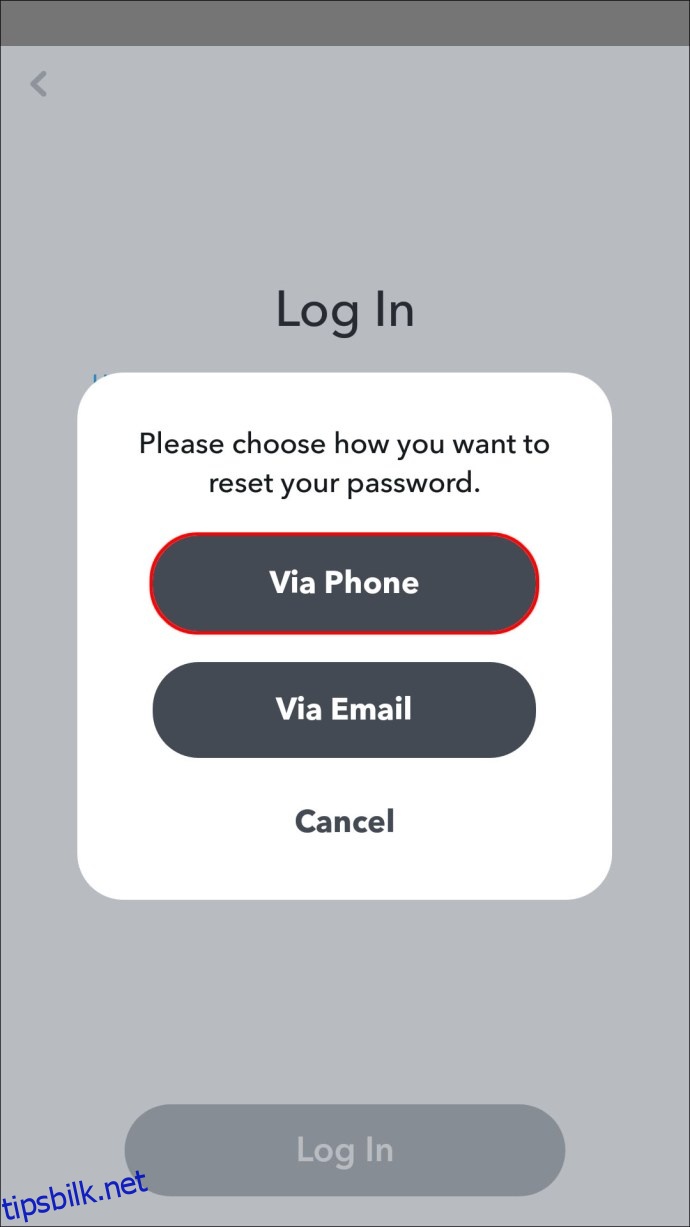 En bekreftelseskode skal sendes til nummeret som er knyttet til kontoen din.
En bekreftelseskode skal sendes til nummeret som er knyttet til kontoen din.
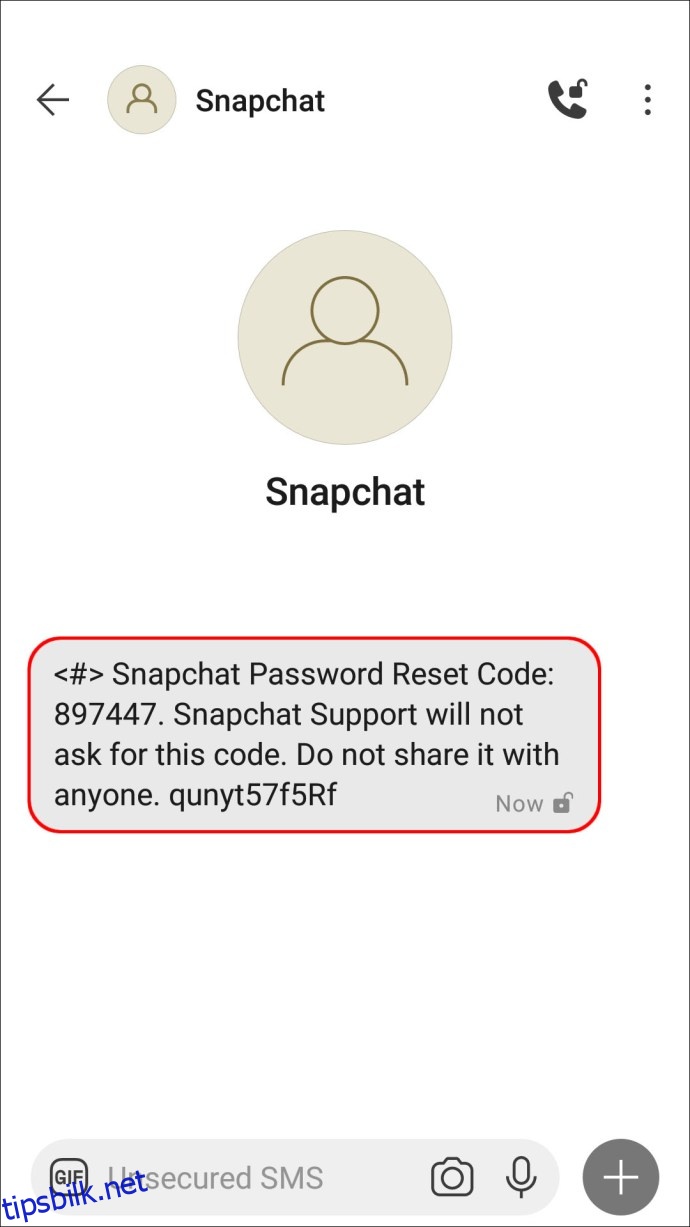 Skriv inn koden og deretter «Fortsett».
Skriv inn koden og deretter «Fortsett».
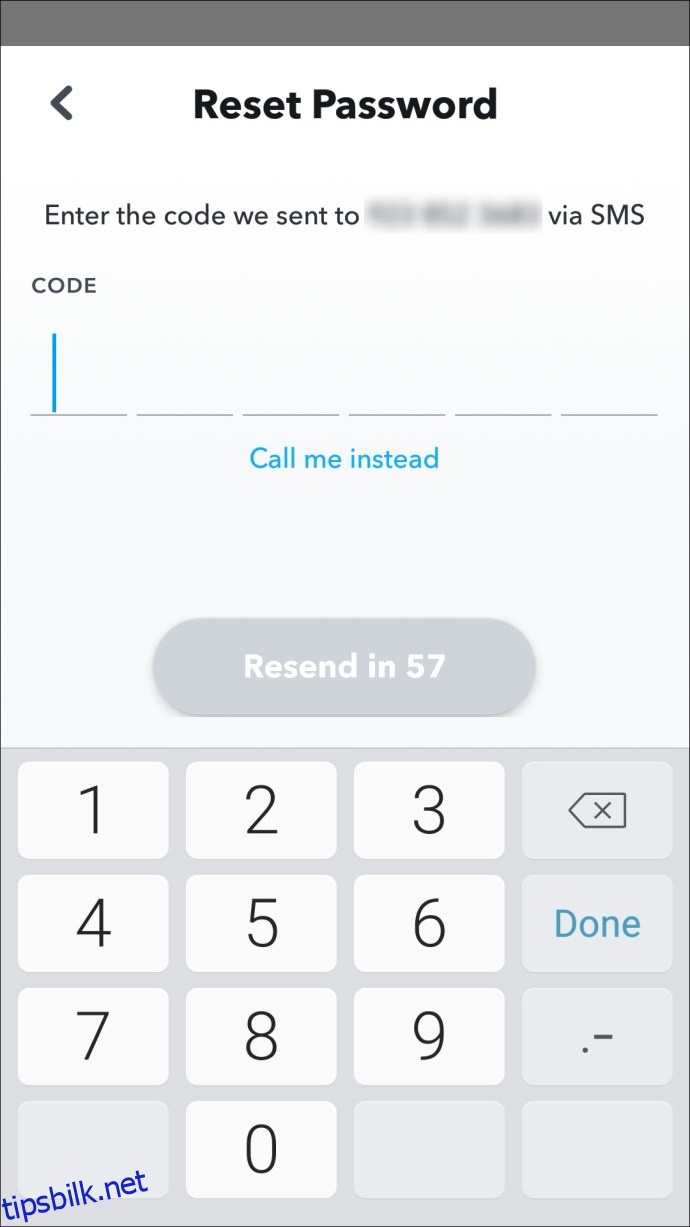 Skriv inn ditt nye passord.
Skriv inn ditt nye passord.
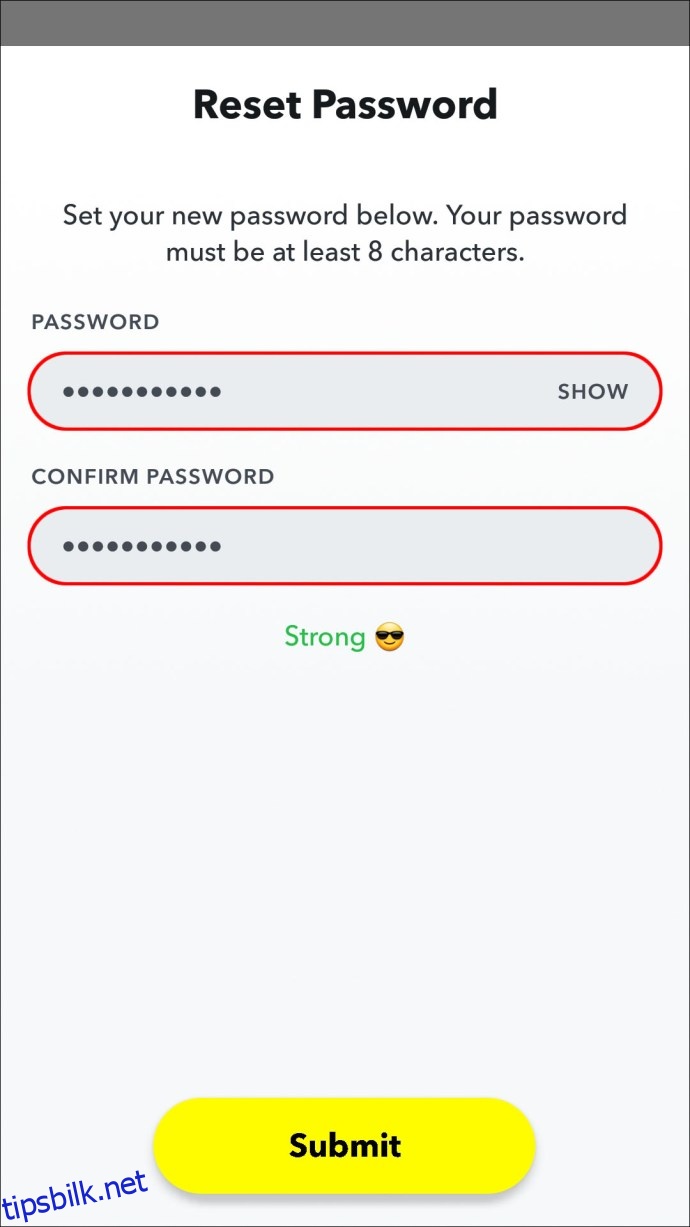
Slik endrer du Snapchat-passordet ditt kun for mine øyne
Når du oppdaterer gjeldende passord for funksjonen «Bare mine øyne», vil ingen av snapsene dine bli slettet. Slik oppdaterer du den med din iPhone eller Android-enhet:
Logg på din regnskap.
For å få tilgang til «Memories», sveip opp fra «Camera Screen.»
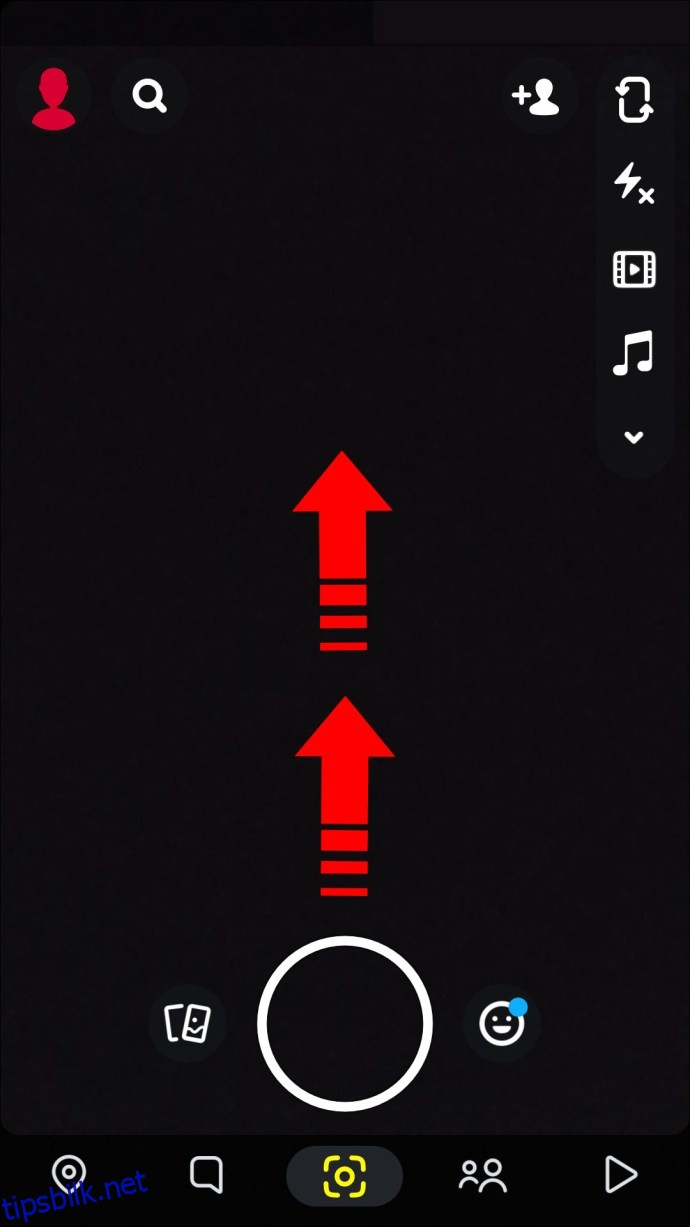 Sveip nå til venstre til du kommer til «Kun mine øyne»-fanen.
Sveip nå til venstre til du kommer til «Kun mine øyne»-fanen.
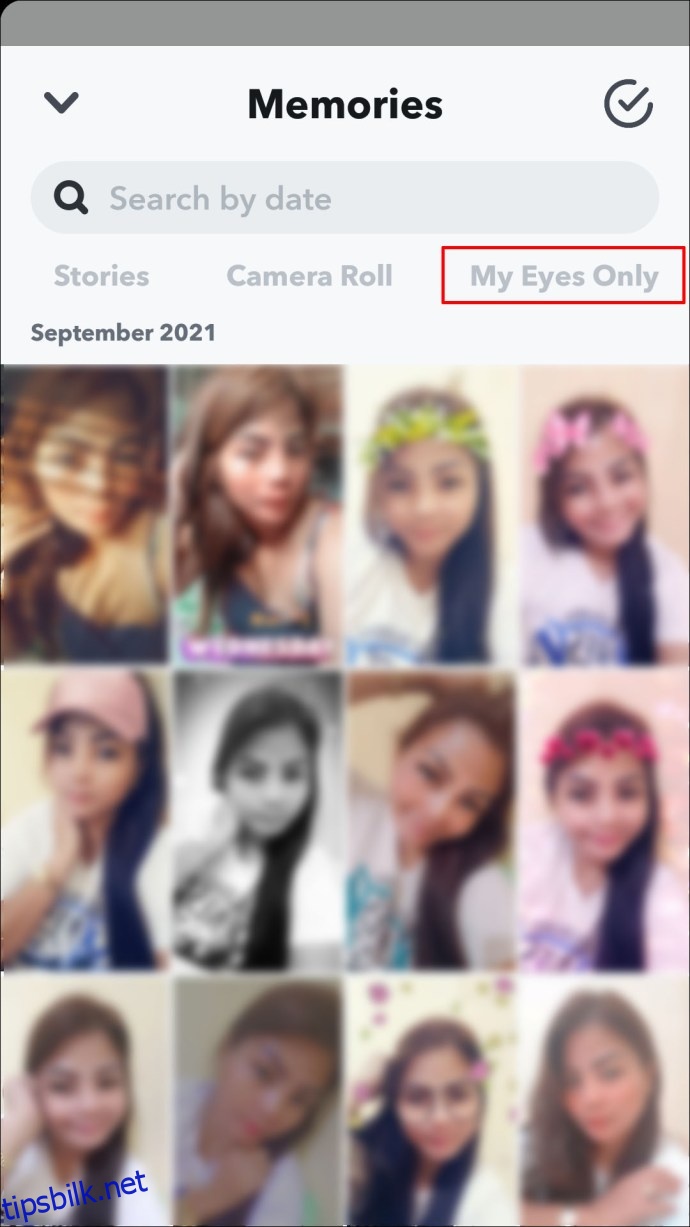 Trykk på «Alternativer» nederst.
Trykk på «Alternativer» nederst.
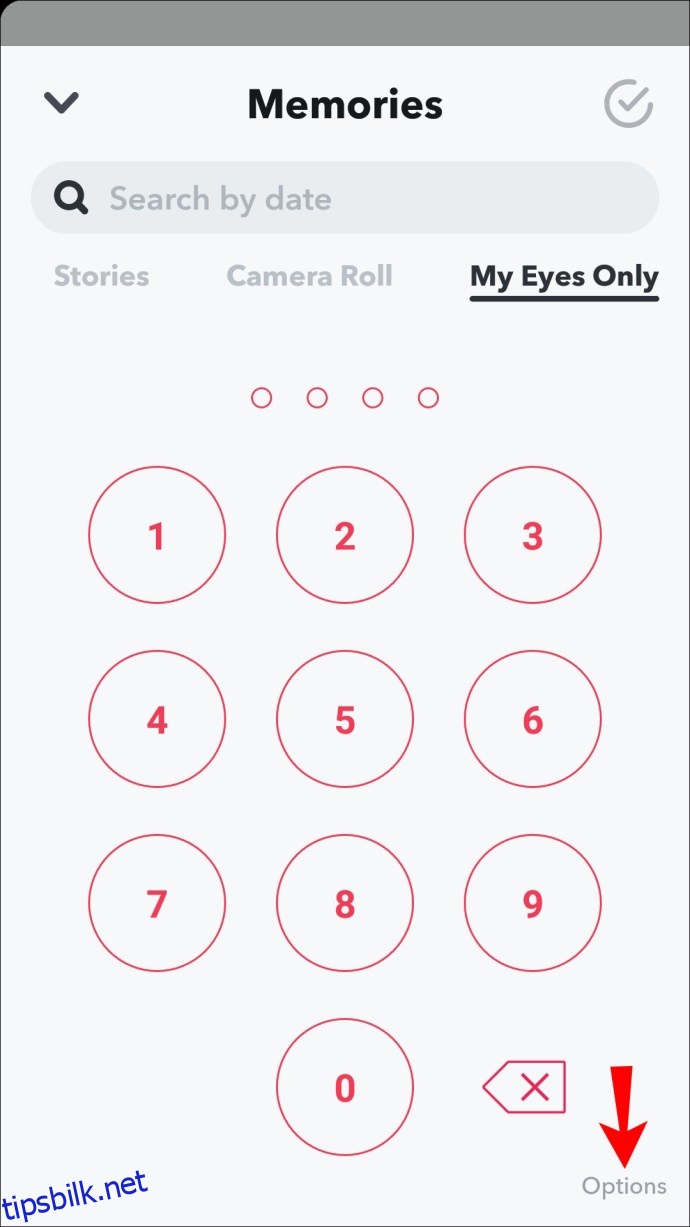 Velg «Endre passord.»
Velg «Endre passord.»
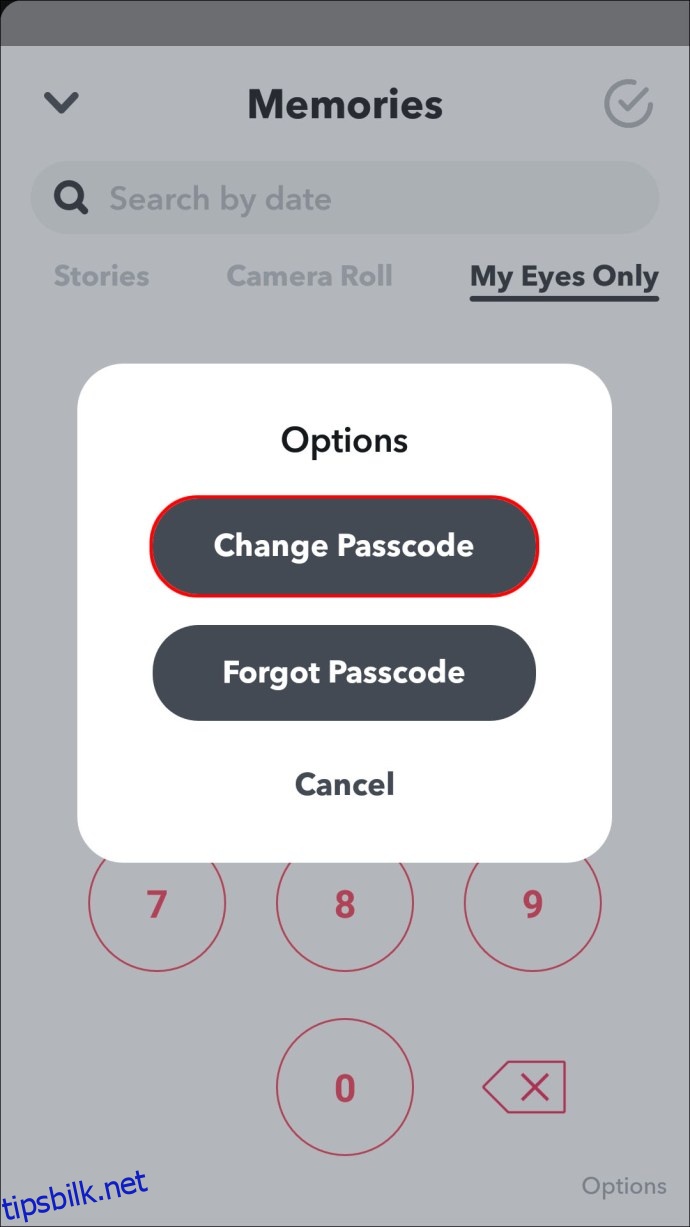 Skriv inn gjeldende passord.
Skriv inn gjeldende passord.
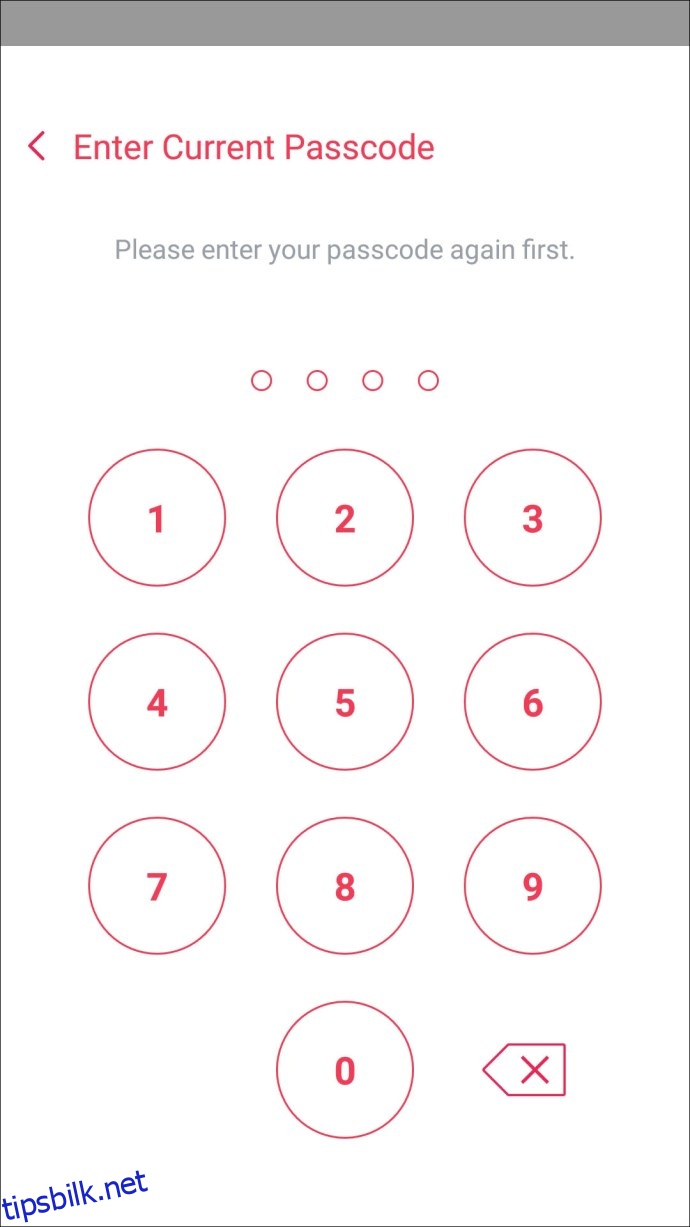 Skriv inn et nytt passord og trykk deretter på «Neste.»
Skriv inn et nytt passord og trykk deretter på «Neste.»
- Du har også muligheten til å angi en passordfrase med bokstaver og tall. Hvis du vil sette opp en, trykker du på «Bruk passordfrase» nederst.
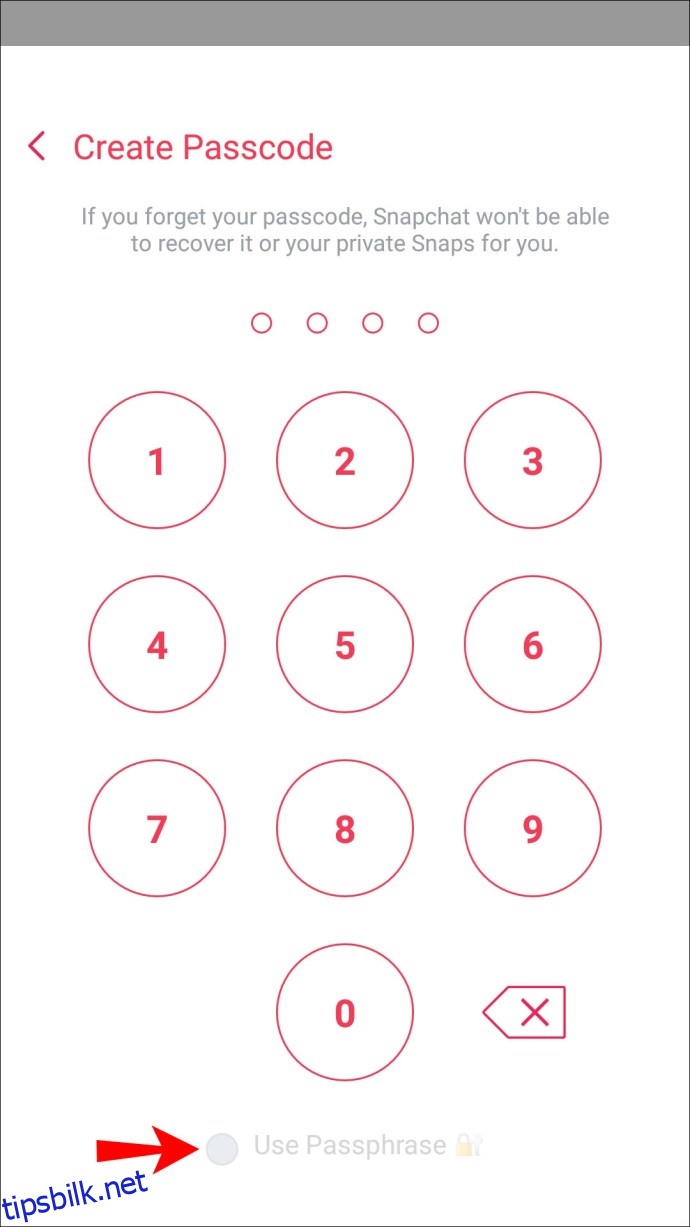
Hvis du er enig med informasjonen som vises, trykker du på sirkelikonet og deretter «Fortsett» og «Fullfør.»
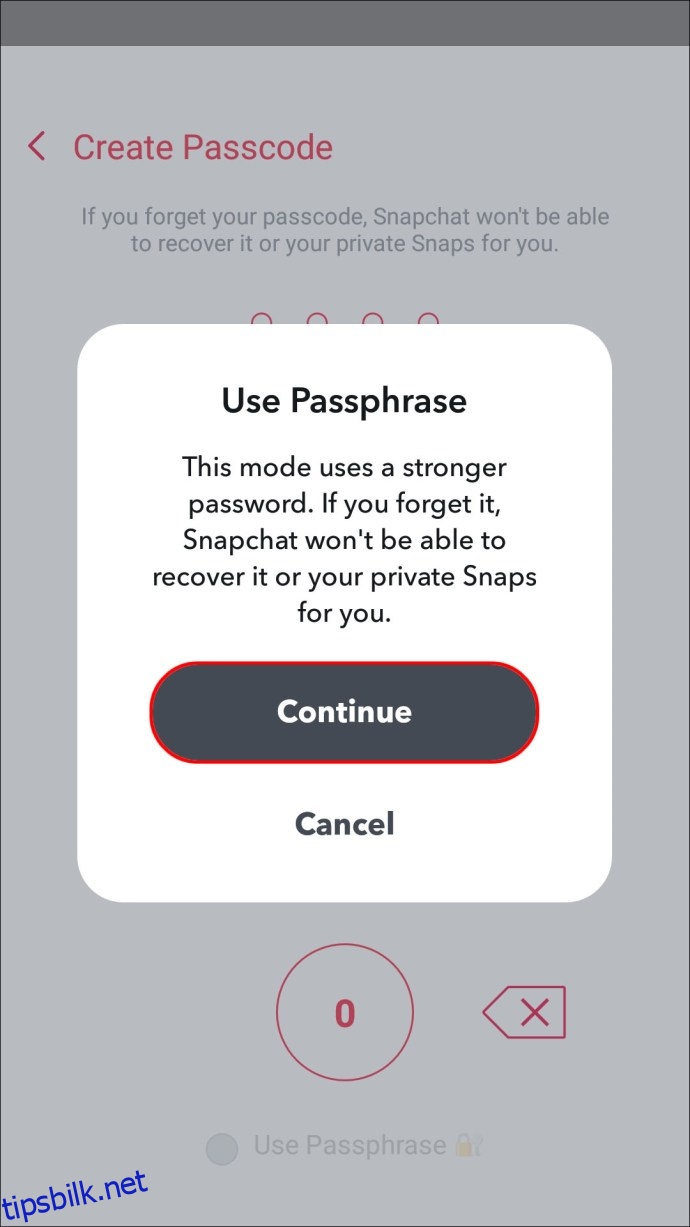
Slik tilbakestiller du et glemt passord
Hvis du har glemt passordet ditt for «My Eyes Only», kan du tilbakestille det. Du vil imidlertid miste alle snapsene som for øyeblikket er lagret i «My Eyes Only» permanent.
Slik tilbakestiller du passordet ditt fra en iPhone- eller Android-enhet:
Åpen Snapchat og logg på kontoen din.
Åpne «Memories» ved å sveipe opp fra «Camera Screen.»
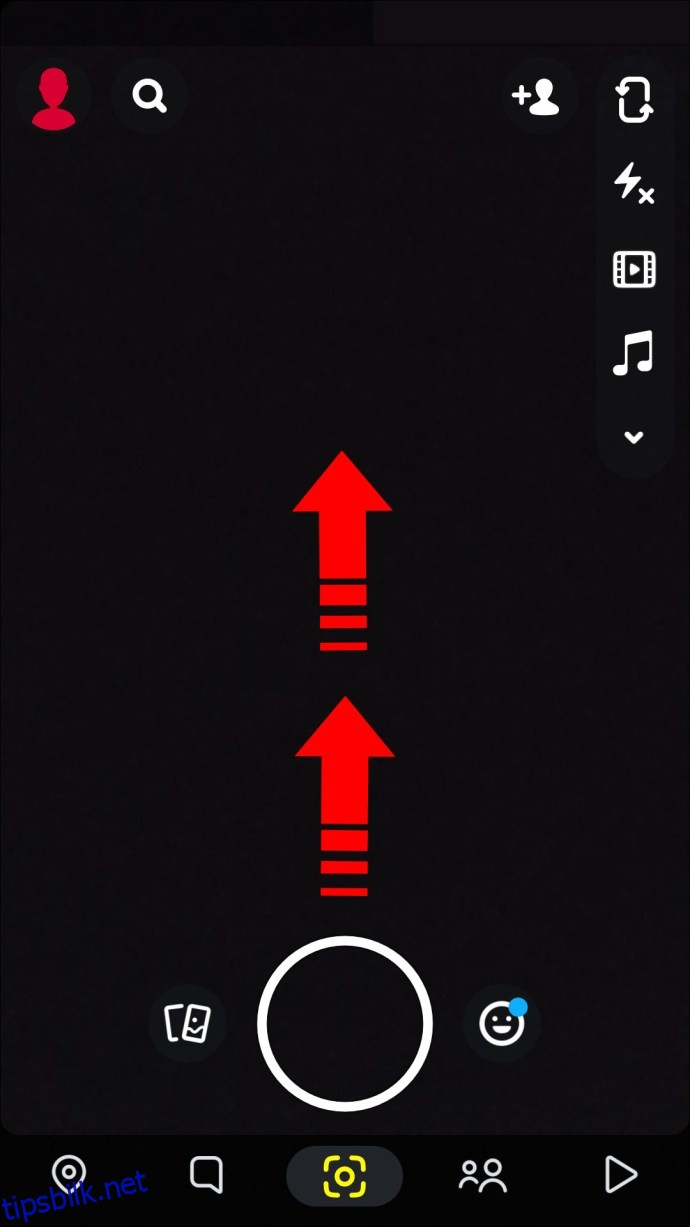 Sveip til venstre til du kommer til «Kun mine øyne»-fanen.
Sveip til venstre til du kommer til «Kun mine øyne»-fanen.
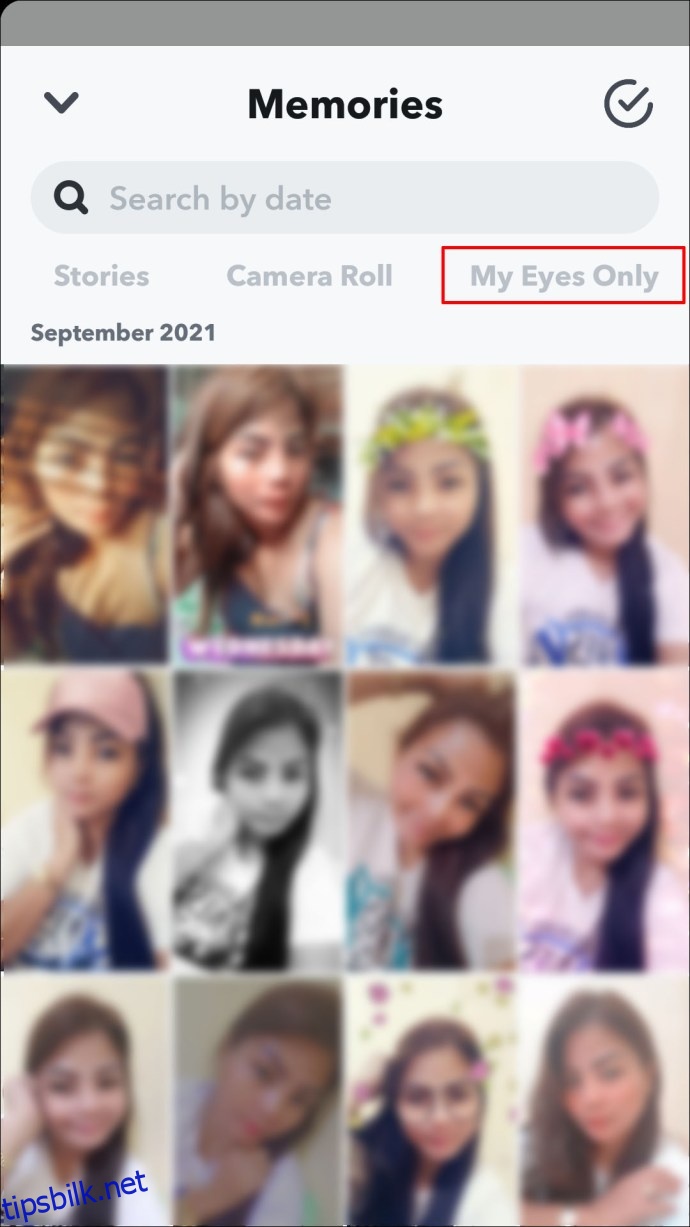 Trykk på «Alternativer» nederst.
Trykk på «Alternativer» nederst.
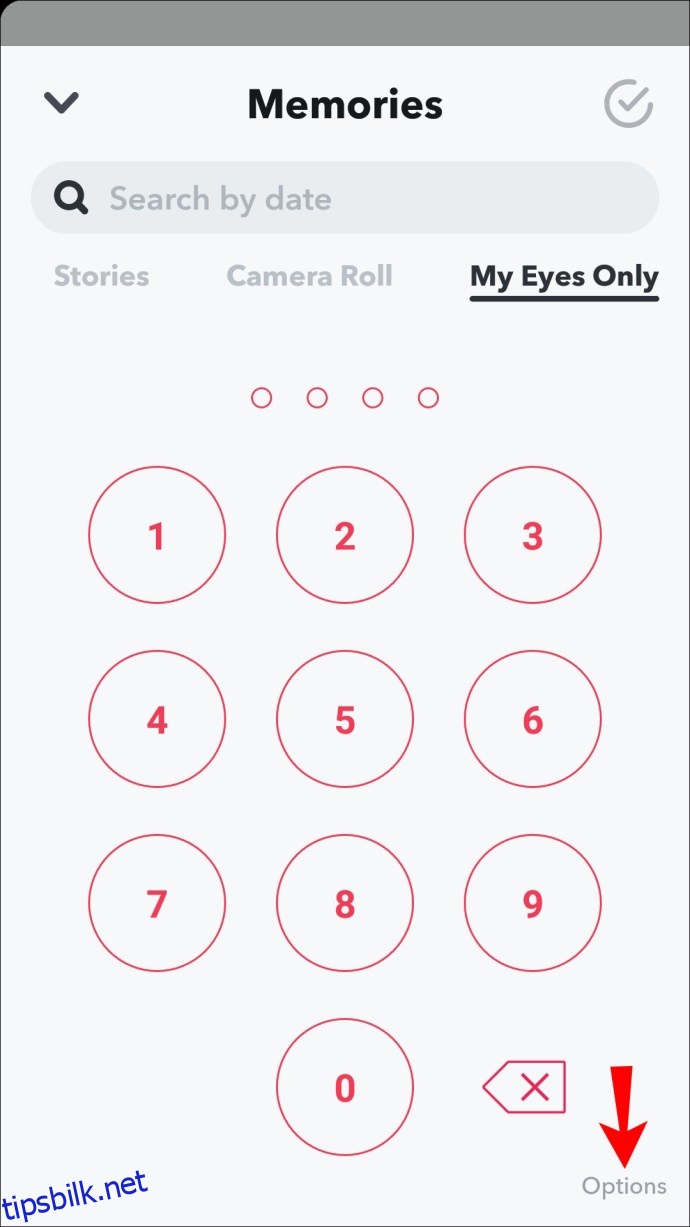 Velg «Glemt passord.»
Velg «Glemt passord.»
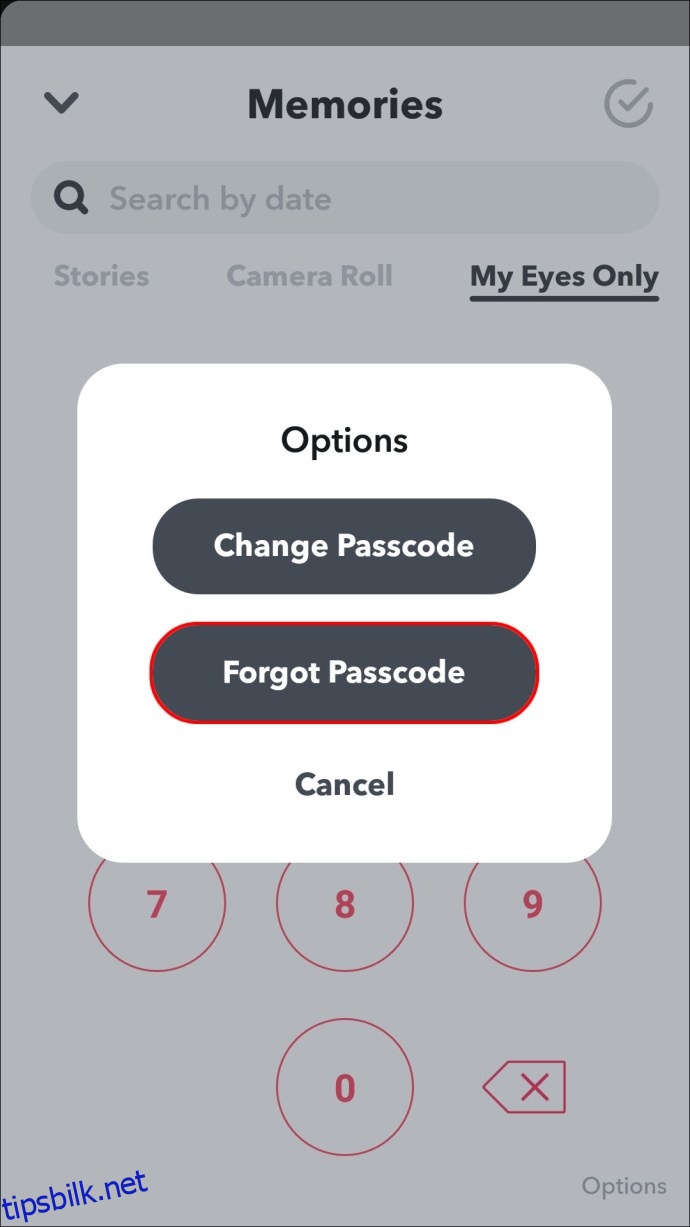 Skriv inn passordet for Snapchat-kontoen din og trykk deretter på «Neste».
Skriv inn passordet for Snapchat-kontoen din og trykk deretter på «Neste».
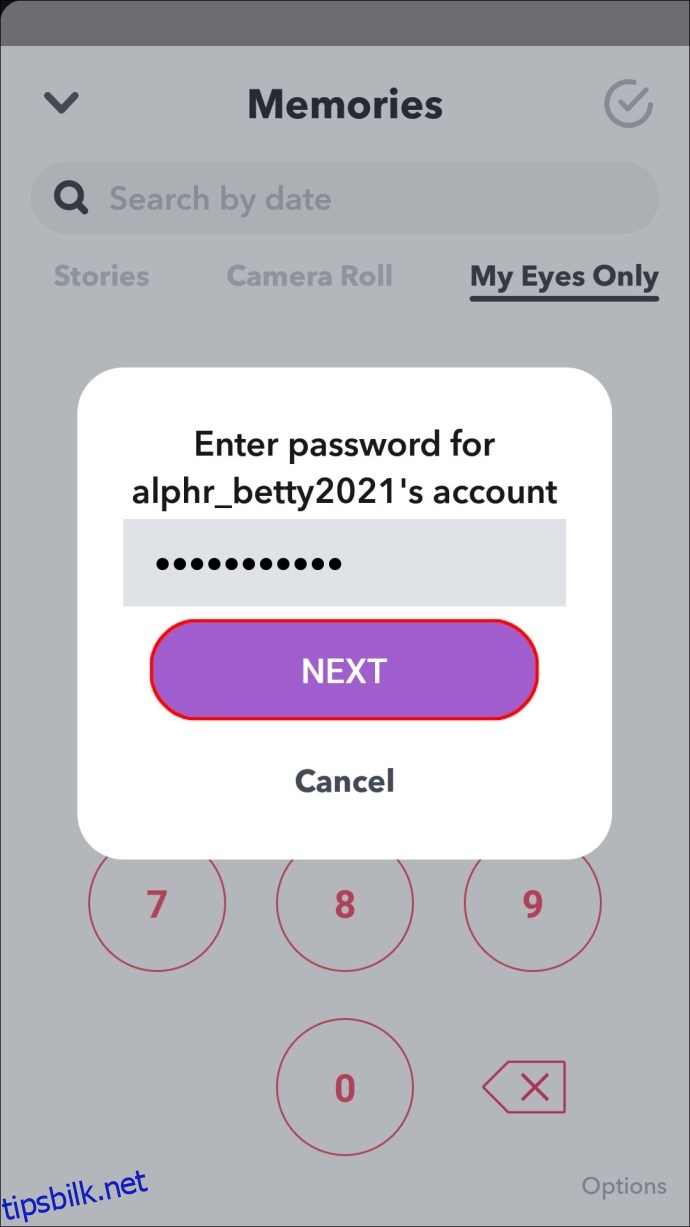 Hvis du er enig med informasjonen som vises, trykk på sirkelikonet og trykk deretter på «Fortsett.»
Hvis du er enig med informasjonen som vises, trykk på sirkelikonet og trykk deretter på «Fortsett.»
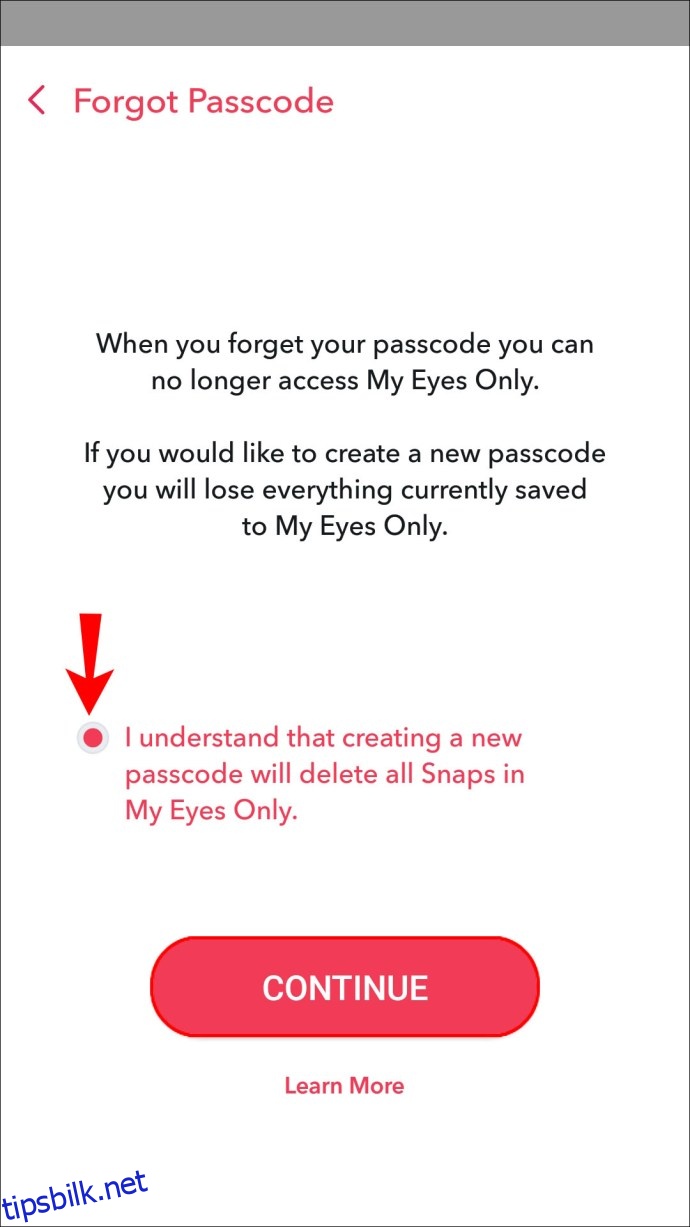 Deretter oppretter og bekrefter du det nye passordet ditt.
Deretter oppretter og bekrefter du det nye passordet ditt.
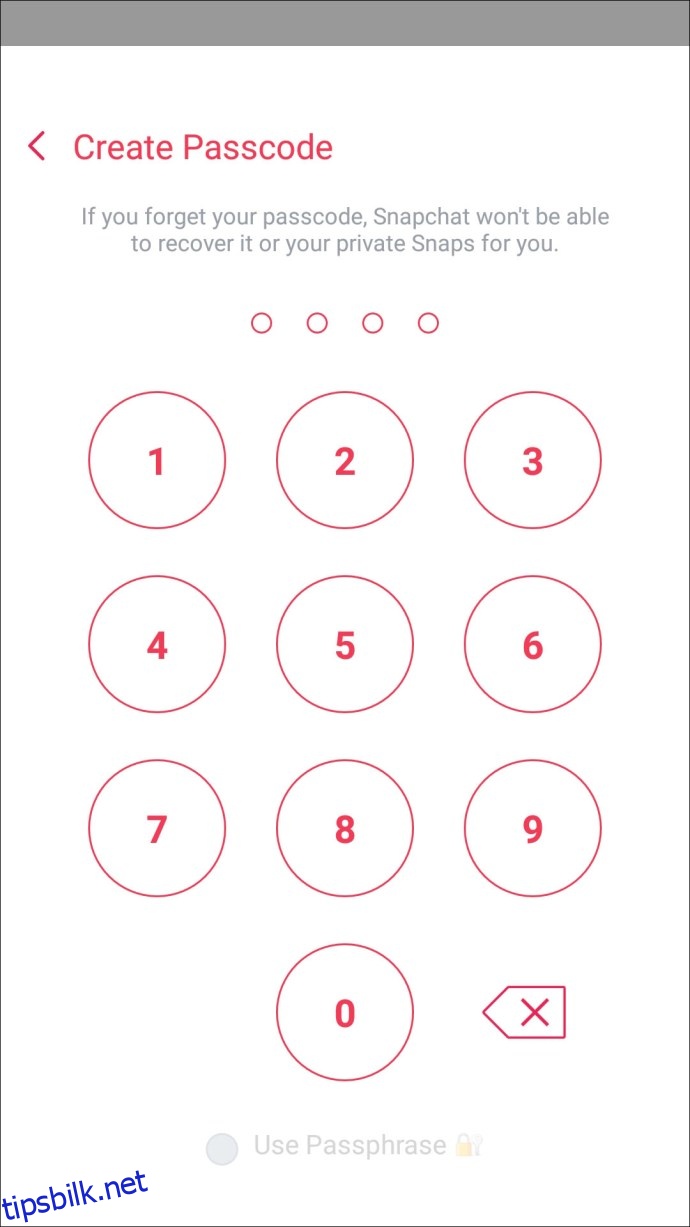
Forsterker Snapchat-kontoen din
Med endeløse alternativer for kontohacking og automatisk lagring av passord, er det sannsynligvis god praksis å oppdatere online-passordene dine med jevne mellomrom, spesielt når du deler en enhet.
Snapchat gjør ting enkelt når du vil endre passordet ditt. Det kan gjøres fra «Innstillinger»-menyen i kontoen din. Og når du glemmer et passord, kan du tilbakestille det fra påloggingsskjermen ved å bruke e-post eller telefonnummerbekreftelse.
Hva liker du best med Snapchat? Gi oss beskjed i kommentarfeltet nedenfor.